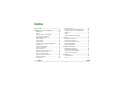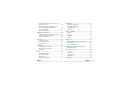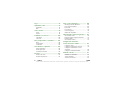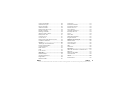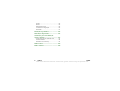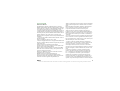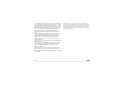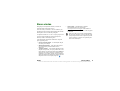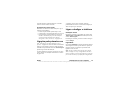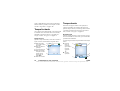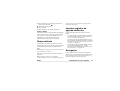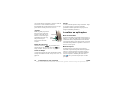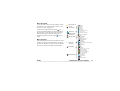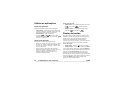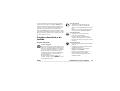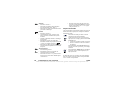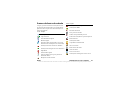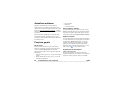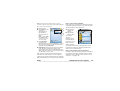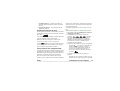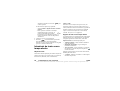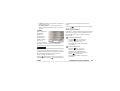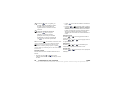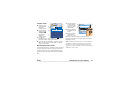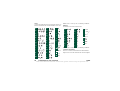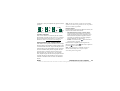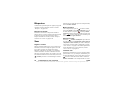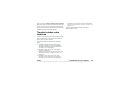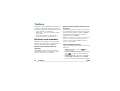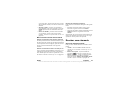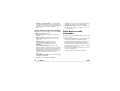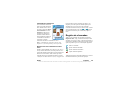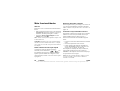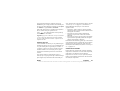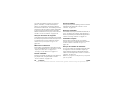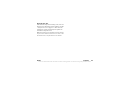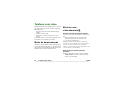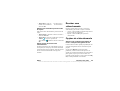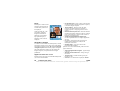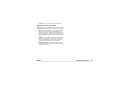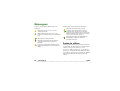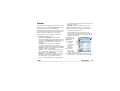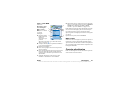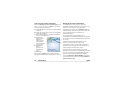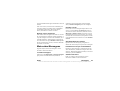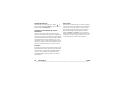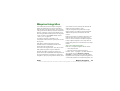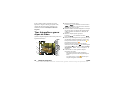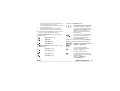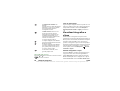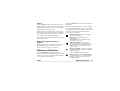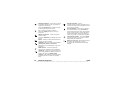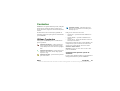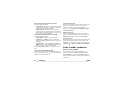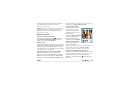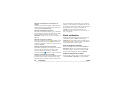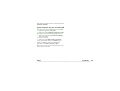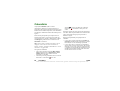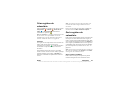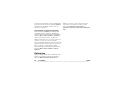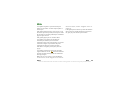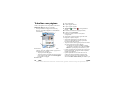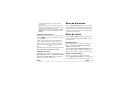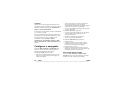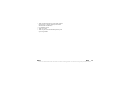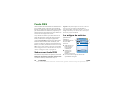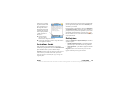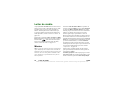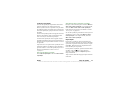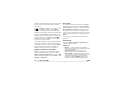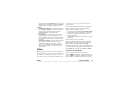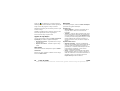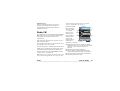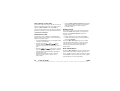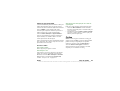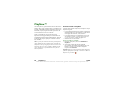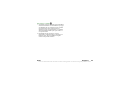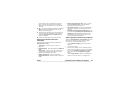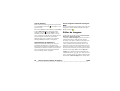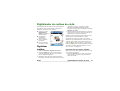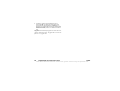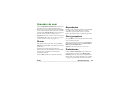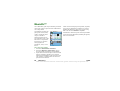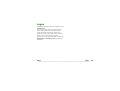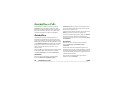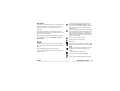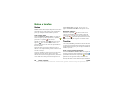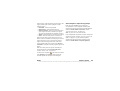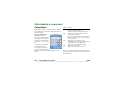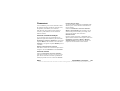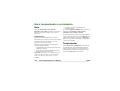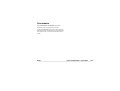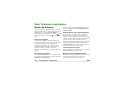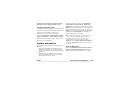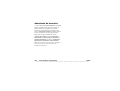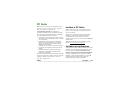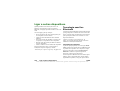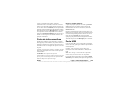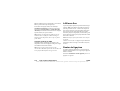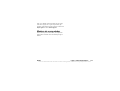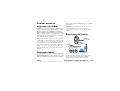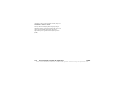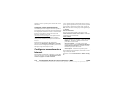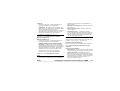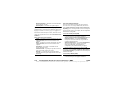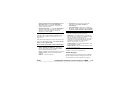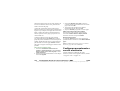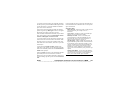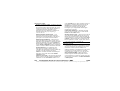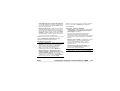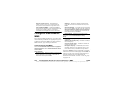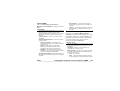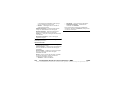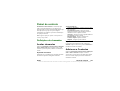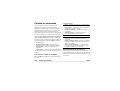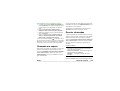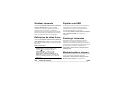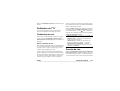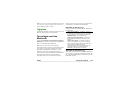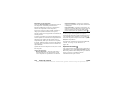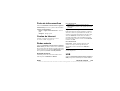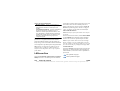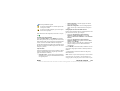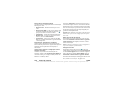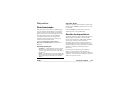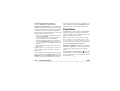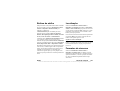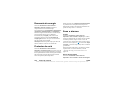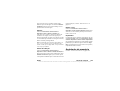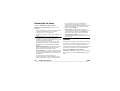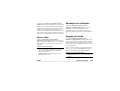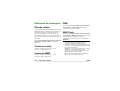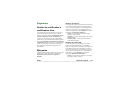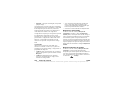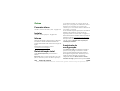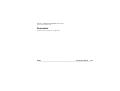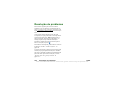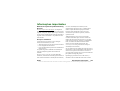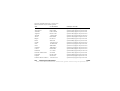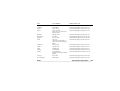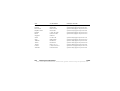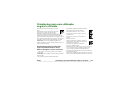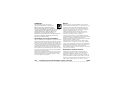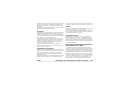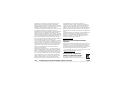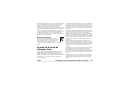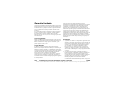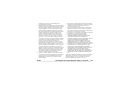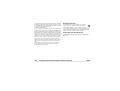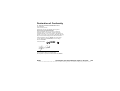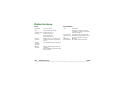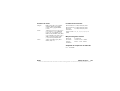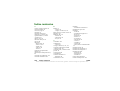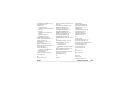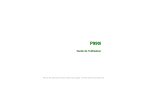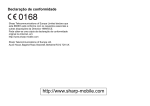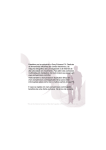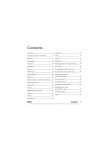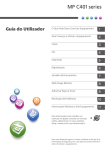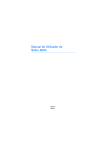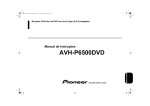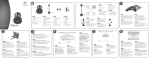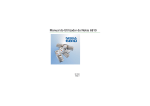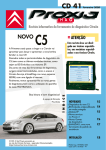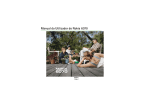Download P990i User Guide R3a PT
Transcript
P990i Manual do utilizador This is the Internet version of the user guide. © Print only for private use. Índice Boas-vindas ................................................... 9 Familiarizar-se com o telefone .................. 10 Embalagem ...................................................... Síntese.............................................................. Antes de utilizar o seu telefone........................ Ligação pela primeira vez................................ Ligar e desligar o telefone ............................... Tampa fechada................................................. Tampa aberta ................................................... Tampa retirada ................................................. Importar registos da agenda telefónica ............ Navegação........................................................ Localizar as aplicações .................................... Utilizar as aplicações ....................................... Gestor de tarefas .............................................. Funções das teclas e do teclado ....................... Ícones da barra de estado ................................. Memory Stick PRO Duo.................................. Ligar os acessórios incluídos ........................... Actualizar software.......................................... Funções gerais ................................................. 2 Índice 10 11 12 13 13 14 14 15 15 15 16 18 18 19 21 22 23 24 24 Introdução de texto .......................................... Introduzir texto com a tampa fechada ............. Introduzir de texto com a tampa aberta ........... Bloqueios ......................................................... Som .................................................................. Transferir dados entre telefones....................... 26 26 28 34 34 35 Telefone....................................................... 36 Efectuar uma chamada..................................... Receber uma chamada ..................................... Gerir duas ou mais chamadas .......................... Registo de chamadas........................................ Mais funcionalidades ....................................... 36 37 38 39 40 Telefone com vídeo..................................... 44 Modo de demonstração.................................... Efectuar uma videochamada ........................... Receber uma videochamada ............................ Opções de videochamada ................................ 44 44 45 45 Mensagens................................................... 48 Antes de utilizar............................................... 48 Pastas ............................................................... 49 P990i This is the Internet version of the user guide. © Print only for private use. SMS (Short Message Service, serviço de mensagens curtas) ............................................ 50 MMS (Multimedia Messaging Service, serviço de mensagens multimédia) .................. 50 Correio electrónico........................................... 51 Mais sobre Mensagens ..................................... 53 Feeds RSS.................................................... 74 Máquina fotográfica .................................. 55 Tirar fotografias e gravar clipes de vídeo ........ 56 Visualizar fotografias e clipes .......................... 58 Alterar as definições......................................... 59 Música .............................................................. 76 Vídeo ................................................................ 79 Rádio FM ......................................................... 81 Online............................................................... 83 Contactos .................................................... 61 PlayNow™................................................... 84 Utilizar Contactos............................................. 61 Criar e editar contactos..................................... 62 Gerir contactos ................................................. 64 Calendário .................................................. 66 Criar registos de calendário.............................. 67 Gerir registos de calendário ............................. 67 Definições ........................................................ 68 Web ............................................................. 69 Trabalhar com páginas ..................................... 70 Menu de definições ......................................... 71 Menu de vistas.................................................. 71 Configurar o navegador.................................... 72 P990i Subscrever feeds RSS ...................................... 74 Ler artigos de notícias ...................................... 74 Actualizar feeds................................................ 75 Definições ........................................................ 75 Leitor de média........................................... 76 Galeria de fotos e Editor de imagens ....... 86 Galeria de fotos ................................................ 86 Editor de imagens............................................. 88 Digitalizador de cartões de visita .............. 91 Digitalizar cartões ............................................ 91 Gravador de som ........................................ 93 Gravar............................................................... 93 Reprodução ...................................................... 93 Gerir gravações ................................................ 93 Preferências ...................................................... 93 MusicDJ™................................................... 94 Índice This is the Internet version of the user guide. © Print only for private use. 3 Jogos ............................................................ 95 Ligar a outros dispositivos ...................... 108 Quickoffice e Pdf+ ...................................... 96 Tecnologia sem fios Bluetooth ...................... Porta de infravermelhos................................. Porta USB ...................................................... LAN sem fios................................................. Gestor de ligações.......................................... Modem de computador .................................. Quickoffice ...................................................... 96 Pdf+.................................................................. 97 Notas e tarefas............................................. 98 Notas ................................................................ 98 Tarefas ............................................................. 98 Calculadora e conversor .......................... 100 Calculadora .................................................... 100 Conversor....................................................... 101 Hora, temporizador e cronómetro .......... 102 Hora ............................................................... 102 Temporizador................................................. 102 Cronómetro .................................................... 103 Gerir ficheiros e aplicações...................... 104 Gestor de ficheiros......................................... 104 Instalar aplicações.......................................... 105 Assistente de memória................................... 106 PC Suite ..................................................... 107 Instalar o PC Suite ......................................... 107 Iniciador de aplicações .................................. 107 4 Índice 108 109 109 110 110 111 Sincronização e cópias de segurança...... 112 Sincronização local........................................ Realizar cópias de segurança de dados.......... Restaurar dados.............................................. Sincronização remota..................................... 112 113 113 113 Configuração da Internet, correio electrónico e MMS ...................... 115 Configurar contas........................................... Configurar manualmente a Internet ............... Configurar manualmente o correio electrónico ..................................................... Configurar manualmente MMS .................... 115 116 120 124 Painel de controlo..................................... 127 Definições de chamadas............................... 127 Aceitar chamadas........................................... 127 Adicionar a Contactos.................................... 127 P990i This is the Internet version of the user guide. © Print only for private use. Cartões de chamadas ...................................... 128 Chamada em espera........................................ 129 Desviar chamadas........................................... 129 Sinalizar chamada .......................................... 130 Definições de mãos-livres .............................. 130 Rejeitar com SMS .......................................... 130 Restringir chamadas ....................................... 130 Mostrar/ocultar o número............................... 130 Definições de TTY ......................................... 131 Controlo por voz ............................................ 131 Correio de voz ................................................ 131 Definições de linha alternativa (ALS) ........... 132 Contador de chamadas .................................. 132 Ligações ......................................................... 133 Tecnologia sem fios Bluetooth....................... 133 Porta de infravermelhos ................................. 135 Contas de Internet .......................................... 135 Redes móveis ................................................. 135 USB ................................................................ 135 LAN sem fios ................................................. 136 Dispositivo ..................................................... 139 Retroiluminação ............................................. 139 Gestão de dispositivos.................................... 139 Flight Mode .................................................... 140 Botões de atalho ............................................. 141 P990i Localização .................................................... 141 Formatos de números ..................................... 141 Economia de energia ...................................... 142 Protector de ecrã............................................. 142 Sons e alarmes................................................ 142 Assistente de memória ................................... 143 Introdução de texto......................................... 144 Temas ............................................................. 144 Hora e data ..................................................... 145 Saudação do utilizador: .................................. 145 Imagem de fundo............................................ 145 Definições de mensagens.............................. 146 Difusão celular ............................................... 146 Contas de e-mail............................................. 146 Contas de MMS.............................................. 146 SMS ............................................................... 146 WAP Push ...................................................... 146 Segurança...................................................... 147 Gestor de certificados e certificados Java ...... 147 Bloqueios........................................................ 147 Definições de MIDlet ..................................... 149 Contas de VPN ............................................... 149 Outras............................................................ 150 Formatar disco................................................ 150 Índice This is the Internet version of the user guide. © Print only for private use. 5 Instalar ........................................................... Idioma ............................................................ Reinicialização total....................................... Assistente de configuração ............................ Desinstalar ..................................................... 150 150 150 150 151 Resolução de problemas........................... 152 Informações importantes ......................... 153 Orientações para uma utilização segura e eficiente....................................... 157 Acordo de licença de utilizador final............. 161 Garantia limitada ........................................... 162 Declaration of Conformity............................. 165 Dados técnicos........................................... 166 Índice remissivo ........................................ 168 6 Índice P990i This is the Internet version of the user guide. © Print only for private use. Sony Ericsson P990i Manual do Utilizador Este Manual do Utilizador é publicado pela Sony Ericsson Mobile Communications AB, sem qualquer garantia. Quaisquer aperfeiçoamentos e alterações a este Manual do Utilizador que se revelem necessários devido a erros tipográficos, a uma eventual inexactidão das informações actualmente prestadas ou a melhoramentos em programas e/ou equipamento poderão ser efectuados pela Sony Ericsson Mobile Communications AB em qualquer momento e sem aviso prévio. No entanto, essas alterações serão incorporadas em novas edições deste Manual do Utilizador. © Sony Ericsson Mobile Communications AB, 2006. Todos os direitos reservados. Número de publicação: PT/LZT 162 77 R3A A menção e logótipos Bluetooth™ são propriedade da Bluetooth SIG, Inc. e qualquer utilização dessas marcas pela Sony Ericsson é feita sob licença. Wi-Fi® é uma marca registada da Wi-Fi Alliance. Symbian e todas as marcas e logótipos derivados Symbian são marcas comerciais da Symbian Limited. Memory Stick™, Memory Stick Duo™ e Memory Stick PRO Duo™ são marcas comerciais da Sony, sua empresa-mãe e/ou respectivas empresas associadas. PlayNow™ e MusicDJ™ são marcas comerciais ou marcas registadas da Sony Corporation. Beatnik é uma marca comercial da Beatnik, Inc. Opera é uma marca comercial da Opera Software ASA. Quicksheet, Quickpoint, Quickoffice e Quickword são marcas comerciais ou marcas registadas da Quickoffice, Inc. Adobe e Acrobat são marcas comerciais ou marcas registadas da Adobe Systems Incorporated nos Estados Unidos e/ou noutros países. Microsoft Outlook, Visual Basic, Windows e PowerPoint são marcas comerciais ou marcas registadas da Microsoft Corporation nos Estados Unidos e/ou noutros países. Apple é uma marca comercial da Apple Corporation, Inc. Lotus Notes é uma marca comercial da International Business Machines Corporation nos Estados Unidos e/ou noutros países. Este produto contém software que constitui © da Beatnik, Inc. 1996-2002. Java e todas as marcas comerciais e logótipos derivados Java são marcas comerciais ou marcas registadas da Sun Microsystems, Inc. nos Estados Unidos e noutros países. Acordo de licença do utilizador final para o Sun™ Java™ J2ME™. 1. Limites: O software constitui informação confidencial e registada da Sun e o direito a todas as cópias é retido pela Sun e/ou seus licenciadores. O Cliente não deve modificar, descompilar, desmontar, decifrar, extrair ou de outra forma proceder a operações de descompilação do software. O software não pode ser alugado, cedido ou sublicenciado, no todo ou em parte. 2. Normas de exportação: o software, incluindo os dados técnicos, está sujeito às leis de controlo de exportação dos E.U.A., incluindo a Lei Administrativa de Exportação dos E.U.A. e regulamentos associados, e pode estar sujeito a regulamentos de exportação ou importação noutros países. O Cliente compromete-se a cumprir todos os regulamentos e reconhece que tem a responsabilidade de obter licenças para exportar, re-exportar ou importar software. O software não pode P990i This is the Internet version of the user guide. © Print only for private use. 7 ser transferido ou de outra forma exportado ou re-exportado (i) para um habitante ou residente de Cuba, Iraque, Irão, Coreia do Norte, Líbia, Sudão e Síria (conforme esta lista possa ser revista periodicamente) ou de qualquer país ao qual os E.U.A. tenham imposto um embargo comercial; ou (ii) para qualquer pessoa constante na lista de Nações Especificamente Designadas do Departamento do Tesouro dos E.U.A. ou no Quadro de Encomendas Rejeitadas do Departamento do Comércio dos E.U.A.. 3. Direitos limitados: A utilização, duplicação ou divulgação pelo governo dos Estados Unidos estão sujeitas a limites conforme estabelecido nas Cláusulas de Direitos relativas a Dados Técnicos e Software Informático nos regulamentos DFARS 252,227-7013(c) (1) (ii) e FAR 52,227-19(c) (2) conforme aplicável. Direitos de autor © SyncML Initiative Ltd. (1999-2002). Todos os direitos reservados. Partes de software © PacketVideo Corporation (USA) 1999, 2002. PacketVideo, pvPlayer e o logótipo PacketVideo são marcas comerciais da PacketVideo Corporation. Todos os direitos reservados. Outros nomes de produtos e de empresas aqui mencionados podem ser marcas comerciais dos respectivos proprietários. Nota Alguns dos serviços mencionados neste Manual do Utilizador não são suportados por todas as redes. Isto também se aplica ao Número Internacional de Emergência GSM 112. Contacte o operador de rede ou o fornecedor de serviços caso tenha alguma dúvida acerca da possibilidade de utilização de um determinado serviço. Todos os direitos que não sejam aqui expressamente concedidos são reservados. 8 P990i This is the Internet version of the user guide. © Print only for private use. Boas-vindas Obrigado por ter adquirido o P990i, o telefone de entretenimento e PDA tudo-em-um. Antes de começar a utilizar o seu novo telefone, leia atentamente estas instruções para desfrutar do máximo desempenho e de uma vida útil prolongada. O capítulo Familiarizar-se com o telefone proporciona-lhe uma síntese rápida das principais funções do telefone, atalhos e informações gerais. A documentação completa do utilizador é composta pelas seguintes partes: • • • • Guia na Web – um Manual do Utilizador actualizado disponível na Internet em www.sonyericsson.com/support. Pode aceder ao mesmo a partir do seu computador ou do navegador no telefone. Este ícone indica que a função está dependente da rede ou do operador. O serviço pode não estar sempre disponível em todos os países ou quando está em roaming. Contacte o seu operador para obter mais informações. Guia de consulta rápida – as informações de que necessita para começar. Manual do Utilizador – uma síntese do telefone com informações pormenorizadas sobre as definições. Ajuda no telefone – o seu telefone dispõe de textos de ajuda incorporados, aos quais pode aceder com a tampa aberta. Na maioria das aplicações, Ajuda está disponível no menu da aplicação. Algumas caixas de diálogo, por exemplo, aquelas em que estabelece definições importantes, dispõem de ajuda específica disponível. Para ver esta ajuda, toque em . P990i Boas-vindas This is the Internet version of the user guide. © Print only for private use. 9 Familiarizar-se com o telefone Embalagem A N F. G. H. I. J. K. M L B C K I J D H E A. B. C. D. E. 10 F G Telefone Bateria Carregador Suporte de secretária Auriculares estéreo Familiarizar-se com o telefone Fita Caneta suplementar Adaptador para Memory Stick Cobertura de substituição da tampa Conjunto de ferramentas para substituição da tampa CD com o Sony Ericsson PC Suite (no conjunto de documentação) L. Conjunto de documentação M. Cabo USB N. Memory Stick PRO Duo™ inserido na ranhura para Memory Stick. O Memory Stick contém aplicações “Experimentar e comprar”. Se a sua embalagem não incluir todos os elementos indicados acima, contacte o local onde adquiriu o aparelho. Nota: Antes de poder utilizar o telefone, tem de introduzir o cartão SIM e de inserir e carregar a bateria. Desligue sempre o carregador antes de introduzir ou retirar o cartão SIM. P990i This is the Internet version of the user guide. © Print only for private use. Síntese A H B C G F D E A. B. C. D. E. F. G. H. Botão de energia Câmara para videochamadas Ecrã Tampa com teclado Botão da máquina fotográfica Ranhura para Memory Stick Botão de Internet Porta de infravermelhos P990i I I. Tampa da J lente da K máquina fotográfica L J. Lente da máquina M fotográfica K. Conector para antena externa L. Altifalante M. Luz para fotografias N. Conector para acessórios e carregador N O. Microfone P. Cursor de bloqueio das teclas e do ecrã táctil Q. Botão de retrocesso R. Jog Dial S. Botão do leitor de média T. Caneta T S R Q P O Familiarizar-se com o telefone This is the Internet version of the user guide. © Print only for private use. 11 Antes de utilizar o seu telefone Cartão SIM Recebe o seu cartão SIM quando se regista junto de um operador de rede. O cartão SIM mantém um registo do seu número de telefone, dos serviços incluídos na sua assinatura e informações da agenda telefónica, entre outras coisas. É fornecido um código PIN com o cartão SIM, o qual tem de ser introduzido quando liga o telefone pela primeira vez. Retire a bateria (se estiver instalada) e introduza o cartão SIM na ranhura para cartão SIM. 12 Familiarizar-se com o telefone Bateria Para abrir a tampa da bateria, pressione ligeiramente a sua parte superior e faça-a deslizar para baixo. Introduza a bateria e feche a tampa. Antes de utilizar o telefone pela primeira vez, carregue a bateria durante pelo menos de 4 horas. Quando a bateria é nova, ou está totalmente descarregada, pode demorar até 30 minutos antes que o ícone da bateria apareça no ecrã. Carregar a bateria Tem de carregar a bateria quando o indicador luminoso pisca a vermelho. Quando a bateria está fraca, isto também é indicado por uma mensagem no ecrã e um sinal sonoro. Certifique-se de que a bateria está inserida, ligue o carregador ao telefone e em seguida ligue o carregador à tomada de alimentação do sector. A bateria está P990i This is the Internet version of the user guide. © Print only for private use. carregada quando o indicador luminoso se acende a verde e o ícone da bateria está cheio. Instruções de conservação A primeira vez que inicia o telefone, dispõe da possibilidade de executar o assistente de configuração. Abra a tampa e siga as instruções. Mantenha o seu telefone em boas condições e siga as seguintes recomendações: Ligar e desligar o telefone • • • Utilização normal Utilize um pano húmido quando limpar o ecrã. Utilize apenas a caneta fornecida para tocar no ecrã. Para instruções pormenorizadas de conservação, consulte “Recomendações para uma utilização segura do produto (telefone móvel, bateria, carregador e outros acessórios)” na página 157. Ligação pela primeira vez Leia “Orientações para uma utilização segura e eficiente” na página 157 antes de utilizar o seu telefone. Para ligar o seu telefone, pressione o botão de energia mantendo a tampa fechada. Seleccione Telefone ligado quando surgir o modo de utilização. Ser-lhe-á pedido que seleccione um idioma. Leia mais sobre a selecção e a instalação de idiomas em “Idioma” na página 150. P990i Quando liga o telefone, é-lhe pedido que escolha entre Telefone ligado e Flight Mode. Para utilização normal, escolha Telefone ligado. Para desligar o telefone, pressione o botão de energia e escolha Desligar. Flight Mode Se escolher Flight Mode, as funções de rádio do telefone são desligadas. Continua a poder utilizar as aplicações de gestor pessoal e as aplicações que utilizam uma ligação de LAN sem fios. Nota: Se quiser utilizar uma LAN sem fios no Flight Mode, certifique-se de que o Flight Mode está activo antes de escolher a LAN sem fios, dado que a LAN sem fios está desactivada por predefinição no Flight Mode. Familiarizar-se com o telefone This is the Internet version of the user guide. © Print only for private use. 13 Tampa aberta Utilize o Flight Mode em locais onde a utilização de telefones móveis é proibida, como hospitais e aviões. Consulte “Flight Mode” na página 140. Tampa fechada Com a tampa com teclado fechada, o seu telefone pode ser utilizado como um telefone móvel convencional, utilizando o teclado para marcar e o Jog Dial para navegar. Consulte “Navegação” na página 15. Pode abrir a tampa para aceder a mais aplicações e continuar a trabalhar com qualquer aplicação activa. Quando a tampa é aberta, é revelado o grande ecrã táctil e o teclado fica disponível. Para navegar em menus e listas, consulte “Navegação” na página 15. Áreas do ecrã Áreas do ecrã Quando a tampa está aberta, o ecrã é sensível ao toque. O ecrã está dividido em várias áreas, que são utilizadas para diferentes finalidades. Quando a tampa está fechada, o ecrã não é sensível ao toque. O mesmo está dividido nas seguintes áreas: As áreas e alguns termos são apresentados na ilustração abaixo: A. Barra de estado, que contém ícones de estado. B. Barra de título da aplicação. C. Área da aplicação. D. Barra da tecla de selecção. Existem muitas opções disponíveis no menu Mais. E. Barra de contexto. 14 A Notas E B C D Nova Mais Familiarizar-se com o telefone A. Barra de título da aplicação, que contém o menu da aplicação . B. Área da aplicação. A Notas F B C Guardar E D Cancelar P990i This is the Internet version of the user guide. © Print only for private use. C. Barra de estado, que contém ícones de estado e o menu da barra de estado . D. Barra da tecla de selecção. E. Barra de botões. F. Barra de contexto, que contém separadores. Fechar a tampa Normalmente, fechar a tampa enquanto uma aplicação está em execução fecha a aplicação e guarda os dados. As excepções, entre outras, são chamadas de voz e videochamadas, sessões de dados e aplicações multimédia, que continuarão a ser executadas. produto decorrentes de qualquer descompilação ou modificação do produto. Importar registos da agenda telefónica Pode importar informações de contactos de várias formas: • • Tampa retirada Ao copiar registos da agenda telefónica guardados no seu cartão SIM. Consulte “Copiar contactos de e para um cartão SIM” na página 65. Ao transferir registos da agenda telefónica a partir de uma aplicação informática utilizando a função de sincronização. Consulte “Sincronização e cópias de segurança” na página 112. Ao transmitir registos da agenda telefónica a partir de outro telefone utilizando, por exemplo, tecnologia sem fios Bluetooth™. Consulte “Ligar a outros dispositivos” na página 108. A tampa pode ser retirada, o que facilita o acesso às aplicações de gestor pessoal. Quando a tampa é retirada, o seu telefone funciona como se a tampa estivesse aberta. • Nota: Desligue o telefone antes de retirar a tampa para evitar danificar o seu telefone. Navegação Para retirar e instalar a tampa, consulte as instruções específicas. Nota: A Sony Ericsson não aceita qualquer responsabilidade por partes extraviadas ou defeitos no P990i Pode navegar em menus e seleccionar elementos de várias formas. Com a tampa fechada, pode utilizar o Jog Dial, o botão de retrocesso ou a tecla de retrocesso, a tecla de navegação e as teclas de selecção. Familiarizar-se com o telefone This is the Internet version of the user guide. © Print only for private use. 15 Com a tampa aberta, pode utilizar o Jog Dial, o botão de retrocesso e a caneta. Também existe uma funcionalidade de reconhecimento de escrita, para que possa utilizar a caneta para escrever no ecrã. Jog Dial Rode o Jog Dial para percorrer listas para cima e para baixo, regular o volume de som ou Para cima deslocar-se numa mensagem Para multimédia. Pressione o Jog dentro Dial para dentro para seleccionar um elemento Para baixo realçado. Botão de retrocesso O botão de retrocesso na parte lateral tem as mesmas funções que a tecla de retrocesso na tampa; consulte “Funções das teclas” na página 19. Teclas na tampa As teclas de navegação na tampa são utilizadas quando a tampa está fechada. Consulte “Funções das teclas” na página 19. 16 Familiarizar-se com o telefone Caneta A caneta é utilizada quando a tampa está aberta. Toque no ecrã para navegar e seleccionar elementos pretendidos. Também pode utilizá-la para percorrer imagens multimédia panorâmicas. Localizar as aplicações Menu de actividade O menu de actividade é apresentado sempre que liga o telefone e é o ponto de partida para a execução de uma variedade de tarefas, independentemente de trabalhar com a tampa fechada ou com a tampa aberta. O menu de actividade está dependente do operador e é descrito no Guia de consulta rápida. Modo de espera O modo de espera é a primeira vista no menu de actividade e é apresentado quando nenhuma aplicação está activa. Através de atalhos no modo de espera, é possível ir directamente para as aplicações utilizadas com mais frequência. Também pode seleccionar o atalho para ir para todas as aplicações no menu principal. P990i This is the Internet version of the user guide. © Print only for private use. Barra de estado A barra de estado contém ícones que indicam o estado das definições e actividades actuais. Consulte “Ícones da barra de estado” na página 21. Se seleccionar o menu da barra de estado , terá acesso a determinadas definições não apresentadas na barra de estado. A partir do menu da barra de estado, também pode chegar às definições de ligações e a algumas das aplicações quando o atalho não está visível. M ens agens Lei tor de m édi a Tel efone Cal endári o Contactos M ul ti médi a Menu principal Pode encontrar todas as aplicações do telefone no menu principal, que pode ser apresentado numa vista de lista ou numa vista de grelha. As aplicações são classificadas em pastas, conforme apresentado na seguinte síntese. Telefone Registo de chms Tel. c/ víd. Contact. r ápidos Máq. fotogr áfica W eb Feeds RS S P layNow TM Galer ia de fotos Gr avador som TM E ntr eteni m ento Escritório Ferramentas P990i Rádio Música V ídeo Online MusicDJ Quadr aP op V ijay S ingh P r o Golf 2005 Demo Quickoffice P df Notas Tar efas Digitaliz. car t. visita P ainel contr olo Gestor ficheir os Gestor de ligações S incr on. r emota Calculador a Conver sor Cr onómetr o Hor a Tempor izador Familiarizar-se com o telefone This is the Internet version of the user guide. © Print only for private use. 17 Utilizar as aplicações Fechar uma aplicação • Iniciar uma aplicação Dispõe das seguintes opções no menu principal: • • Tampa aberta – rode o Jog Dial para realçar uma aplicação. Pressione o Jog Dial ou toque no ícone/ nome da aplicação para iniciar a aplicação. Tampa fechada – rode o Jog Dial ou pressione ou para realçar uma aplicação. Pressione o Jog Dial ou pressione para iniciar a aplicação. Sair de uma aplicação Pode sair de uma aplicação de duas formas: • • 18 Feche-a ao utilizar a tecla de retrocesso ou o botão de retrocesso. Todos os dados são guardados. Da próxima vez que abrir a aplicação, a mesma abrirse-á na vista de base. Deixe-a aberta e alterne para outra aplicação utilizando o gestor de tarefas; consulte “Gestor de tarefas” na página 18. Quando regressar à aplicação, obterá a mesma vista em que se encontrava quando a deixou. Familiarizar-se com o telefone • Tampa aberta – na vista de base da aplicação, toque em ou pressione na parte lateral do telefone. Tampa fechada – na vista de base da aplicação, pressione no teclado ou . Gestor de tarefas O gestor de tarefas ajuda o utilizador a alternar entre aplicações. Sair de uma aplicação através do gestor de tarefas em vez de a fechar permite-lhe regressar à mesma vista quando alternar novamente para a aplicação. Isto é útil, por exemplo, ao cortar e colar texto de uma aplicação para outra. Para abrir a aplicação Gestor de tarefas: na barra de estado. • Tampa aberta – toque em • Tampa fechada – pressione sem soltar a tecla Mais. Com a tampa aberta, seleccione o separador Recentes. Pode alternar para aplicações utilizadas recentemente ou pode seleccionar Menu principal e abrir uma nova aplicação a partir do mesmo. Também pode mudar directamente para uma chamada em curso. Para alternar para uma aplicação na lista, toque na mesma ou realce-a e seleccione Mudar. Estas opções também estão disponíveis com a tampa fechada. P990i This is the Internet version of the user guide. © Print only for private use. Com a tampa aberta, também pode aceder a algumas características avançadas no separador Abertas. Este separador contém uma lista de todas as aplicações em execução, bem como aquelas que estão fechadas mas ainda reservam memória. Realce uma aplicação e seleccione Terminar para terminar a aplicação e libertar toda a memória utilizada pela mesma. A partir do menu do gestor de tarefas, pode ordenar as aplicações na lista por hora, tamanho ou nome. Funções das teclas e do teclado Funções das teclas Tecla de selecção • • Tecla de retrocesso • • • • P990i Regressar ao ecrã ou menu anterior. Fecha uma caixa de diálogo. Envia um sinal de ocupado para um chamador. Não terminará uma chamada. Pressione sem soltar para regressar ao modo de espera. Tecla de eliminação • Tecla de navegação Pressione a tecla de navegação para cima, para baixo, para a esquerda ou para a direita para se deslocar na direcção pretendida. Por exemplo, pressione o lado direito para abrir o separador direito. Pressione o centro para executar o comando que aparece no ecrã imediatamente por cima da tecla ou para seleccionar um elemento realçado. Neste manual do utilizador , por exemplo, significa que deve pressionar a tecla de navegação para cima. As duas teclas estão dependentes da aplicação e executam o comando que aparece no ecrã imediatamente por cima da tecla. Pressione sem soltar a tecla de selecção da direita para abrir o Gestor de tarefas. • • • • Elimina caracteres/algarismos introduzidos um a um. Pressione sem soltar para eliminar palavras introduzidas uma a uma. Elimina um registo de, por exemplo, Contactos ou Calendário. Pressione sem soltar para silenciar o microfone durante uma chamada. Silencia o sinal de toque durante uma chamada recebida. Familiarizar-se com o telefone This is the Internet version of the user guide. © Print only for private use. 19 a/A • • • Introduz o caracter *. Pressione para alternar entre diferentes tipos de introdução (Abc, ABC...). Pressione sem soltar para mudar entre texto previsível e multitoque. Cardinal • • • • • Introduz o caracter #. Na introdução de texto, pressione sem soltar para abrir a tabela de selecção de símbolos. Termina a introdução do PIN e de códigos de segurança. Recupera um registo do cartão SIM. Introduza o número da posição da memória (1-999) e em seguida pressione . Pressione sem soltar para colocar o telefone no modo silencioso quando estiver no modo de espera. Teclas numéricas para • • • 20 • Asterisco Introduzem algarismos. Introduzem caracteres associados ou executam funções associadas. Pressione sem soltar “1” a partir do modo de espera para iniciar uma chamada para o correio de voz. Familiarizar-se com o telefone Pressione sem soltar uma das teclas 2 a 9 para abrir a aplicação Contactos. 2 realça o registo mais próximo de “a” e 9 o registo mais próximo de “w”. Funções do teclado Com a tampa aberta, pode utilizar algumas das teclas do teclado em todas as aplicações e não apenas durante a introdução de texto. Pressione sem soltar para abrir o teclado virtual para marcação instantânea. ou Utilize as teclas de cursor para navegar na aplicação. Por exemplo, pressione uma tecla de cursor para: • Aceder ao separador seguinte ou anterior. • Percorrer contactos com vários números de telefone. Pressione ALT + uma tecla de cursor para navegar para cima e para baixo, por exemplo, em listas. + Pressione ALT + Shift/Caps em simultâneo para fazer surgir o menu da aplicação, na aplicação aberta. No modo de espera, se pressionar sem soltar qualquer tecla de caracter, a lista de contactos será apresentada com o caracter correspondente. P990i This is the Internet version of the user guide. © Print only for private use. Ícones da barra de estado Ícone Função A seguir, é possível encontrar uma selecção de ícones que aparecem na barra de estado. Com a tampa aberta, pode tocar num ícone para obter mais informações ou iniciar uma aplicação. Notificação de chamada perdida Ícone Função Texto previsível activado Notificação de MMS Microfone silenciado 3G disponível Volume de toque definido para zero Carga da bateria Potência do sinal, dados de pacote disponíveis Auricular Bluetooth ligado Modo silencioso Bluetooth ligado Notificação de SMS Selecção da linha actual (quando o serviço de linha alternativa está disponível no cartão SIM) Capacidade excedida de SMS Notificação de desvio de todas as chamadas Notificação de mensagem de correio electrónico Flight Mode Infravermelhos ligados Ligação à Internet activa (pisca quando são transferidos dados) Alta-voz activado Menu da barra de estado Gestor de tarefas LAN sem fios activa Notificação de mensagem de correio de voz Bloqueio do teclado activado P990i Familiarizar-se com o telefone This is the Internet version of the user guide. © Print only for private use. 21 Memory Stick PRO Duo Existem aplicações “Experimentar e comprar” que representam uma grande variedade de aplicações de negócios e entretenimento pré-guardadas no Memory Stick PRO Duo™ fornecido. Também encontrará aí informações sobre como comprar as aplicações. Pode remover as aplicações pré-guardadas do Memory Stick para libertar espaço de memória. O Memory Stick também fornece espaço de memória adicional onde pode guardar fotografias, música, aplicações, documentos e outros elementos. Para introduzir o Memory Stick, abra a tampa e em seguida introduza-o na ranhura. Para libertar o Memory Stick, pressione primeiro a sua extremidade para dentro e depois solte-o. Importante: Não retire um Memory Stick “ocupado”. Isto pode fazer com o telefone deixe de responder ou pode corromper o sistema de ficheiros no Memory Stick. Pode mudar o nome e formatar Memory Sticks e também pode organizar dados de e para o Memory Stick. Consulte “Gestor de ficheiros” na página 104. Adaptador para Memory Stick O seu telefone utiliza as variantes mais curtas do Memory Stick Duo ou Memory Stick PRO. Utilize o adaptador para Memory Stick quando utilizar o seu Memory Stick num dispositivo equipado com uma ranhura normal para Memory Stick. 22 Familiarizar-se com o telefone P990i This is the Internet version of the user guide. © Print only for private use. Ligar os acessórios incluídos A. Ligue os auriculares e outros acessórios à base do telefone. B. Ligue o carregador de viagem ao suporte de secretária ou à base do telefone. C. Ligue o suporte de secretária a um conector USB num computador. D. Ligue a antena do suporte para automóvel ao conector para antena na parte traseira do telefone. Sugestão Pode utilizar a caneta para retirar a protecção de plástico que protege o conector para antena. D Apertar a fita de pulso B A C A fita de pulso pode ser introduzida nos orifícios junto ao conector, na parte inferior do telefone. 1. 2. 3. P990i Familiarizar-se com o telefone This is the Internet version of the user guide. © Print only for private use. 23 Actualizar software Quando é apresentada uma versão de software melhorada para o seu telefone, pode actualizá-lo ao utilizar o serviço de actualização Sony Ericsson Update Service em www.sonyericsson.com/support. A página Web apresenta mais informações e irá orientá-lo através do processo. Para executar uma actualização, necessita de um PC com ligação à Internet. Também tem de ter o Sony Ericsson PC Suite instalado e uma ligação USB entre o seu telefone e o PC. Funções gerais Enviar como É possível trocar elementos, como compromissos, contactos e fotografias, a partir de muitas aplicações. Utilize o comando Enviar como nos menus de aplicações para escolher entre as seguintes opções de transferência: • • 24 SMS (Short Message Service, serviço de mensagens curtas) MMS (Multimedia Messaging Service, serviço de mensagens multimédia) Familiarizar-se com o telefone • • • Infravermelhos Bluetooth Correio electrónico Zoom (ampliar e reduzir) Na maioria das aplicações, pode seleccionar a opção Zoom no menu da aplicação. Isto permite-lhe ampliar fotografias ou mudar o tamanho dos tipos de letra no ecrã. Pode escolher entre Pequeno, Médio e Grande. Ajuda no telefone O seu telefone dispõe de textos de ajuda incorporados, aos quais pode aceder com a tampa aberta. Na maioria das aplicações, Ajuda está disponível no menu da aplicação. Algumas caixas de diálogo, por exemplo, aquelas em que estabelece definições importantes, dispõem de ajuda específica disponível. Para ver esta ajuda, toque em no canto superior direito. Organização de informações Utilizar o menu de pastas Em algumas aplicações, pode utilizar pastas para organizar informações, por exemplo, os seus contactos, registos de tarefas, registos de notas ou feeds RSS. P990i This is the Internet version of the user guide. © Print only for private use. Nota: Estas aplicações dispõem do seu próprio conjunto de pastas. Uma pasta criada numa aplicação não é visível noutra aplicação. A. Menu de pastas. Notas A B. Pasta Tudo. Quando Todas as notas esta opção é Nota A Sem pasta B seleccionada, são Editar pastas apresentados os C registos de todas as D pastas. Nota: A pasta Tudo em Contactos não apresenta os registos no cartão SIM. Nova C. Pasta Sem pasta. Cada aplicação dispõe da sua própria pasta predefinida, por isso, se não criar pastas próprias, os seus elementos serão guardados na pasta Sem pasta. D. Editar pastas. Seleccione esta opção para mudar o nome, eliminar ou adicionar uma nova pasta. Apenas pode mudar o nome e eliminar pastas que tenha criado por si próprio. Uma pasta apenas pode ser eliminada se estiver vazia. Para apresentar registos de uma determinada pasta, seleccione-a no menu de pastas. Um novo registo é criado na pasta que está actualmente activa na aplicação. Pode posteriormente mover um registo para outra pasta. P990i Gerir os seus ficheiros multimédia Pode organizar os seus ficheiros de média directamente na aplicação multimédia respectiva. As pastas de média são apresentadas em dois separadores. A. Separador da Galeria de fotos memória do telefone. Pasta da máquina A fotográfica B. Separador do Cartões de visita Memory Stick. No menu da Clipart aplicação Molduras respectiva, pode Avião encontrar funções 09:01, 30/05/2006 para copiar, mover, mudar o nome e eliminar ficheiros. Ao trabalhar com ficheiros, pode seleccionar um ou mais ficheiros numa pasta. Também pode adicionar, mudar o nome e eliminar pastas. B Gerir os seus ficheiros no Gestor de ficheiros Utilizando o gestor de ficheiros, pode gerir o conteúdo e a organização de ficheiros de média, tanto na memória do telefone como no Memory Stick. Consulte “Gestor de ficheiros” na página 104. Familiarizar-se com o telefone This is the Internet version of the user guide. © Print only for private use. 25 Introdução de texto • Existem quatro formas de introduzir texto no telefone: Tampa fechada • Utilize o teclado. Tampa aberta • • • • Utilize o teclado virtual localizado na barra de estado. Escreva directamente no ecrã ao utilizar a caneta. Utilize o teclado por baixo do ecrã. Introduzir texto com a tampa fechada Com a tampa fechada, pode utilizar as teclas do teclado para introduzir texto. Edição de texto • • Texto previsível – alterna entre texto previsível, na barra de estado, e a introdução multitoque de texto. Veja abaixo. Quando a opção de texto previsível está seleccionada, também pode seleccionar: Seleccione Mais para aceder a funções de edição como copiar, colar e cortar texto ou, se aplicável, formatar texto (tamanho, estilo e alinhamento). • Opções de texto com a tampa fechada • Quando estiver a editar texto, pode seleccionar Mais > Opções de texto para abrir o menu de opções de texto: 26 Familiarizar-se com o telefone Adicionar símbolo – lança a tabela de símbolos e sinais de pontuação. Utilize a tecla de navegação para seleccionar um elemento. Nota Também pode abrir a tabela de selecção de símbolos ao pressionar sem soltar o botão . Tipo de introdução – muda o tipo de introdução de texto entre Aa (inicial maiúscula, o resto em minúsculas), a (introdução em minúsculas), A (introdução em maiúsculas) e 12 (introdução exclusivamente numérica). Nota Também pode mudar o tipo de introdução ao a/A pressionar o botão . Maiúsculas automáticas – liga ou desliga as maiúsculas automáticas. • 1.º idioma – modifica a escolha do 1.º idioma para o dicionário de previsão. 2.º idioma – modifica a escolha do 2.º idioma para o dicionário de previsão. Soletrar palavra – soletre uma nova palavra a introduzir no dicionário do utilizador. P990i This is the Internet version of the user guide. © Print only for private use. • • As minhas palavras – visualiza o dicionário do utilizador, onde pode adicionar, editar ou eliminar palavras. Sugestões de palavras – liga e desliga a lista de sugestões de palavras. Introdução multitoque de texto Quando pressiona uma tecla, é apresentada uma caixa de pré-edição na área de título com os diferentes caracteres dessa tecla: Se a mesma tecla for pressionada novamente, selecciona o caracter seguinte na caixa de pré-edição. Nota: Para introduzir algarismos, também pode pressionar sem soltar a tecla correspondente. A tecla elimina o caracter à esquerda do cursor. Se for pressionada de forma contínua, a tecla elimina vários caracteres e depois palavras inteiras. Texto previsível com a tampa fechada O método de texto previsível utiliza até dois dicionários de idiomas para reconhecer as palavras utilizadas mais habitualmente para cada sequência de pressão das teclas. Além disso, é utilizado software de conclusão de palavras e de previsão das próximas palavras para concluir ou prever palavras sem que tenha de introduzir P990i todas as letras. Desta forma, apenas tem de pressionar cada tecla uma vez, mesmo que a letra que deseja não seja a primeira da tecla. O exemplo seguinte mostra como começar a escrever texto. Para introduzir palavras ao utilizar texto previsível 1. Por exemplo, seleccione Mensagens > Criar nova mensagem > Criar SMS. 2. Se pretender escrever a palavra “tomorrow”, pressione 8 TUV . Durante a introdução de texto, é apresentada uma lista de sugestões com palavras possíveis. A palavra utilizada com mais frequência é apresentada no local onde está a escrever e também aparece realçada na lista de sugestões. 3. Se a palavra apresentada for a palavra que pretende: – Pressione ou pressione o Jog Dial para dentro para aceitar a palavra. (A palavra tomorrow requer apenas quatro pressões de teclas com o método de texto previsível.) Para aceitar a palavra e adicionar um espaço, pressione . Se a palavra apresentada não for aquela que pretende: – Desloque-se com a tecla de navegação ou o Jog Dial para cima ou para baixo para ver sugestões Familiarizar-se com o telefone This is the Internet version of the user guide. © Print only for private use. 27 alternativas de palavras. Pressione para aceitar a palavra. Se não localizar a palavra que pretende: – Seleccione Mais > Opções de texto > Soletrar palavra. – Edite a palavra ao utilizar a introdução multitoque de texto e seleccione .A palavra é adicionada ao dicionário do utilizador. Da próxima vez que introduzir a palavra, a mesma irá aparecer como uma das palavras alternativas. 4. Continue a escrever a sua mensagem. 5. Pressione para introduzir um ponto final. Para introduzir outros sinais de pontuação, desloque-se com a tecla de navegação ou o Jog Dial para ver os símbolos alternativos. Introduzir de texto com a tampa aberta Edição de texto Seleccione o menu da aplicação para aceder a funções de edição como copiar, colar e cortar texto ou, se aplicável, formatar texto (tamanho, estilo e alinhamento). 28 Familiarizar-se com o telefone Copiar e cortar Para obter acesso a funções de cópia ou corte, tem primeiro de realçar o texto. Para realçar texto com a caneta, mantenha a caneta no final do texto, aguarde um momento e depois arraste-a pelo texto que pretende copiar ou cortar. Para realçar texto com o teclado, consulte “Realçar texto” na página 30. Opções de texto com a tampa aberta As opções de texto com a tampa aberta são praticamente idênticas àquelas com a tampa fechada, com algumas excepções. Quando está a editar texto, seleccione Opções de texto no menu da aplicação para: • Adicionar símbolo – lança a tabela de símbolos e sinais de pontuação. • Maiúsculas automáticas – liga ou desliga as maiúsculas automáticas. • Texto previsível – activa ou desactiva a conclusão de palavras e a previsão das próximas palavras, na barra de estado. Quando a opção de texto previsível está seleccionada, também pode seleccionar: • 1.º idioma – modifica a escolha do 1.º idioma para o dicionário de previsão. P990i This is the Internet version of the user guide. © Print only for private use. • • 2.º idioma – modifica a escolha do 2.º idioma para o dicionário de previsão. As minhas palavras – visualiza o dicionário do utilizador, onde pode adicionar, editar ou eliminar palavras. Teclado Com a tampa aberta, pode utilizar o teclado para introduzir texto e para navegação. para eliminar vários caracteres e depois palavras inteiras. Pressione para introduzir um caracter de espaço à direita do cursor. Alterar o tipo de introdução Pode alterar o seu tipo de introdução de texto conforme descrito na lista seguinte. São apresentados ícones na barra de estado para mostrar o tipo de introdução seleccionado: Aa Pressione uma vez seguido, por exemplo, de E para escrever um E maiúsculo. Quaisquer teclas pressionadas em seguida serão exibidas em minúsculas. Quando pressiona uma tecla, se existirem caracteres adicionais associados a essa tecla, os mesmos são apresentados numa caixa de pré-edição na área de título: A Se a mesma tecla for pressionada novamente, selecciona o caracter seguinte na caixa de pré-edição. (A caixa de pré-edição será apresentada no ecrã enquanto mantiver a tecla pressionada.) Quando a tecla for libertada, o caracter realçado será seleccionado. Pressione para eliminar o caracter ou os espaços à esquerda do cursor. Pressione durante algum tempo P990i Primeira letra maiúscula Tudo em maiúsculas Pressione duas vezes para bloquear a função de maiúsculas. Quaisquer teclas pressionadas em seguida serão exibidas em maiúsculas até que seja novamente pressionada para desactivar a função de maiúsculas. Familiarizar-se com o telefone This is the Internet version of the user guide. © Print only for private use. 29 Pressione uma vez seguido, por exemplo, de E para introduzir o número 3. Todas as teclas pressionadas em seguida exibirão os caracteres comuns nas teclas. 12 123 Tudo em caracteres superiores Pressione duas vezes para bloquear os caracteres coloridos. Quaisquer outras teclas pressionadas introduzirão os caracteres coloridos até que seja novamente pressionado. Nota: Pressionar em simultâneo com uma tecla de caracter introduzirá um caracter maiúsculo. Soltar após esta acção alternará novamente para minúsculas. O mesmo princípio aplica-se quando e uma tecla são pressionados para aceder a um símbolo de uma tecla. Introduzir símbolos Existem várias formas de introduzir símbolos com o teclado: • 30 • Utilize teclas. para aceder aos símbolos coloridos nas • Pressione e para fazer surgir o menu da aplicação. Seleccione Opções de texto > Adicionar símbolo para abrir a tabela de selecção de símbolos. Utilize o Jog Dial para percorrer dentro da tabela e seleccione o símbolo pressionando o Jog Dial. Também pode seleccionar um símbolo utilizando a caneta. Navegar em texto Pressione ou registo de texto. para navegação horizontal no Pressione e no registo de texto. ou para navegação vertical Realçar texto Pressione e ou em simultâneo para realçar texto à esquerda ou à direita do cursor. Avançar texto Pressione tabulação). e para avançar o texto (função de Pressione as teclas ou para mostrar símbolos adicionais na caixa de pré-edição, na área de título. Familiarizar-se com o telefone P990i This is the Internet version of the user guide. © Print only for private use. Teclado virtual A. Seleccione este ícone para abrir ou fechar o teclado virtual. B. Menu pendente. Seleccione > Notas Actas de reunião B OK Actas de reunião C reuniões reunir reunião Configuração para alterar o D idioma do A , teclado virtual. C. O campo de introdução actual. Toque nas setas ou rode o Jog Dial para mudar o campo de introdução. D. Conjuntos de caracteres. abc – caracteres comuns, àëó – caracteres internacionais, 123 – caracteres numéricos e moedas. cap abc åäö 123 ? @ Reconhecimento de escrita O reconhecimento de escrita traduz os gestos da caneta em letras, números ou outros caracteres e exibe estes caracteres como texto. O reconhecimento de escrita apenas está activo em áreas onde é possível introduzir texto. P990i A. Seta que divide o A ecrã de modo de B Nome próprio texto numa parte Dan superior e numa C D parte inferior. Telemóvel: B. Escreva números e símbolos acima Guardar Cancelar da seta. C. Escreva letras em maiúsculas em linha com a seta. D. Escreva letras em minúsculas abaixo da seta. Para seleccionar ícones ou botões, toque-os sem soltar utilizando a caneta. Nota: A maioria das letras pode ser escrita em estilos alternados. Consulte as tabelas abaixo. O estilo não determina se a letra é maiúscula ou minúscula. É a posição no ecrã que determina se a letra é maiúscula ou minúscula, e não o estilo. Familiarizar-se com o telefone This is the Internet version of the user guide. © Print only for private use. 31 Letras As letras em minúsculas são escritas abaixo da seta e as letras em maiúsculas são escritas alinhadas com a seta. a b c d e f g h 2 i 1 2 j 1 1 k l m 32 2 2 1 2 1 n o p q r s t 2 u v w x1 y z . , ? ! 1 2 & @ 1 ' " Nota: Comece cada traço na extremidade pontilhada. Números Os números são escritos acima da seta. 0 1 2 3 4 5 6 7 8 9 = + , . ou * * / \ ( ) Nota: Comece cada traço na extremidade pontilhada. Caracteres acentuados 2 Familiarizar-se com o telefone Escreva o caracter conforme descrito anteriormente e depois escreva o acento acima da seta. Outros exemplos P990i This is the Internet version of the user guide. © Print only for private use. semelhantes, como por exemplo ö e ü, seguem o mesmo princípio. ou Nota: Se uma sugestão de previsão for apresentada quando está a enviar ou a guardar o texto, esta palavra não será enviada ou guardada. Escolher palavras S Nota: Comece cada traço na extremidade pontilhada. Escolhe sugestões de palavras de diferentes formas, em função do seu método seleccionado: • Caracteres expandidos Para escrever símbolos e caracteres que não constam destas tabelas, consulte a secção Caracteres expandidos do tópico de ajuda Reconhecimento de escrita do seu telefone ou visite www.sonyericsson.com/support. Texto previsível com a tampa aberta Pode utilizar o texto previsível ao escrever com a tampa aberta em todos os três métodos: teclado, teclado virtual e reconhecimento de escrita. As previsões de palavras ou próximas palavras são apresentadas no local onde está a escrever e também numa janela de sugestões de texto previsível mas, ao contrário do que acontece com a tampa fechada, são complementares. Ao introduzir texto, dispõe da opção de seleccionar qualquer uma das sugestões de palavras apresentadas ou de as ignorar e continuar a introduzir texto através do seu método de eleição. P990i Reconhecimento de escrita e teclado virtual – Toque na palavra seleccionada com a caneta ou toque nas pequenas setas para a esquerda e para a direita dos lados da janela de sugestões de texto previsível para se deslocar através de quaisquer palavras adicionais (se disponíveis). • Teclado – Pressione a tecla para seleccionar a primeira palavra sugerida. Para seleccionar a segunda e outras sugestões de palavras, pressione a tecla para realçar a palavra e pressione para a seleccionar. Nota: O Jog Dial pode ser utilizado em todos os métodos de introdução de texto para realçar e seleccionar palavras sugeridas. Familiarizar-se com o telefone This is the Internet version of the user guide. © Print only for private use. 33 Bloqueios O telefone tem quatro bloqueios de segurança que pode configurar a partir do painel de controlo. Consulte “Bloqueios” na página 147. Bloqueio do teclado Pode activar e desactivar o bloqueio do teclado ao utilizar a tecla e o cursor do ecrã táctil no lado esquerdo do telefone. Para obter mais informações sobre o bloqueio automático do teclado, consulte “Bloqueio automático do teclado” na página 148. Som Regular o volume Durante chamadas telefónicas ou ao ouvir música ou o rádio FM, a forma mais simples de regular o nível de som é rodar o Jog Dial. Ao utilizar um auricular Bluetooth, pode utilizar o Jog Dial ou o comando de volume no auricular. Se estiver a trabalhar com outra aplicação e precisar de regular, por exemplo, o nível de som de uma chamada em curso ou da música, seleccione > Volume para abrir a caixa de diálogo de volume. 34 Familiarizar-se com o telefone Quando estiver no modo de espera com a tampa fechada, seleccione Mais > Volume. Modo silencioso Com a tampa aberta, toque em na barra de estado, seleccione Volume e marque Modo silencioso. Para sair do modo silencioso, toque em e desmarque Modo silencioso. Quando a tampa está fechada, pressione sem soltar a partir do modo de espera. Também pode seleccionar Mais > Ligar silencioso. Seleccionar sons Seleccione > Volume > Definições a partir da barra de estado ou seleccione Ferramentas > Painel controlo > Dispositivo > Sons e alertas para aceder a definições como toques, cliques de botão e equalizador; consulte “Sons e alarmes” na página 142. Também pode definir toques individuais para os seus contactos; consulte “Gerir contactos” na página 64. Transferir som Durante uma chamada em curso ou ao reproduzir áudio, pode transferir o som, por exemplo, do altifalante para um auricular Bluetooth. Com a tampa aberta, toque em para abrir o menu da barra de estado e seleccione Volume > Transferir. Com a tampa fechada e no modo P990i This is the Internet version of the user guide. © Print only for private use. de espera, seleccione Mais > Volume > Mais > Transferir som. A função de transferência também está disponível a partir dos menus com as aplicações relevantes. Pode não ser possível transferir som durante a reprodução de materiais protegidos por direitos de autor. necessários para o telefone. Para mais informações, consulte “Sincronização e cópias de segurança” na página 112. Todos os dados do telefone antigo foram agora transferidos para o novo. Transferir dados entre telefones Se estiver a actualizar a partir de um smartphone antigo, pode transferir dados, como registos de calendário e tarefas, para o seu novo telefone. Para manter dados ao substituir um smartphone antigo 1. Utilizando o Sony Ericsson PC Suite antigo, sincronize o telefone antigo com as aplicações informáticas relevantes e copie outros ficheiros necessários para o computador. 2. Desinstale o Sony Ericsson PC Suite antigo e reinicie o computador. 3. Instale o novo Sony Ericsson PC Suite. Para mais informações, consulte “Instalar o PC Suite” na página 107. 4. Utilizando o novo Sony Ericsson PC Suite, sincronize o novo telefone com as aplicações informáticas relevantes e copie outros ficheiros P990i Familiarizar-se com o telefone This is the Internet version of the user guide. © Print only for private use. 35 Telefone Pode utilizar a aplicação Telefone com outras funções do telefone, incluindo aplicações não pertencentes à Sony Ericsson. Algumas funcionalidades especiais são: • • • • Toques polifónicos personalizados. Multitarefas — utilize outras aplicações durante uma chamada. Suporte de duas linhas no cartão SIM (ALS). Suporte de chamadas controladas por voz. Efectuar uma chamada Pode efectuar uma chamada a partir de muitas das aplicações. Este capítulo descreve principalmente as opções de chamadas da aplicação Telefone. Efectuar uma chamada a partir da aplicação Abra Telefone e introduza o número de telefone pretendido no teclado ou, se a tampa estiver aberta, utilize o teclado virtual. Seleccione OK. Efectuar uma chamada a partir do modo de espera Quando nenhuma aplicação está aberta, pode efectuar uma chamada directamente a partir das teclas. Quando pressiona as teclas numéricas, a aplicação Telefone é automaticamente iniciada. Introduza o número pretendido e seleccione Chamar. Nota: Com a tampa aberta, pressione sem soltar a tecla da barra de espaços no teclado para apresentar o teclado virtual da aplicação Telefone. Introduza o número e seleccione OK. Funcionalidades ao marcar Algumas das funcionalidades disponíveis ao marcar um número são: • • • 36 Telefone Eliminar caracteres – pressione para eliminar caracteres. Prefixo de chamada internacional – pressione sem soltar para obter o prefixo de chamada internacional. Ocultar/mostrar ID – seleccione a opção Ligar e ocultar ID/Ligar e mostrar ID no menu Telefone para ocultar ou mostrar o seu número à pessoa para P990i This is the Internet version of the user guide. © Print only for private use. • • a qual está a ligar. Apenas pode seleccionar a opção após introduzir o número, mas antes de iniciar uma chamada. Marcação rápida – pressione a tecla numérica correspondente ao seu contacto rápido e seleccione Chamar para efectuar uma chamada de marcação rápida. Enviar tons DTMF – pressione teclas no teclado se, por exemplo, estiver a ligar para um banco. Consulte “Controlar serviços baseados em tons” na página 40. Mais formas de efectuar uma chamada Efectuar uma chamada a partir de outras aplicações Também pode efectuar uma chamada telefónica a partir de outras aplicações. Sempre que um número de telefone estiver disponível como uma ligação, pode seleccionar o número e aceder imediatamente a uma opção de chamada. Efectuar uma chamada ao utilizar o controlo por voz Se tiver activado a funcionalidade de controlo por voz e estabelecido as definições necessárias, pode efectuar uma chamada para um contacto ao pronunciar o nome do contacto. Consulte “Controlo por voz” na página 41. P990i Efectuar uma chamada de emergência Pode efectuar uma chamada de emergência da seguinte forma: • Introduza o número de telefone com as teclas. Pressione o Jog Dial ou seleccione Chamar. • Seleccione um número de SOS predefinido no menu Telefone. Pressione o Jog Dial ou seleccione Chamar. Normalmente, não é necessário um cartão SIM ou um código para chamadas de emergência, mas isto é algo que tem de verificar junto do seu operador. Receber uma chamada Gerir uma chamada recebida Pode gerir uma chamada telefónica recebida de várias formas: • • • Atender – seleccione Sim ou atenda através de controlo por voz. Consulte “Controlo por voz” na página 41. Enviar tom ocupado – rejeita a chamada ao pressionar ou ao usar o controlo por voz. Rejeitar com SMS – rejeita a chamada enviando uma mensagem de texto SMS ao chamador. Seleccione o menu Telefone > Enviar SMS > Enviar. Consulte “Rejeitar com SMS” na página 130. Telefone This is the Internet version of the user guide. © Print only for private use. 37 • Rejeitar e criar um lembrete – seleccione Não para rejeitar a chamada e escolher se pretende criar um lembrete para acompanhar a chamada numa data posterior. Consulte “Sinalizar chamada” na página 130. Opções durante ou após uma chamada Pode encontrar as seguintes opções nos menus Telefone e Mais ou nas teclas de selecção: • Silenciar microfone – desliga o microfone após ter • Alta-voz ligado – transfere o som para o alta-voz • • • • • 38 atendido. durante uma chamada. Consulte “Alta-voz” na página 40. Mostrar contacto – apresenta o registo correspondente em Contactos ou acede a sequências de tons DTMF guardados em Contactos. Adic. chm/Reter/Recuperar – adiciona uma chamada durante uma chamada, coloca a chamada activa em espera ou recupera uma chamada retida. Transferir som – transfere uma chamada para um auricular Bluetooth ou normal ou para o alta-voz. Consulte “Definições de mãos-livres” na página 130. Ligar tons/Desligar tons – escolha se pretende ligar ou desligar os tons DTMF. Criar tarf. – cria uma tarefa em Tarefas. Telefone • • Tom nota – cria uma nota em Notas. (Os dados da chamada são automaticamente introduzidos). Chamar correio de voz – verifica as mensagens na sua caixa de correio de voz. Consulte “Correio de voz” na página 131. Gerir duas ou mais chamadas Pode gerir mais do que uma chamada ao mesmo tempo, da seguinte forma: • • • • • Colocar uma chamada a decorrer em espera e iniciar uma nova ou atender uma chamada recebida. Iniciar uma chamada de conferência durante uma chamada a decorrer (dependente do operador). Extrair um membro numa chamada de conferência para uma conversa em privado e colocar a chamada de conferência em espera. Efectuar uma chamada em outra linha (se o serviço ALS estiver disponível). Recuperar uma chamada retida ou libertá-la. P990i This is the Internet version of the user guide. © Print only for private use. Chamadas de conferência Uma chamada de conferência Telefone pode ser iniciada quando tem Conferência uma chamada activa e outra em espera. Seleccione Iniciar 1 2 chm conferência no menu Telefone para dar início à 3 chamada. Se atender uma chamada recebida durante 10.12 17:18 uma chamada de conferência, Reter Fim chm a chamada de conferência será retida. O número máximo de membros na conferência é cinco. Nota: As chamadas de conferência apenas estão disponíveis se forem suportadas pelo seu operador. Efectuar uma nova chamada em outra linha Quando a funcionalidade ALS (Alternate Line Service, serviço de linha alternativa) estiver disponível no seu cartão SIM, dispõe de duas linhas e de dois números de telefone na sua assinatura. Pode escolher que linha pretende utilizar para chamadas efectuadas. Consulte “Definições de linha alternativa (ALS)” na página 132. P990i Uma das linhas pode ser utilizada para dados e voz, enquanto que a outra pode ser utilizada apenas para chamadas de voz. É possível receber chamadas recebidas em ambas as linhas, ao mesmo tempo. A linha actual é indicada pelo ícone ALS, ou , na barra de estado. Para alternar para a outra linha, toque no ícone. Registo de chamadas Todas as suas chamadas são registadas na aplicação Registo de chms. Aqui, encontrará informações sobre chamadas, como o tipo, a hora, os números de telefone e a duração das chamadas. Pode escolher qualquer um dos quatro separadores para ver as informações registadas: Todas as chamadas Apenas chamadas atendidas Apenas chamadas efectuadas Apenas chamadas perdidas Também pode efectuar chamadas telefónicas e notas de chamada directamente a partir desta aplicação. Telefone This is the Internet version of the user guide. © Print only for private use. 39 Mais funcionalidades Números abreviados e atalhos Pode activar o alta-voz durante uma chamada de duas formas: Para um rápido acesso a, por exemplo, o seu correio de voz e outras funcionalidades, pode utilizar números e atalhos. Consulte “Funções das teclas e do teclado” na página 19. • Rode o Jog Dial para fazer surgir a caixa de diálogo Transferir som. Seleccione transferir o som para o altifalante. (Também pode regular o volume.) • Seleccione Alta-voz ligado/desligado no menu Telefone ou no menu Mais. Nota: O alta-voz não funciona quando o telefone está no modo silencioso. Controlar serviços baseados em tons CUIDADO! O volume pode ser desconfortavelmente elevado nos níveis de volume mais altos, se o telefone estiver junto ao seu ouvido. Isto pode causar danos na sua audição. • Alta-voz Definir números de marcação rápida Os números de marcação rápida são números abreviados, teclas numéricas de a , que são utilizados para ligar para os seus nove contactos rápidos a partir do teclado. Para configurar os seus contactos rápidos, consulte “Criar um contacto rápido” na página 63. 40 Telefone Pode utilizar o telefone para controlar serviços de banca telefónica ou outros serviços baseados em tons que utilizem DTMF (Dual Tone Multi-Frequency). Pode enviar tons durante uma chamada da seguinte forma: Pressione as teclas do teclado durante uma chamada activa. • Inclua uma sequência de tons ao marcar. • Utilize sequências de algarismos guardadas em registos de Contactos. Consulte “Adicionar uma sequência de tons DTMF” na página 64. Para simplificar a utilização de serviços telefónicos, pode guardar sequências de tons em campos em Contactos. Cada sequência de tons tem de começar por um p e terminar com um espaço. Nota: Não deve guardar quaisquer códigos pessoais secretos no telefone, para o caso de o mesmo ser roubado ou extraviado. P990i This is the Internet version of the user guide. © Print only for private use. Uma forma de guardar uma sequência de tons em Contactos é, por exemplo, efectuar uma chamada para um serviço de banca telefónica e utilizar a opção Copiar em Telefone e a opção Colar em Contactos. acaso. (Para ler mais acerca da palavra mágica, consulte “Controlo por voz” na página 131.) Pode activar a funcionalidade de marcação por voz de uma das seguintes formas: Para incluir uma pausa de 3 segundos numa sequência de tons, utilize a letra p ao pressionar sem soltar com a tampa fechada. Utilize quantos p a/A forem necessários numa linha. • Sugestão Ligue para o número de serviço do seu banco e conte o tempo que demoram as instruções faladas, para que saiba quanto devem durar as pausas na sua sequência de tons. Controlo por voz A funcionalidade de controlo por voz permite-lhe gerir chamadas ao utilizar a sua voz. Com o atendimento por voz, pode utilizar palavras gravadas para “atender” e “ocupado” ou para enviar um tom ocupado para uma chamada recebida. Com a marcação por voz, pode efectuar uma chamada ao pronunciar o nome de um contacto. Uma “Palavra mágica” é utilizada para activar a marcação por voz, para garantir que o telefone não liga para ninguém cujo nome tenha sido mencionado por P990i Pronuncie a “Palavra mágica” (apenas suportado quando auriculares normais ou um kit de automóvel estão ligados ao telefone). • Pressione sem soltar o botão de chamada em auriculares ou pressione o botão num auricular Bluetooth. • Pressione sem soltar o Jog Dial a partir do modo de espera (também suportado quando não está ligado qualquer equipamento ao telefone). Para efectuar uma chamada, aguarde que o tom termine e em seguida pronuncie o comando de voz associado ao contacto para o qual pretende ligar. Para obter mais informações sobre as definições, consulte “Controlo por voz” na página 131. Cartões de chamadas Existem dois tipos principais de cartões de chamadas: empresariais e comerciais. Com um cartão empresarial, pode utilizar o seu telefone como um telefone empresarial e ter acesso a serviços especiais, dado que todas as suas chamadas passam através de uma central de comutação empresarial. Telefone This is the Internet version of the user guide. © Print only for private use. 41 Um cartão de chamadas comercial é um cartão de plástico “verdadeiro”, contendo informações de números, ou simplesmente um número de telefone fornecido através da Internet. As chamadas que efectuar passam através de um servidor de cartões de chamadas, o que lhe permite normalmente efectuar chamadas telefónicas internacionais a um preço mais económico. Consulte “Cartões de chamadas” na página 128. Serviços de telefone de negócios O seu telefone móvel pode ser utilizado com uma central de comutação empresarial. Para obter informações sobre a configuração de serviços de telefone de negócios, consulte “Serviços de telefone de negócios” na página 128. Mãos-livres e Bluetooth Pode escolher se pretende utilizar auriculares normais ou um auricular Bluetooth com o seu telefone. Consulte “Definições de mãos-livres” na página 130 e “Tecnologia sem fios Bluetooth” na página 133. Desviar chamadas Pode desviar chamadas recebidas para outro número se, por qualquer razão, não puder atender. Consulte “Desviar chamadas” na página 129. 42 Telefone Aceitar chamadas Pode especificar quem lhe pode ligar. Todos os restantes chamadores serão bloqueados. Consulte “Aceitar chamadas” na página 127. Restringir chamadas Pode definir restrições para chamadas efectuadas do, ou para o, seu telefone. Por exemplo, pode impedir que o mesmo seja utilizado para chamadas de longa distância. Consulte “Restringir chamadas” na página 130. Chamada em espera Pode escolher se pretende ou não ser avisado da recepção de uma nova chamada durante uma chamada em curso. Consulte “Chamada em espera” na página 129. Serviço de contador de chamadas O serviço de contador de chamadas permite-lhe manter um registo dos custos das chamadas e impedir que efectue chamadas quando um determinado limite de crédito tiver sido ultrapassado. Consulte “Contador de chamadas” na página 132. Nota: O serviço apenas está disponível se for suportado pelo seu operador. P990i This is the Internet version of the user guide. © Print only for private use. Suporte para TTY Para utilizar um dispositivo de teletipo (TTY) com o seu telefone, ligue o dispositivo à base do telefone. Consulte “Definições de TTY” na página 131. Para obter mais informações, consulte as informações do produto do fornecedor do dispositivo TTY. Nota: Pode ainda efectuar chamadas normais quando o telefone está no modo TTY, mas outros acessórios, como um kit mãos-livres, não funcionarão correctamente. P990i Telefone This is the Internet version of the user guide. © Print only for private use. 43 Telefone com vídeo Quando efectua uma videochamada, pode ver a pessoa com quem está a falar no ecrã. Ao utilizar a aplicação Tel. c/ víd., pode: • Explorar a aplicação no modo de demonstração (offline). • Ampliar o vídeo enviado. • Mostrar tanto o vídeo recebido como o vídeo enviado. Este capítulo descreve a utilização da aplicação com a tampa aberta, salvo indicação em contrário. Modo de demonstração Quando abre a aplicação Tel. c/ víd., a aplicação inicia no modo de demonstração (offline), o que significa que pode explorar as funcionalidades sem dar início a uma chamada. Todas as opções estão disponíveis. Efectuar uma videochamada Antes de efectuar uma videochamada Antes de efectuar uma videochamada, certifique-se de que: • Tanto o utilizador como a pessoa a quem liga dispõem de cartões SIM 3G e telefones 3G. • Uma rede 3G está disponível. Nota: Esta função está dependente da rede ou do operador. O serviço pode não estar sempre disponível em todos os países ou quando está em roaming. Contacte o seu operador para obter informações sobre a sua assinatura e videochamadas. Efectuar uma chamada a partir da aplicação Seleccione Tel. c/ víd. e escolha a opção apropriada: • 44 Telefone com vídeo Tampa fechada – introduza o número através do teclado e seleccione OK. P990i This is the Internet version of the user guide. © Print only for private use. • Tampa aberta – toque em para fazer surgir o teclado virtual. Introduza o número de telefone e seleccione OK. Receber uma videochamada Efectuar uma chamada a partir do modo de espera Quando o telefone indica que está a receber uma videochamada, pode aceitar ou rejeitar a chamada: Pode efectuar uma videochamada a partir do modo de espera: • • • Tampa fechada – introduza o número no teclado e seleccione Chm víd.. Tampa aberta – seleccione o atalho para a aplicação Telefone e toque no separador de videochamada . Introduza o número e seleccione OK. Outras formas de efectuar uma videochamada Também pode efectuar uma videochamada a partir de outras aplicações. Sempre que um número de telefone estiver disponível como uma ligação, pode seleccionar o número e aceder imediatamente a uma opção de chamada. P990i • Aceitar – seleccione Sim. A máquina fotográfica da frente é ligada por predefinição. Rejeitar – seleccione Não para rejeitar uma videochamada. Opções de videochamada Alternar entre a máquina fotográfica da frente e a máquina fotográfica de trás O sinal de vídeo enviado é captado por predefinição com a máquina fotográfica da frente e mostrado na janela pequena. Se seleccionar Máq foto a partir deste estado predefinido, o sinal de vídeo enviado passará a ser captado com a máquina fotográfica de trás e mostrado na janela grande, ao passo que o vídeo recebido será mostrado na janela pequena. Se voltar a seleccionar Máq foto, o estado predefinido será restaurado. Telefone com vídeo This is the Internet version of the user guide. © Print only for private use. 45 Zoom • Pode ampliar o sinal de vídeo enviado na janela grande, ao escolher entre quatro níveis de ampliação. Utilize os botões e para ampliar. Quando a imagem está totalmente ampliada, é apresentada a lupa. Quando amplia, é indicado o nível actual de ampliação. Tel. c/ víd. 05:37 Par mq ft Fim chm Suspender a imagem Se o sinal de vídeo enviado for interrompido, é enviada uma imagem suspensa para a outra pessoa. Pode definir uma imagem suspensa no menu Tel. c/ víd. > Avançadas > Imagem suspensa. Pode utilizar qualquer fotografia que tenha guardado no telefone. Se não definir uma imagem suspensa, será apresentada uma imagem predefinida. Opções no menu 'Tel. c/ víd.' Pode encontrar estas opções no menu Tel. c/ víd. quando efectua uma videochamada: 46 Telefone com vídeo Inic mq ft/Par mq ft – inicia ou pára o sinal de vídeo enviado. Quando a máquina fotográfica é suspensa, é enviada a imagem suspensa. • Trocar imagens – alterna os sinais de vídeo recebido e enviado durante uma chamada. A imagem pequena e a imagem grande trocam de posição. • Usar frnt./Usar máq. foto. trás – seleccione uma das máquinas fotográficas, da frente ou de trás, a utilizar para o vídeo enviado. O sinal de vídeo enviado é mostrado na imagem grande. • Ocultar imagem peq./Mostrar imagem peq. – escolha se pretende remover a imagem pequena do seu ecrã. • Lig. noct. – utilize esta opção para obter uma imagem mais brilhante se as condições de iluminação forem fracas. • Partilhar dados – envia um Vcard ou uma mensagem SMS ou MMS. Quando recebe uma videochamada, pode seleccionar opções adicionais: • • Alta-voz desligado/Alta-voz ligado – liga ou desliga o alta-voz. Silenciar microfone/Actv micr. – desliga ou liga o microfone. • Transferir som – escolha uma das opções para • Criar tarf. – cria uma tarefa na aplicação Tarefas. transferir o som. P990i This is the Internet version of the user guide. © Print only for private use. • Tom nota – cria uma nota na aplicação Notas. Opções no menu 'Avançadas' Pode estabelecer estas definições no menu Tel. c/ víd. > Avançadas, de preferência antes de utilizar a aplicação. • • • Modo at. – pode escolher se a máquina fotográfica deve ser automaticamente activada quando uma chamada tem início. Também pode escolher qual a máquina fotográfica, da frente ou de trás, a utilizar como predefinição quando uma videochamada tem início. Espelho – a sua imagem da máquina fotográfica da frente é invertida, para que se possa ver como se estivesse reflectido num espelho. Isto não afecta a imagem que é enviada para o outro telefone. Imagem suspensa – pode escolher uma imagem suspensa alternativa a partir das fotografias que tem guardadas no telefone. P990i Telefone com vídeo This is the Internet version of the user guide. © Print only for private use. 47 Mensagens Pode criar, enviar e receber diferentes tipos de mensagens: SMS (Short Message Service), que são mensagens de texto. MMS (Multimedia Message Service), que podem, por exemplo, incluir texto, fotografias e sons. Mensagens de correio electrónico. Mensagens transmitidas, que são ficheiros recebidos através de infravermelhos ou Bluetooth. Ficheiros de configuração automática para a configuração de Internet, correio electrónico e MMS. 48 Mensagens Também pode receber estes tipos de mensagens: Mensagens de difusão celular, que são mensagens de texto difundidas a todos os assinantes numa área de rede, por exemplo, relatórios sobre estradas locais. (Os serviços de difusão celular não estão disponíveis a partir de todos os fornecedores de serviços.) Mensagens WAP Push, que disponibilizam determinados conteúdos da Internet no navegador do telefone. Antes de utilizar Antes de poder receber e enviar quaisquer mensagens (excepto SMS), tem de configurar as contas necessárias. Consulte “Configuração da Internet, correio electrónico e MMS” na página 115, e as secções que descrevem a configuração de SMS e de difusão celular em “Definições de mensagens” na página 146. Também pode encontrar definições adicionais no painel de controlo. P990i This is the Internet version of the user guide. © Print only for private use. Pastas Os diferentes tipos de mensagens são tratados por contas diferentes. A conta predefinida, Mensagens, gere todas as mensagens excepto correio electrónico. As mensagens de correio electrónico são geridas por contas de correio electrónico que cria durante a configuração. Todas as contas são compostas por várias pastas. Também pode criar as suas próprias pastas locais. São utilizadas as seguintes pastas: • • • • A receber em Mensagens – contém todas as mensagens recebidas, excepto mensagens de correio electrónico. Em Painel controlo, pode definir como pretende ser notificado quando é recebida uma mensagem. A receber numa conta de correio electrónico – contém as mensagens de correio electrónico recebidas para essa conta em particular. Em Painel controlo, pode definir como pretende ser notificado quando é recebida uma mensagem. A enviar – contém as mensagens que estão prontas para serem enviadas. Pode mover uma mensagem desta caixa para a pasta Rascunhos. Rascunhos – contém as mensagens que não estão prontas para serem enviadas. Quando está a criar uma mensagem e sai da mensagem antes de a enviar, ser-lhe-á perguntado se a pretende guardar. P990i Se escolher Sim, a mensagem será automaticamente guardada nesta pasta. • Enviadas – contém as mensagens que enviou. • SIM – uma pasta localizada no seu cartão SIM. Também pode encontrar os seguintes tipos de pastas: • • Pastas locais que tenha criado. Pastas remotas de correio electrónico no seu servidor de correio electrónico que subscreveu (isto exige que tenha escolhido o tipo de ligação IMAP durante a configuração). A figura mostra a Mensagens F vista principal em Mensagens. Chamar correio de voz A Criar nova mensagem A. Atalhos para B Mensagens ligar para o C A receber 0 por ler correio de voz D E-mail e para criar A receber 0 por ler uma nova Casa mensagem. 1 por ler A receber B. Conta para E todos os tipos de mensagens, excepto correio electrónico. C. Linha de pastas. Seleccione a seta para mudar de pasta. Seleccione o nome da pasta para abrir a pasta. Mensagens This is the Internet version of the user guide. © Print only for private use. 49 D. Conta de correio electrónico. Pode ter todas as contas de correio electrónico que desejar. E. Foi recebida uma nova mensagem. F. Menu de Mensagens. Seleccione o título para obter opções de menu. SMS (Short Message Service, serviço de mensagens curtas) Uma mensagem pode conter até 160 caracteres. Se criar uma mensagem mais longa, esta será enviada como duas ou mais mensagens autónomas (concatenadas), mas será normalmente recebida como uma única mensagem. Se adicionar imagens, sons e outros elementos à mensagem, esta torna-se uma mensagem EMS (Enhanced Message Service). MMS (Multimedia Messaging Service, serviço de mensagens multimédia) As mensagens multimédia podem incluir imagens, clipes de vídeo, animações e som, organizados como uma apresentação de diapositivos com controlo temporizado da reprodução. Pode responder com uma SMS. Se o envio ou a recepção de mensagens for interrompido, o envio ou a recepção será retomado quando for possível, sem perda de informações. Pode responder a uma SMS com uma MMS. Também pode receber um relatório de entrega; consulte “SMS” na página 146. 50 Mensagens P990i This is the Internet version of the user guide. © Print only for private use. Criar e enviar MMS Seleccione Mensagens > Criar nova mensagem > MMS, ou Nova > MMS, se tiver aberto a conta de mensagens. G MMS 1/1 A B 5 1 KB Sel. mod. Fotografia Texto Rascunho Som Vídeo F E Tirar foto A. Opções de menu. C Gravar som Pode escolher um Criar víd. modelo ou seleccionar o que pretende adicionar à mensagem. (Se o menu não estiver aberto, seleccione .) B. Campo de introdução (no separador de detalhes). Crie a sua mensagem aqui. C. Botões de reprodução. D. Ícone de nova página. Seleccione isto para abrir uma nova página. E. Ícone de vista temporal. Seleccione isto para abrir uma vista onde pode acertar quando e durante quanto tempo os elementos que adicionou serão apresentados. F. Separador de endereço. Seleccione isto para introduzir o destinatário e outros detalhes. P990i D G. Separador de anexos. Seleccione isto para adicionar anexos. (O separador apenas está visível se Modo de criação estiver definido para Livre ou Aviso. Consulte “Separador Enviar” na página 125.) Pode editar fotografias que tenha adicionado. Enquanto está a criar uma mensagem, pode sair da mesma para tirar uma fotografia ou gravar um filme de vídeo e depois regressar à mensagem para adicionar a fotografia ou o filme. Quando estiver pronto, seleccione Enviar. MMS recebida Seleccione a nova mensagem. A primeira vez que abre a mensagem, a mesma é reproduzida automaticamente. Após essa altura, tem de utilizar os botões de reprodução para a reproduzir. Pode reencaminhar e responder a uma mensagem multimédia. Correio electrónico Pode criar mensagens de correio electrónico a partir de cada conta de correio electrónico. Mensagens This is the Internet version of the user guide. © Print only for private use. 51 Criar e enviar correio electrónico Recepção de correio electrónico Seleccione Mensagens > Criar nova mensagem > a sua conta de correio electrónico, ou Nova, se tiver aberto uma conta de correio electrónico. As mensagens de correio electrónico têm de ser transferidas a partir do servidor de correio electrónico na Internet ou na sua empresa. Isto pode ser feito manualmente ao utilizar a opção Receber e enviar ou automaticamente ao definir o seu telefone para procurar novas mensagens de correio electrónico em determinadas alturas. A. Campo de endereço. Seleccione isto para introduzir o endereço. B. Campo de assunto. Seleccione isto para introduzir o assunto da mensagem. C. Campo de introdução (no separador de detalhes). Escreva a mensagem aqui. D. Separador de E-mail endereço. Pode E introduzir o A Para: endereço aqui e Assunto: B outros detalhes, D como a prioridade C da mensagem. E. Separador de anexos. Seleccione isto para adicionar Enviar Cancelar anexos. Quando estiver pronto, seleccione Enviar. Terá a opção de enviar a mensagem imediatamente ou de a guardar em 'A enviar'. Se tiver uma conta especial de IMAP, terá a possibilidade de receber automaticamente mensagens do seu servidor. Este serviço está dependente do fornecedor de serviços. Quando reencaminha uma mensagem de correio electrónico, pode escolher se deseja ou não reencaminhar o anexo. Anexos grandes aumentam o tamanho de uma mensagem de correio electrónico e o tempo de ligação necessário para enviá-la. Pode optar por não receber mensagens de grande dimensão e em alternativa receber apenas um cabeçalho. Para ver o corpo de uma mensagem aberta de correio electrónico em HTML com formatação MHTML, seleccione Definições > Mostrar MHTML. Para ajustar o texto à largura do ecrã, seleccione também Definições > Ajustar sempre ao ecrã. 52 Mensagens P990i This is the Internet version of the user guide. © Print only for private use. Verá a prioridade das mensagens nas diferentes caixas de entrada. remetente e texto da mensagem. Numa mensagem aberta, Localizar mensagem procura na mensagem. Para ver um anexo, necessita de um visualizador para esse tipo de ficheiro. O telefone inclui visualizadores pré-instalados para ficheiros Microsoft® Word®, Excel®, PowerPoint® e Adobe® Acrobat®. Receber e enviar Eliminar correio electrónico Pode eliminar uma mensagem localmente e no servidor de correio electrónico. Quando a elimina localmente, o corpo da mensagem e os anexos são eliminados, mas o cabeçalho mantém-se. Pode transferir a mensagem de novo mais tarde com a opção Receber e enviar. Quando elimina a mensagem no servidor, a mesma é eliminada no telefone e no servidor. Mais sobre Mensagens Algumas funções comuns de mensagens e correio electrónico são descritas abaixo. Localizar mensagens Seleccione o menu Mensagens > Localizar mensagem para procurar nas linhas de assunto, detalhes do P990i Para receber e enviar mensagens de/para todas as suas contas, a conta predefinida de Mensagens e todas as suas contas de correio electrónico, seleccione o menu Mensagens > Receber e enviar. Para receber e enviar mensagens de/para uma conta específica, por exemplo uma conta de correio electrónico, abra primeiro a conta e em seguida seleccione o menu da sua conta > Receber e enviar. Guardar detalhes de contacto Quando recebe uma mensagem, pode guardar os detalhes de contacto da pessoa que enviou a mensagem. Introduzir mais do que um destinatário Quando cria uma mensagem e pretende enviá-la para vários destinatários, introduza uma vírgula entre cada endereço. Também pode adicionar endereços e listas de endereços a partir de Contactos. Vista de ecrã inteiro Pode ver e editar as suas mensagens de correio electrónico e MMS na vista de ecrã inteiro. Mensagens This is the Internet version of the user guide. © Print only for private use. 53 Desligar da Internet Push email Seleccione um ícone de ligação, por exemplo , na barra de estado. Em Gestor ligações, seleccione a sua ligação e depois Fechar ligação. Pode instalar uma aplicação de Push email no telefone. Com o Push email, as mensagens de correio electrónico recebidas na sua caixa de correio 'A receber' normal serão automaticamente enviadas para o seu telefone. Pode enviar mensagens do seu telefone e também utilizar Calendário e Contactos como se estivesse a utilizar a aplicação normal de correio electrónico no seu computador. Consulte o seu fornecedor de serviços de correio electrónico para obter mais pormenores. Contas de sincronização de correio electrónico Com estas contas, pode criar mensagens de correio electrónico no telefone e deixar que o seu computador as envie. Uma conta para correio electrónico sincronizado é automaticamente criada no telefone quando configura uma sincronização de correio electrónico com o seu computador. Após ter criado uma mensagem de correio electrónico no telefone, será automaticamente enviada pelo seu computador da próxima vez que sincronizar. Convites Se receber um convite para um compromisso através de uma mensagem de correio electrónico, pode optar entre aceitar e recusar o compromisso utilizando o telefone. Se aceitar, o seu calendário será automaticamente actualizado. Também pode responder a um convite e reencaminhá-lo. 54 Mensagens P990i This is the Internet version of the user guide. © Print only for private use. Máquina fotográfica O seu telefone dispõe de uma máquina fotográfica digital que também funciona como um gravador de clipes de vídeo. Pode tirar fotografias, gravar clipes de vídeo, guardá-los num Memory Stick ou na memória do telefone, visualizá-los e enviá-los directamente como uma mensagem MMS. Também pode enviar fotografias e clipes ao utilizar a opção Enviar como; consulte “Enviar como” na página 24. O controlo da exposição é automático, com compensação manual de forma a poder ajustar o brilho da fotografia. Pode definir a máquina fotográfica para focar automaticamente. Uma definição de modo macro permite-lhe captar grandes planos. O nível de zoom é regulável entre 100 e 250 por cento. Pode guardar fotografias e clipes em diferentes tamanhos de moldura (resoluções de pixels). Isto permite-lhe escolher a qualidade de uma fotografia ou de um clipe relativamente à sua utilização. O número de fotografias e clipes que pode guardar no Memory Stick P990i ou no telefone irá variar em função dos tamanhos de moldura das suas fotografias e clipes. A luz para fotografias incorporada é útil ao captar imagens estáticas, em condições de fraca iluminação. Também está disponível uma definição de modo nocturno. Pode tirar fotografias com molduras sobrepostas, com efeitos de filtro como sépia ou fotografias a preto e branco ao alterar as definições da máquina fotográfica. Utilize a máquina fotográfica com a tampa aberta ou fechada. Este guia descreve a sua utilização com a tampa fechada. Para activar a máquina fotográfica Pode activar a máquina fotográfica de duas formas: • Abra a tampa da lente. • Pressione o botão da máquina fotográfica. Consulte “Síntese” na página 11, ao fundo. Também se activa quando selecciona Multimédia > Máquina fotográfica. Um indicador junto ao botão da máquina fotográfica acende-se quando a máquina fotográfica está a ser activada. Quando activa a máquina fotográfica, esta Máquina fotográfica This is the Internet version of the user guide. © Print only for private use. 55 ficará no último modo de captação (dos quatro disponíveis: imagens estáticas, gravação de vídeo, captação de quatro fotografias, fotografias com molduras) escolhido em Definições > Modo de fotografia. Tirar fotografias e gravar clipes de vídeo 100% A +0.0 Ver Quando a máquina fotográfica está activada, pode ver as seguintes informações: C D E 500+ Definições B F 56 Máquina fotográfica A. Mostra a definição de zoom: Pressione para aumentar o nível de zoom e para diminuir o nível de zoom ao tirar uma fotografia ou gravar um clipe. B. Mostra o número restante de fotografias ou o tempo de gravação para a localização de armazenamento actual, o tamanho da moldura e as definições de qualidade. C. Mostra a compensação de exposição. Pressione para aumentar o brilho e para o diminuir. D. Mostra o tipo de fotografia ou de gravação para que está definida a máquina fotográfica. Utilize o Jog Dial para alternar entre o gravador de vídeo e fotografias de plano único . Para efectuar uma captura de quatro imagens estáticas em sucessão rápida , ou uma fotografia com moldura , tem de alterar a definição Modo de fotografia; consulte “Alterar as definições” na página 59. E. A luz acende-se a verde quando a máquina fotográfica está pronta: – Pressione levemente o botão da máquina fotográfica para focar uma fotografia de plano único. Um sinal sonoro e o ícone indicam que a máquina fotográfica está focada. P990i This is the Internet version of the user guide. © Print only for private use. – Pressione firmemente o botão da máquina para tirar a fotografia ou gravar o clipe. – Pressione o Jog Dial para suspender ou retomar uma gravação de vídeo. – Pressione firmemente o botão da máquina fotográfica para parar uma gravação de vídeo. F. Uma linha de ícones indicadores proporciona-lhe uma síntese rápida das definições actuais: O Tamanho da moldura (resolução) para imagens estáticas pode ser: 1600 x 1200 (UXGA) 1280 x 960 640 x 480 (VGA) 320 x 240 (QVGA) O Tamanho da moldura (resolução) ao gravar clipes de vídeo pode ser: 128 x 96 (SQCIF) 160 x 120 (QQVGA) 176 x 144 (QCIF) 320 x 240 (QVGA) P990i A definição de Qualidade pode ser: Aperfeiçoada, Normal ou Economia. O número de imagens ou tempo de gravação de vídeo disponível para a localização de armazenamento actual (Memory Stick ou memória do telefone) será diferente em função desta definição. As fotografias e os clipes podem ser guardados no Memory Stick ou na memória do telefone através da definição Guardar em. Existem cinco definições possíveis de Equilíbrio de brancos para diferentes condições de iluminação: Nublado, Luz natural, Fluorescente, Lâmpada ou Automático. Ao captar imagens estáticas: A luz para fotografias acende-se quando tira a fotografia. Ao gravar clipes de vídeo: A máquina fotográfica está definida para gravar um clipe apropriado para o envio por MMS. Definir com Duração de vídeo > Mensagens. Máquina fotográfica This is the Internet version of the user guide. © Print only for private use. 57 O Temporizador automát. está definido. Quando pressiona o botão da máquina fotográfica, o ícone pisca à medida que o temporizador efectua a contagem decrescente. O Modo nocturno está activo. Os tempos de exposição são mais prolongados para compensar más condições de iluminação, mas a máquina fotográfica também é mais sensível aos movimentos. Ao captar imagens estáticas: A máquina fotográfica está definida para focar automaticamente a lente em distâncias normais. A máquina fotográfica está definida para focar automaticamente a lente para grandes planos (modo macro). Ao gravar clipes de vídeo: O microfone é silenciado, não é gravado qualquer som. Para ocultar todos os ícones Pressione para ocultar todos os ícones. Pressione para voltar a exibi-los. 58 Máquina fotográfica Tirar um auto-retrato Segure a máquina fotográfica de forma a poder ver o seu reflexo no espelho circular junto à lente. Pode utilizar o temporizador automático. Seleccione Definições > Temporizador automát. > Ligado para defini-lo. Visualizar fotografias e clipes Pode visualizar as fotografias ou clipes de vídeo armazenados na pasta actual da máquina fotográfica (no Memory Stick ou no telefone) directamente na máquina fotográfica. Seleccione Ver e rode o Jog Dial para percorrer as fotografias e clipes na vista de reprodução. Para definir a máquina fotográfica de forma a reproduzir automaticamente as fotografias e os clipes depois de serem captados, seleccione Definições > Revisão automática > Ligada. Partilhar fotografias e clipes Seleccione Enviar ao visualizar uma fotografia ou um clipe para enviá-lo como uma mensagem MMS ao utilizar Mensagens, lançando o editor de mensagens MMS. Também pode enviar a fotografia ou o clipe ao utilizar Enviar como: seleccione Mais > Enviar como. P990i This is the Internet version of the user guide. © Print only for private use. Opções Seleccione Mais para obter um menu de opções. Pode rodar a fotografia, ampliá-la, enviá-la ao utilizar a opção Enviar como, gravar um novo clipe ou tirar uma nova fotografia ou ocultar todos os ícones. Quando amplia uma fotografia, pode rodar o Jog Dial para alterar o nível de zoom e colocar parte da fotografia em modo panorâmico ao utilizar a tecla de navegação para visualizar a parte ampliada da fotografia. Pode pressionar o Jog Dial para reproduzir, suspender e parar clipes de vídeo. Editar uma fotografia no 'Editor de imagens' Visualize a fotografia com a tampa aberta e seleccione Mais > Editar para abrir a fotografia para edição; consulte “Editor de imagens” na página 88. Alterar as definições Seleccione Definições para apresentar uma lista extensível de definições da máquina fotográfica. Rode o Jog Dial para se deslocar no sentido ascendente da lista e ver as opções para cada definição. P990i Seleccione Informações para ver uma breve descrição da definição. Para alterar uma definição, pressione e rode o Jog Dial para realçar a opção desejada e pressione-o novamente. As suas definições permanecem idênticas, a não ser que as altere, mesmo que tenha desligado a máquina fotográfica ou o seu telefone. Modo de fotografia – Seleccione que tipo de fotografias pretende tirar: Capturar 4: Tira quatro fotografias em sucessão rápida. Com moldura: Coloca uma moldura sobre fotografias de plano único. Tamanho da moldura – Seleccione que tamanho de fotografia ou de vídeo deve ser utilizado. Escolha entre quatro tamanhos para imagens estáticas e quatro tamanhos para clipes de vídeo. Focagem automática – Permite que a máquina fotográfica foque automaticamente a lente da máquina fotográfica. Seleccione Macro para grandes planos. Duração de vídeo – Seleccione Mensagens para limitar a duração e o tamanho dos clipes de vídeo (ao gravar) para que possam ser enviados por MMS. Máquina fotográfica This is the Internet version of the user guide. © Print only for private use. 59 Equilíbrio de brancos – Seleccione uma opção de equilíbrio de brancos que corresponda às condições de iluminação. Seleccione Lâmpada para condições normais de iluminação artificial no interior. Luz – Apenas para imagens estáticas: Seleccione Ligada para activar a luz para fotografias. Microfone silencioso – Apenas para gravar clipes de vídeo: Seleccione Silencioso para desligar a gravação de som. Efeitos – Defina e visualize diferentes efeitos antes de tirar uma fotografia. Qualidade – Seleccione um nível de qualidade, Aperfeiçoado, Normal ou Economia, Revisão automática – Alterna automaticamente a máquina fotográfica para o modo de revisão após uma fotografia ser tirada ou um clipe ser gravado. Som do obturador – Seleccione (ou silencie) um som de obturador. A opção Silencioso pode não estar disponível, uma vez que podem existir requisitos legais no sentido de todas as máquinas fotográficas darem uma indicação sonora de que está a ser tirada uma fotografia. Temporizador automát. – Seleccione Ligado para tirar fotografias e gravar clipes com um temporizador de retardamento. Reinicial. o nº de fich. – Reinicializa o número de ficheiro para fotografias e clipes na localização de armazenamento actualmente definida. adequado para a sua utilização do clipe ou da fotografia. Modo nocturno – Aumenta o tempo de exposição em condições de fraca iluminação. Guardar em – Seleccione se as fotografias e os clipes serão guardados no Memory Stick ou no telefone. Se seleccionar Memory Stick preferido, serão guardados no telefone apenas quando já não houver memória no Memory Stick. 60 Máquina fotográfica P990i This is the Internet version of the user guide. © Print only for private use. Contactos Contactos é a sua agenda telefónica pessoal, onde pode guardar nomes, números de telefone, endereços de correio electrónico, fotografias e outras informações de contacto. Também estão acessíveis informações guardadas no cartão SIM. É possível copiar registos do cartão SIM de e para Contactos. Utilizar Contactos Cada registo em Contactos pode ser visualizado em quatro separadores: Separador de ligações – contém campos para nome, fotografia, números de telefone e pager, título, endereços de correio electrónico e páginas Web. Separador de endereços – contém campos para endereços, aniversário, cidade, código postal, empresa e cargo. Separador de notas – para tomar notas pessoais para cada contacto. P990i Separador de áudio – para definir um toque pessoal e um comando de voz a utilizar para a marcação por voz. Pode gerir os contactos em três vistas: • Vista de lista – apresenta uma lista alfabética dos contactos. • Vista de detalhes – apresenta os detalhes de um contacto. • Vista de edição – permite-lhe adicionar e alterar as informações do contacto. Para passar da vista de lista para a vista de detalhes, com a tampa aberta, toque no nome de um contacto. Para avançar para a vista de edição, seleccione o menu Contactos > Editar contacto. Sugestão Pressione sem soltar uma tecla do teclado para abrir Contactos. Contactar outras pessoas a partir de Contactos É possível gerir chamadas telefónicas, videochamadas e mensagens directamente a partir de Contactos. Contactos This is the Internet version of the user guide. © Print only for private use. 61 Efectuar uma chamada a partir de Contactos Criar um cartão pessoal Escolha a opção apropriada: Pode criar o seu próprio cartão de visita electrónico, que pode enviar para outro dispositivo. Crie um novo contacto e introduza os seus próprios detalhes. Seleccione o menu Contactos > Definições > Definir como cartão pessoal. • • Tampa aberta – desloque-se até um registo na lista. Toque no nome para abri-lo. Toque num número de telefone para efectuar uma chamada. Tampa fechada – desloque-se até um registo na lista. Pressione o Jog Dial para abri-lo. Desloque-se até um número de telefone e depois pressione o Jog Dial para efectuar uma chamada. Efectuar uma chamada a partir do cartão SIM Escolha a opção apropriada: • Tampa aberta – seleccione o menu da pasta Contactos > SIM, para abrir o cartão SIM. Efectue a chamada da mesma forma que a partir de Contactos. • Tampa fechada – seleccione Mais > Ver pasta > SIM, para abrir o cartão SIM. Efectue a chamada da mesma forma que a partir de Contactos. Nota: A pasta Tudo não inclui os registos do cartão SIM. Enviar uma mensagem SMS ou MMS Para enviar uma mensagem SMS ou MMS para um contacto, pode tocar no ícone junto a um número de telefone, na vista de detalhes. 62 Contactos Números de serviço Alguns operadores guardaram os seus números de serviço nos cartões SIM. Para localizá-los, seleccione Números de serviço no menu da pasta Contactos. Os meus números Pode guardar os seus próprios números de telefone, para que os possa consultar sempre que necessário. Para estabelecer as definições, seleccione o menu da pasta Contactos > SIM > menu SIM > Os meus números. Criar e editar contactos Criar um novo contacto Para introduzir manualmente as informações do contacto, escolha a opção Novo contacto a partir do menu Contactos ou a partir do menu Mais. Utilize o teclado, o teclado virtual ou as teclas para introduzir as informações. P990i This is the Internet version of the user guide. © Print only for private use. Também pode utilizar as informações de contacto de uma chamada recente. Consulte “Adicionar a Contactos” na página 127. Sugestão Se guardar os números dos seus contactos no formato de número internacional, começando por +, pode ligar directamente de Contactos quando estiver fora do país de origem. Editar um contacto Adicionar um campo a um contacto Seleccione o separador de ligações . Seleccione o menu Contactos > Adicionar campo. Assinale um campo na lista e seleccione Adicionar. Editar um campo Seleccione o separador apropriado e realce o campo que pretende editar. Alguns comandos de edição úteis estão disponíveis no menu pendente do campo. Para obter mais informações sobre a introdução de texto, consulte “Introdução de texto” na página 26. Adicionar ou editar um contacto no cartão SIM Para adicionar um contacto ao seu cartão SIM , seleccione o menu da pasta Contactos > SIM > Novo. Para adicionar um contacto no seu cartão SIM , seleccione o menu da pasta Contactos > SIM. Realce o P990i contacto pretendido e pressione sem soltar o Jog Dial. Seleccione o menu SIM > Editar contacto. Criar um contacto rápido Para acelerar a marcação ou o envio de mensagens, pode criar entre 1 e 9 atalhos para contactos para os quais liga frequentemente. Seleccione Contactos rápidos no menu da pasta. Realce aquele que pretende criar. Seleccione o menu Contactos > Editar contactos rápidos e seleccione um contacto na lista. Seleccione OK. Contact. rápidos 2 1 Bia Nuno 4 Ana 3 5 Marcelo 8 7 Vazio Cátia 6 Nádia Luís 9 Pedro Nota: A protecção de direitos de autor pode impedir a apresentação de imagens em Contactos rápidos. Consulte “Ficheiros protegidos” na página 104. Adicionar um comando de marcação por voz Para utilizar a funcionalidade de marcação por voz, tem de gravar e memorizar os nomes dos contactos para os quais pretende ligar através de controlo por voz. Seleccione o separador de áudio para estabelecer as definições. Contactos This is the Internet version of the user guide. © Print only for private use. 63 Adicionar uma fotografia ou uma imagem a um contacto Se quiser adicionar uma fotografia ou uma imagem ao campo “Fotografia” de um contacto, pode seleccionar uma fotografia na Galeria de fotos. Adicionar um lembrete de aniversário Seleccione o separador de endereços e introduza a data no campo de aniversário do contacto. Terá então a opção de definir um lembrete de aniversário em Calendário. Consulte “Criar registos de calendário” na página 67. Adicionar uma nota a um contacto Seleccione o separador de notas e introduza o texto. Se não desejar que a nota seja incluída quando envia, transmite ou sincroniza o contacto, assinale a caixa de verificação Privada. Adicionar um toque pessoal a um contacto Pode guardar uma ligação para um toque para cada um dos seus contactos, de forma a que todos os seus contactos tenham toques diferentes. Seleccione o separador de áudio para definir o toque pretendido. Adicionar uma sequência de tons DTMF Pode adicionar uma sequência de tons DTMF ao número de telefone de um contacto ou guardá-la num campo separado. Pode, por exemplo, guardar os números das 64 Contactos suas contas bancárias, para facilitar serviços de banca telefónica. Comece sempre uma sequência de tons com p e termine-a com um espaço. Para enviar tons durante uma chamada, abra o registo correspondente de Contactos e seleccione uma sequência de tons guardada. Consulte “Controlar serviços baseados em tons” na página 40. Gerir contactos Para apresentar todos os registos (excepto registos do cartão SIM), seleccione Tudo no menu da pasta Contactos . Pode ordenar a lista de contactos por nome próprio, apelido ou empresa. Os mesmos também podem ser filtrados por pasta ou grupo. Criar um grupo de contactos Para criar um grupo, seleccione o menu Contactos > Novo grupo. Seleccione os contactos que devem ser incluídos no grupo ao assinalá-los e seleccione OK. Introduza o nome do grupo e seleccione Guardar. Copiar ou eliminar um contacto Para copiar um contacto, realce o contacto e seleccione o menu Contactos > Adicionar a > pasta pretendida. P990i This is the Internet version of the user guide. © Print only for private use. Para eliminar um contacto, realce-o e seleccione o menu Contactos > Eliminar. Copiar contactos de e para um cartão SIM Para copiar registos de Contactos para o cartão SIM 1. Assinale os registos em Contactos. 2. Seleccione o menu Contactos > Adicionar a > SIM. Para copiar registos do cartão SIM para Contactos 1. Seleccione o menu da pasta Contactos > SIM para abrir o cartão SIM. 2. Assinale os registos. 3. Seleccione o menu SIM > Copiar p/ Contactos. Com a tampa fechada, utilize o menu Mais e siga o mesmo procedimento. Para abrir o cartão SIM, seleccione o menu Mais > Ver pasta > SIM. Nota: Apenas registos 3G do cartão SIM podem conter vários números de telefone. P990i Contactos This is the Internet version of the user guide. © Print only for private use. 65 Calendário A aplicação Calendário ajuda-o a manter compromissos, lembretes, eventos de dia inteiro e aniversários sob controlo. Pode utilizar aniversários para lembretes anuais de datas importantes, como efemérides ou celebrações. Pode definir alarmes de lembrete para os registos. Pode convidar participantes para compromissos ou eventos de dia inteiro. Os convites são enviados por correio electrónico e quando os destinatários os abrem em Mensagens, podem aceitá-los e adicioná-los ao Calendário ou recusá-los. Nota: Antes de poder convidar participantes, tem de configurar a sua conta de correio electrónico no telefone; consulte “Configurar manualmente o correio electrónico” na página 120. Ver registos de calendário • • 66 Com a tampa fechada, seleccione Mais > Definir vista para alternar entre a Vista mensal e a Vista semanal. Desloque-se ao utilizar a tecla de navegação ou o Jog Dial. Com a tampa aberta, pode alternar entre as vistas ao seleccionar a vista mensal ou a vista Calendário semanal . Utilize o Jog Dial para se deslocar. Seleccione para deslocar o foco para o dia actual. Seleccione um dia que já tem registos para apresentar a vista diária. Pode ser apresentada com ou sem intervalos vazios. Seleccione um registo para apresentar os detalhes do registo. Pode passar rapidamente para qualquer data no calendário: • • Com a tampa fechada, pode seleccionar Mais > Ir para data e introduza a data pretendida nos campos de introdução na caixa de diálogo apresentada. Com a tampa aberta, pode tocar no cabeçalho de semana, mês ou ano por cima da folha. Em seguida, desloque-se ao tocar nas setas para a direita ou para a esquerda por cima da folha de calendário na caixa de diálogo apresentada. Também pode seleccionar um mês ao tocar no ano e no mês. P990i This is the Internet version of the user guide. © Print only for private use. Criar registos de calendário Nota: Um recibo de convite de um participante será recebido como uma mensagem normal de correio electrónico. Seleccione Novo e em seguida um dos tipos de registo: Compromisso , Lembrete , Evento de dia inteiro ou Aniversário . Pode adicionar comentários no separador . Para ver se um convite foi aceite, abra os detalhes do convite e seleccione Mais > Estado da resposta. Nota: Em Contactos, se introduzir a data de aniversário de um contacto, tem a possibilidade de criar em simultâneo um registo de efeméride de aniversário. Consulte “Editar um contacto” na página 63. Convites Se o registo for um compromisso ou um evento de dia inteiro, pode convidar outras pessoas para o compromisso no separador . Convida participantes ao introduzir os respectivos endereços de correio electrónico. Os destinatários irão receber convites, que podem aceitar ou recusar. Se um convite for aceite, a aplicação actual de calendário (por exemplo, Calendário ou Outlook) é actualizada. Será produzido um recibo de convite. P990i Gerir registos de calendário Pode procurar um determinado registo ao introduzir um texto de procura. Pode eliminar um único registo ou todos os registos num período definido de tempo. Pode copiar registos de uma data para outra no Calendário e mover registos para Tarefas. Pode enviar um registo ou a totalidade de uma categoria de registos de calendário para outros dispositivos; consulte “Enviar como” na página 24. Nota: Se seleccionar o separador de notas, pode marcar um registo de calendário como Privado no menu Mais. Estes registos são excluídos do envio. Gerir convites recebidos Pode receber convites para compromissos quando transfere mensagens de correio electrónico de um Calendário This is the Internet version of the user guide. © Print only for private use. 67 servidor de correio electrónico. Tem a possibilidade de aceitar ou recusar os convites e se aceitar, Calendário é automaticamente actualizado. Consulte “Correio electrónico” na página 51. Sincronização e cópias de segurança Nota: Ao especificar o primeiro dia da sua semana, pode alterar a apresentação da semana e do mês. Seleccione Ferramentas > Painel controlo > Dispositivo > Hora e data > Hora e data > Definir dias úteis. Pode sincronizar o Calendário com uma aplicação correspondente no seu computador. Também pode efectuar uma sincronização remota pela rede telefónica. Seleccione Mais > Gestor calendário > Sincronizar; consulte “Sincronização remota” na página 113. Nota: As informações sobre as pastas que utiliza para organizar os registos não serão sincronizadas. Como complemento da aplicação “normal” de cópias de segurança (consulte “Realizar cópias de segurança de dados” na página 113), pode efectuar cópias de segurança de registos de calendário no Memory Stick. Seleccione Mais > Gestor calendário > Cópia de segurança. Definições Pode, por exemplo, definir valores predefinidos para o alarme, a vista diária e a duração de compromissos. Seleccione Mais > Definições > Alarme e visor. 68 Calendário P990i This is the Internet version of the user guide. © Print only for private use. Web O navegador integrado é a porta de entrada para a Internet no seu telefone. O mesmo suporta quadros e JavaScript™. Pode alternar facilmente entre a vista vertical e a vista horizontal e passar da apresentação normal para o modo de ecrã inteiro. O navegador pode adaptar o conteúdo da página à largura do ecrã. Internet no telefone; consulte “Configurar contas” na página 115. O navegador pode recordar um par nome de utilizador/ palavra-passe que introduz quando inicia sessão num site, para que possa utilizá-lo posteriormente. Pode guardar páginas para as visualizar offline. O navegador possui gestores de transferências autónomos para ficheiros que necessitam de transferência segura e para outros ficheiros. O gestor de transferências seguras é especialmente útil para a transferência de objectos comerciais de média. Pode definir o navegador para bloquear janelas de pop-up. O navegador pode fornecer uma ligação encriptada segura ao Web site. O ícone na barra de contexto da janela do navegador mostra quando está estabelecida uma ligação segura. Nota: Antes de poder utilizar a aplicação Web para aceder à Internet, tem de configurar as suas contas de P990i Web This is the Internet version of the user guide. © Print only for private use. 69 Trabalhar com páginas Utilize o navegador com a tampa aberta. Seleccione Multimédia > Web para abrir o navegador: • Será apresentada uma página inicial da Sony Ericsson, se nenhuma página tiver sido definida remotamente. Web J I A C. Abrir página Web. D. Ir para a página anterior. E. Ir para a página seguinte. F. Actualizar ou Parar o carregamento da página. G. Localizar (na Internet ou na página actual). H. Ir para a vista de Favoritos. I. Barra de evolução, mostra a evolução do carregamento. J. Seleccione o título para obter opções de menu. A navegação é rápida e simples: • • B H G C D E F A. Ícones de página são apresentados na barra de contexto. Os ícones mudam quando a página tiver terminado de ser carregada. – Toque para mudar de página. – Toque sem soltar para obter um menu de opções para a página actual. Seleccione Fechar página para fechar uma página. B. Retroceder. 70 Web • • Seleccione uma ligação ou um Favorito para navegar. A página inicial é sempre o primeiro Favorito na lista de Favoritos. Toque sem soltar numa ligação para abrir um menu de opções com base no tipo de ligação. – Se a ligação for para um feed RSS (consulte “Feeds RSS” na página 74), a aplicação Feeds RSS abre-se para que possa subscrever o feed. Utilize o Jog Dial para se deslocar para cima e para baixo numa página. As ligações serão realçadas à medida que se deslocar. Quando pretender iniciar sessão num site e os campos de nome de utilizador e palavra-passe estiverem realçados com caixas amarelas, pode seleccionar Web > Iniciar sessão para utilizar o par P990i This is the Internet version of the user guide. © Print only for private use. • • nome de utilizador/palavra-passe que guardou anteriormente. Quando não se encontra no modo de texto, pode percorrer uma página para cima, para baixo, para a esquerda ou para a direita com a caneta. Para alterar o nível de ampliação, seleccione Web > Zoom, rode o Jog Dial e em seguida seleccione Guardar. Trabalhar com Favoritos Para abrir uma lista de Favoritos na vista de Favoritos, seleccione na vista principal. Seleccione um registo na lista para o abrir. Quando realça um Favorito na lista, pode utilizar as opções no menu Web para eliminá-lo, editá-lo ou defini-lo para ser sempre aberto numa nova página. Utilize o menu de pastas para organizá-lo numa pasta. Para adicionar um Favorito para uma página, seleccione Web > Página actual > Adicionar a Favoritos. Trabalhar com texto Para poder seleccionar texto numa página, seleccione Web > Definições e marque a opção Escolher modo de texto. Seleccione Web > Editar para obter opções de edição de texto no texto seleccionado. P990i Menu de definições Seleccione Web > Definições para encontrar opções que pode pretender alterar ao trabalhar com páginas. Pode activar ou desactivar os modos de moldagem ao ecrã, de ecrã inteiro e de orientação horizontal. Também pode seleccionar o modo de texto. Menu de vistas Seleccione Web > Vistas para abrir vistas de lista, nas quais pode trabalhar com páginas guardadas, histórico ou transferências. Guardar páginas Pode guardar a página actual para a abrir offline mais tarde. Seleccione Web > Página actual > Guardar página para guardar a página. Seleccione Web > Vistas > Páginas guardadas para ver uma lista das suas páginas guardadas. Pode abrir uma página na lista, eliminá-la ou mudar o respectivo nome. Utilizar a lista de Histórico Para abrir uma página que visitou anteriormente, seleccione Web > Vistas > Histórico. É apresentada uma lista que lhe permite ver os detalhes e abrir a página. Web This is the Internet version of the user guide. © Print only for private use. 71 Transferir Quando selecciona uma ligação de transferência no navegador e aceita a transferência, verá um novo registo na lista de transferência apropriada: Transferências seguras ou Outras transferências. • Activar ou desactivar o JavaScript. Desactivar o JavaScript pode fazer com que as páginas carreguem mais rapidamente, mas algumas páginas podem não funcionar de forma adequada. • Activar a funcionalidade de bloqueio de janelas de pop-up do navegador. No separador Visor, pode optar entre: Se necessário, pode suspender e retomar a transferência (se o servidor o suportar). • Não é apresentada qualquer notificação quando uma transferência tiver sido concluída. Regresse à vista de lista apropriada para verificar o estado das suas transferências. Seleccione Web > Vistas > Transferências > Transferências seguras ou Web > Vistas > Transferências > Outras transferências para regressar. • • Configurar o navegador Seleccione Web > Definições > Configuração para abrir uma caixa de diálogo na qual pode alterar as definições de configuração do navegador. No separador Geral, pode optar entre: • 72 Adicionar ou eliminar prefixos e sufixos à ou da lista que o navegador utiliza quando sugere um endereço da Internet. Web Carregar e apresentar imagens ou não. As páginas serão carregadas mais rapidamente se não apresentar as imagens. • Desactivar a apresentação de animações. • Activar ou desactivar suplementos. No separador Avançadas, pode optar entre: • • Permitir cookies. Configurar a gestão da cache. Pode escolher o tamanho da cache, assim como fazer com que a cache seja esvaziada sempre que desligar. Eliminar todos os cookies. Definir o navegador para mostrar uma caixa de diálogo de aviso antes de enviar um formulário por uma ligação à Internet sem segurança. Para eliminar dados privados Seleccione Web > Definições > Eliminar dados privados para abrir uma caixa de diálogo onde pode assinalar caixas de verificação para eliminar: P990i This is the Internet version of the user guide. © Print only for private use. • • • • Todos os dados de histórico (inclui dados internos de segurança e a lista de endereços da Internet anteriormente introduzidos). O conteúdo da cache. Todos os cookies. Todos os pares nome de utilizador/palavra-passe que tiver guardado. P990i Web This is the Internet version of the user guide. © Print only for private use. 73 Feeds RSS O RSS constitui uma forma de Web sites distribuírem os seus conteúdos fora do contexto de um navegador da Internet. Um Web site de notícias pode ter um feed RSS que contenha histórias de última hora, enquanto que o Web site de uma revista pode fornecer um feed RSS com excertos dos seus artigos mais recentes. Um feed RSS é um ficheiro que contém uma lista de artigos de informação, cada um dos quais possui um título, uma descrição e uma ligação à página Web. A aplicação Feeds RSS permite-lhe obter informações da Internet num formato de fácil visualização, sem procurar nos Web sites. Pode procurar informações de dezenas, ou centenas, de Web sites sem nunca os visitar. Nota: Antes de poder utilizar a aplicação de feeds RSS, tem de configurar as suas contas de Internet no telefone; consulte “Configurar contas” na página 115. Subscrever feeds RSS Para adicionar um feed RSS à sua aplicação, seleccione Multimédia > Feeds RSS > Feeds RSS > Adicionar feed Sugestão Uma forma simples de subscrever um novo feed é navegar para uma ligação RSS/XML no navegador da Web. Seleccione a ligação e a caixa de diálogo 'Adicionar feed' é aberta com o endereço da Internet do feed já introduzido. Ler artigos de notícias Quando inicia a aplicação, é apresentada uma lista dos feeds RSS subscritos. Feeds RSS A C FUN&downloads 13:34 (8) Sony Ericsson News (10) 13:33 B A. Título de um feed RSS subscrito e hora da última actualização. Actualizar tudo B. Números que aparecem em parêntesis indicam feeds por ler. C. Feeds com novos artigos de notícias são apresentados em negrito. e introduza o endereço da Internet de um feed. 74 Feeds RSS P990i This is the Internet version of the user guide. © Print only for private use. Seleccione o feed RSS no qual está interessado para apresentar a lista de artigos de notícias. Em seguida, seleccione o título de um artigo de notícias para apresentar o título completo e a descrição. Quando a lista de artigos de notícias de um determinado feed for apresentada, pode seleccionar Actualizar para actualizar o feed actual. Feeds RSS FUN & downloads Software e serviços Amplie as suas capacidades com software e serviços para o seu telefone portátil Sony Ericsson. Transforme as suas comunicações pessoais. A B A. Para se deslocar para trás e para a frente entre os artigos de notícias. B. Lançar mais pormenores sobre o artigo de notícias no navegador da Internet. Actualizar feeds Pode actualizar feeds manualmente ou através de actualizações programadas. Seleccione Actualizar tudo para actualizar todos os feeds ao mesmo tempo. Sugestão Actualizar tudo pode demorar algum tempo se tiver bastantes feeds RSS. Pode mudar para outra aplicação durante a actualização, que prossegue em segundo plano. P990i Para programar as actualizações, seleccione Definições > Programar actualizaç.. Pode optar entre actualizar os feeds por hora ou por intervalo. Quando os feeds forem actualizados automaticamente, surge um ícone RSS na barra de estado. Tocar no ícone na barra de estado lança a aplicação de RSS. Definições Seleccione Definições > Opções de RSS para aceder às seguintes opções: Guardar elementos durante – para definir durante quando tempo os elementos devem ser guardados. • Conta da Internet – para definir a ligação à Internet a utilizar. Sugestão Defina a conta da Internet para a mesma ligação utilizada pelo navegador da Web. • Feeds RSS This is the Internet version of the user guide. © Print only for private use. 75 Leitor de média Música Seleccione Leitor de média > Música. A primeira vez que abrir a aplicação Música, toque no botão Actualizar ou seleccione Mais > Actualizar música com a tampa fechada, para procurar ficheiros de som na memória do telefone e no Memory Stick. Este processo pode demorar algum tempo, especialmente se tiver um Memory Stick de alta capacidade com muitos ficheiros de som. Pode seleccionar se esta actualização deve ser efectuada automaticamente sempre que abre o Leitor de música ou se a pretende efectuar manualmente. Se optar por efectuá-la manualmente, o comando Actualizar ficará disponível sob a forma de um botão e no menu. Também pode seleccionar quais os tipos de ficheiros de som que uma actualização deve procurar. Consulte “Preferências” na página 78. Nota: A protecção de direitos de autor pode impedir a cópia, modificação ou transferência de conteúdos. Se um ficheiro estiver protegido por direitos de autor ou se uma chave de acesso tiver pedido a validade ou não estiver disponível, é apresentado um ícone junto ao nome do ficheiro. Todas as faixas, incluindo aquelas que não contêm quaisquer informações de álbum ou artista, podem ser encontradas em Faixas. As minhas gravações contém clipes que gravou com o Gravador de som. Para organizar ainda melhor os seus ficheiros de música, pode criar Listas de reprodução. A aplicação Leitor de média funciona como leitor de música, leitor de vídeo e rádio FM tudo-em-um. Pode reproduzir música e clipes de vídeo guardados no telefone. Também pode receber vídeo e música por streaming da Internet. Para uma lista de ficheiros de média suportados, consulte “Formatos de média” na página 167. Pode iniciar as aplicações Leitor de música ou Rádio FM simplesmente ao pressionar sem soltar o botão do leitor de média . Para obter mais informações sobre como configurar o botão do leitor de média, consulte “Botões de atalho” na página 141. 76 Leitor de média P990i This is the Internet version of the user guide. © Print only for private use. Listas de reprodução Uma lista de reprodução é simplesmente uma lista de ligações a alguns dos seus ficheiros de música e descreve quais as músicas a reproduzir e em que ordem. Isto também significa que quando remove uma faixa de uma lista de reprodução, o próprio ficheiro de som não é eliminado. Uma lista de reprodução pode conter ligações a faixas no telefone e num Memory Stick e pode adicionar uma faixa a mais do que uma lista de reprodução. Se uma lista de reprodução contiver ligações a faixas guardadas num Memory Stick que retirou do telefone, os títulos das faixas são apresentados em itálico e as faixas são ignoradas. É possível mover ou copiar listas de reprodução entre a memória do telefone e um Memory Stick, utilizando o gestor de ficheiros. As listas de reprodução que cria no telefone são guardadas em \Música\Listas de reprodução. Para criar uma lista de reprodução Abra Listas de reprodução e seleccione Nova lista de reprodução. P990i Para adicionar faixas a uma lista de reprodução Desloque-se até à faixa desejada e seleccione Música > Gerir > Adic. à lista reprodução. Com a tampa fechada, seleccione Mais > Gerir > Adic. à lista reprodução. Pode adicionar várias faixas em simultâneo. Consulte “Gerir faixas” na página 78. Na vista de reprodução, pode adicionar a faixa que está actualmente a ouvir ao seleccionar Música > Adic. à lista reprodução. Com a tampa fechada, seleccione Mais > Adic. à lista reprodução. Reprodução Para iniciar a reprodução, seleccione um álbum, um artista, uma lista de reprodução ou uma faixa individual e pressione o Jog Dial ou seleccione o botão ou a opção táctil Repr.. Também pode tocar simplesmente numa faixa individual para a reproduzir. Para suspender a reprodução, pressione o botão do leitor de média, toque em com a tampa aberta ou seleccione a tecla programável Suspend. quando a tampa está fechada. Toque e arraste o indicador de progresso para se deslocar numa faixa. Leitor de média This is the Internet version of the user guide. © Print only for private use. 77 Quando a reprodução está suspensa, rodar o Jog Dial irá percorrer as faixas da lista de reprodução, álbum ou artista actual. Pode sair de Música e continuar a ouvir música ao tocar em . Com a tampa fechada, seleccione Mais > Minimizar. A reprodução também continuará quando mudar para outra aplicação através do gestor de tarefas. Quando a aplicação Música está minimizada, inicie e suspenda a reprodução ao pressionar o botão do Leitor de média. Para regressar a Música, toque em na barra de estado ou abra a aplicação através do menu principal ou do gestor de tarefas. A reprodução também será suspensa quando efectua ou recebe uma chamada, ou se abrir outra aplicação que utilizar áudio. Pode seleccionar se a aplicação Música deve continuar automaticamente após o final da chamada. Consulte “Preferências” na página 78. Regular o volume e a tonalidade Durante a reprodução, rode o Jog Dial para regular o volume. Pode regular melhor o som ao seleccionar Música > Definições > Equalizador ou ao tocar em . Quando a tampa está fechada, seleccione Mais > Definições > Equalizador. 78 Leitor de média Gerir faixas Se pretender seleccionar várias faixas em simultâneo, desloque-se até uma das faixas e seleccione Música > Gerir > Marcar. Se a tampa estiver fechada, seleccione Mais > Definições > Marcar. Agora, pode seleccionar mais faixas ao tocar nas caixas de verificação ou ao deslocar-se até à faixa desejada e pressionar o Jog Dial. Com a tampa fechada, pressione a tecla programável Marcar. Numa categoria, pode ordenar as faixas de formas diferentes. Preferências Seleccione Música > Definições > Preferências para aceder às seguintes opções: Reprodução • • • Misturar – as faixas numa lista de reprodução, álbum ou artista são misturadas aleatoriamente antes do início da reprodução. Reprod. em contínuo – reinicia a lista de reprodução após a reprodução da última faixa. Retomar áudio – esta definição determina a forma como a reprodução deve ser retomada após ter sido interrompida, por exemplo, por uma chamada telefónica recebida. Automático significa que a reprodução é automaticamente retomada após a P990i This is the Internet version of the user guide. © Print only for private use. conclusão da chamada. Manual exige que pressione o botão do leitor de média ou mude para o Leitor de média e retome a reprodução a partir do mesmo. Ficheiros • • • Actualização de ficheiros – seleccione se pretende que o Leitor de média procure automaticamente novos ficheiros de som de cada vez que abre o Leitor de média ou se pretende fazê-lo manualmente. Filtrar ficheiros – define um filtro para excluir ficheiros pequenos ou tipos de ficheiros com uma baixa qualidade de som da procura. Toques e outros sons guardados na pasta \Música\Sons são sempre excluídos. Actualização completa – uma actualização normal apenas procura novos ficheiros de som. Uma actualização completa irá reconstruir a lista de faixas e procurar alterações efectuadas a ficheiros existentes, por exemplo, novas informações de artista e álbum. Vídeo Nota: A protecção de direitos de autor pode impedir a cópia, modificação ou transferência de conteúdos. Se um ficheiro estiver protegido por direitos de autor ou se uma chave de acesso tiver perdido a validade ou não P990i estiver disponível, é apresentado um ícone junto ao nome do ficheiro. Pode ver clipes guardados no telefone ou no Memory Stick, bem como vídeo por streaming da Internet. Para reproduzir um clipe de vídeo 1. Abra a tampa e seleccione Leitor de média > Vídeo. 2. Navegue até ao clipe que pretende ver. A primeira pasta na lista contém clipes que gravou com a máquina fotográfica. 3. Toque no clipe ou pressione o Jog Dial para iniciar a reprodução. Para reproduzir vídeo por streaming Desde que tenha uma conta da Internet configurada, também pode assistir a fluxos (streams) de vídeo da Internet. Seleccione Vídeo > Gerir > Abrir URL e introduza o endereço para o fluxo. Pode guardar atalhos para conteúdos de streaming. Estes serão guardados na pasta Online que vê quando abre o Leitor de média. Controlos de reprodução Rode o Jog Dial para regular o nível de som. Toque em para suspender a reprodução. Toque em para retomar a reprodução. Também pode alternar entre reproduzir e suspender ao pressionar o Jog Dial. Leitor de média This is the Internet version of the user guide. © Print only for private use. 79 Toque em para mudar para a vista de ecrã inteiro. Também pode tocar directamente na área de reprodução. Toque na barra de progresso ou toque e arraste o indicador de progresso para se deslocar para trás e para a frente no clipe. Quando a reprodução estiver suspensa, toque nas setas na área de reprodução ou rode o Jog Dial para seleccionar outro clipe na pasta actual. Definições Na vista de reprodução, seleccione Vídeo > Definições para aceder às seguintes definições: Separador 'Ver' • • Opções de reprodução Na vista de reprodução, seleccione Vídeo > Opções de reprodução para aceder às seguintes definições: • Reprodução contínua – reproduzir todos os clipes • Reprod. em contínuo – continuar a repetir o clipe na pasta actual. Separador 'Mem. interm.' • actual. Gerir clipes Seleccione o modo de ordenação dos clipes em Vídeo > Preferências. Para mover, copiar, eliminar ou mudar o nome a clipes, seleccione Vídeo > Gerir. 80 Leitor de média Vista predefinida – seleccione se pretende que os clipes de vídeo se abram na vista vertical ou horizontal. Tamanho – clipes de vídeo concebidos para visores maiores serão sempre reduzidos para se adaptarem ao ecrã do telefone. Se seleccionar Moldar ao ecrã, os vídeos que forem mais pequenos do que o ecrã do telefone também serão esticados para utilizar o máximo possível do ecrã, sem alterar a relação de aspecto. • Memória intermédia – controla a quantidade de dados que são guardados antes da reprodução de um stream ter início. Normalmente, deve utilizar a predefinição. A escolha de uma definição mais alta pode melhorar a reprodução, à custa de uma superior utilização da memória. Cache – a memória cache é utilizada para guardar temporariamente vídeo por streaming, para que os dados não tenham de ser novamente transferidos se rebobinar e voltar a ver um vídeo. Seleccione Limpar cache para libertar memória. P990i This is the Internet version of the user guide. © Print only for private use. Separador 'Proxy' Utilize as definições da Internet, salvo se tiver instruções, por exemplo, do seu operador ou departamento de TI da empresa para utilizar a configuração manual. Rádio FM O seu telefone inclui um rádio FM com funcionalidade RDS (Radio Data System, sistema de dados de rádio). Pode guardar até 20 estações favoritas como memorizações. Pode mudar para outra aplicação e continuar a ouvir o rádio em segundo plano. O seu kit mãos-livres funciona como uma antena e tem de ser ligado antes de iniciar o rádio. O som do rádio pode ser utilizado como sinal de alarme (desde que o seu kit mãos-livres esteja ligado). O som será automaticamente transferido para o altifalante. Defina a hora do alarme na aplicação Hora; consulte “Definir alarmes” na página 102. Nota: Tem de ligar o telefone para utilizar o rádio. (Não pode utilizá-lo no Flight Mode.) Não o ligue em zonas P990i onde a utilização de telefones móveis é proibida. Consulte “Flight Mode” na página 13. Pode utilizar o rádio FM com a tampa aberta ou fechada A — o seguinte B descreve como utilizá-lo com a tampa fechada. A C imagem mostra uma caixa de dialogo típica do rádio FM com indicadores e comandos: Rádio FM AF RDS TA NEWS E Estéreo 6 SR P1 D Procurar Guardar Mais A. Estado para RDS, AF, TA e NEWS. Se nenhum indicador estiver visível, a função não está activada. Consulte “Utilizar as funções de RDS” na página 83. B. Indicador de estereofonia/monofonia. C. Indica o número na lista de memorizações da estação memorizada actualmente em reprodução. D. Nome da estação (ou da frequência sintonizada). E. Indicador de potência do sinal. Leitor de média This is the Internet version of the user guide. © Print only for private use. 81 Para começar a ouvir rádio • Para utilizar o rádio, tem de ligar o kit mãos-livres ao seu telefone. O kit mãos-livres actua como antena. Abra a aplicação Leitor de média e seleccione Rádio. A primeira vez que utilizar o rádio, ser-lhe-á perguntado se pretende executar uma procura automática de estações (memorização automática). Guardar canais Sintonizar um canal Pode procurar canais automática ou manualmente e guardar até 20 estações favoritas como memorizações. Dispõe das seguintes opções: • Seleccione Procurar para procurar automaticamente o próximo canal na banda. • Pressione sem soltar ou para se deslocar manualmente ao longo da banda de frequências em passos de 0,1 MHz até que solte a tecla. • Pressione ou para avançar ou recuar pelos canais memorizados que guardou. O número da memorização na lista de estações guardadas é apresentado no visor. Também pode pressionar o botão no auricular mãos-livres para avançar na lista de canais memorizados. • 82 Leitor de média Seleccione Mais > Definir a frequência e introduza a frequência pretendida. Os números que introduzir serão automaticamente acertados para uma frequência válida. Para guardar o canal actual como uma memorização, seleccione Guardar. Pode utilizar o Jog Dial para se deslocar na lista Escolher posição. Dispõe das seguintes opções: Realce uma posição vazia e seleccione Inserir. Realce uma memorização que pretende substituir. Seleccione Substituir. Seleccione Mais > Mem aut para procurar e guardar automaticamente até 20 canais. O rádio indica cada canal que encontrar e pede confirmação antes de substituir uma lista anteriormente guardada de memorizações. • • Gerir memorizações Seleccione Mais > Memoriz. para gerir a lista de canais memorizados. Pode realçar um registo na lista para o mover, eliminar ou mudar o nome ao utilizar as opções no menu Mais. Se uma posição na lista estiver ocupada, pode substitui-la por outra memorização. P990i This is the Internet version of the user guide. © Print only for private use. Utilizar as funções de RDS A funcionalidade RDS permite-lhe definir o rádio para mudar automaticamente para um canal que esteja a transmitir um anúncio de trânsito (TA) ou um anúncio de notícias (NEWS). O rádio também pode voltar a sintonizar para a frequência alternativa que oferece a melhor recepção para o canal que definiu (AF). Seleccione Mais > Definições > Opções de RDS no menu. Na caixa de diálogo, pode ligar ou desligar as funções de RDS, TA e NEWS e definir o nível de volume para anúncios de interrupção. Para ler as informações de texto de rádio RDS enviadas pelo canal actual, abra a tampa e toque no texto. Serão apresentados até 64 caracteres. Ao ouvir o rádio Para regular o volume Rode o Jog Dial para regular o volume. Para alternar para outra aplicação com o rádio em segundo plano Pode ouvir o rádio enquanto utiliza outras aplicações: • • Seleccione Mais > Minimizar. O rádio continua a funcionar em segundo plano e o telefone muda para o ecrã em espera. Em alternativa, seleccione Mais > Gestor de tarefas para abrir o gestor de tarefas, a partir do qual pode alternar para outras aplicações. Online Online contém as ligações a média de streaming que guardou a partir de Vídeo. Ligações de média também podem ter sido pré-carregadas pelo seu operador. Seleccione a ligação e toque em Abrir ligação ou seleccione Online > Nova ligação e introduza o endereço da Internet. Tem de introduzir o caminho completo para o conteúdo de streaming. Para transferir o som Para transferir o som para o dispositivo que pretende utilizar, por exemplo, o altifalante ou um auricular Bluetooth, seleccione Mais > Definições > Transferir som para abrir a caixa de diálogo Transferir som; consulte “Transferir som” na página 34. P990i Leitor de média This is the Internet version of the user guide. © Print only for private use. 83 PlayNow™ Com o PlayNow™, pode transferir êxitos de música das tabelas, vídeos, jogos e imagens para o seu telefone. Em seguida, pode definir ficheiros transferidos como sinais de alarme, toques, imagens de fundo e protectores de ecrã ou adicioná-los aos seus contactos. Todos os conteúdos do serviço PlayNow estão disponíveis numa página Web que é actualizada com regularidade pela Sony Music Entertainment. Antes de se decidir pela compra, pode pré-visualizar a maioria dos conteúdos. Nota: A protecção de direitos de autor pode impedir a cópia, modificação ou transferência de conteúdos. Se um ficheiro estiver protegido por direitos de autor ou se uma chave de acesso tiver perdido a validade ou não estiver disponível, é apresentado um ícone junto ao nome do ficheiro. 84 PlayNow™ Antes de utilizar o PlayNow Antes de poder utilizar o PlayNow, certifique-se de que dispõe do seguinte: • Uma assinatura telefónica que suporta a transmissão de dados GPRS ou 3G. Em alternativa, pode utilizar uma ligação de rede local (LAN) sem fios. • Uma conta da Internet e as definições correctas no seu telefone; consulte “Configuração da Internet, correio electrónico e MMS” na página 115. • Memória livre no seu telefone. Para pré-visualizar o conteúdo 1. Para abrir o PlayNow, seleccione Multimédia > PlayNow™. 2. Seleccione a ligação da Web que pretende pré-visualizar. O conteúdo é transferido para o seu telefone e é possível pré-visualizar imagens e toques. Prima Continuar. Sugestão Pode regressar à página inicial do PlayNow a partir de qualquer local em que se encontre no Web site PlayNow ao pressionar . P990i This is the Internet version of the user guide. © Print only for private use. Para comprar o conteúdo 1. Se pretender comprar o conteúdo, seleccione Sim. A sua factura telefónica ou cartão telefónico pré-pago será debitado pelo seu operador de rede e receberá uma mensagem de texto confirmando que o elemento foi pago e disponibilizado. O conteúdo é automaticamente guardado para a pasta relativa a esse tipo de média. 2. Dependendo do tipo de ficheiro, ser-lhe-á perguntado se pretende instalá-lo, reproduzi-lo ou utilizá-lo agora. Seleccione Sim e em seguida escolha como pretende utilizá-lo. P990i PlayNow™ This is the Internet version of the user guide. © Print only for private use. 85 Galeria de fotos e Editor de imagens Galeria de fotos Na aplicação Galeria de fotos, pode ver, enviar e organizar todas as fotografias guardadas na memória interna e externa do seu telefone. As fotografias podem ser tiradas com a máquina fotográfica do telefone ou carregadas a partir de outra localização. A aplicação Galeria de fotos suporta tipos de imagens com as extensões de ficheiro .jpg, .bmp, .gif (incluindo GIFs animados), .mbm (SymbianOS Multi BitMap Image), .png e .wbmp. Pode realizar qualquer uma das seguintes acções: • Enviar as fotografias para outras pessoas (utilizando mensagens MMS ou 'Enviar como'). • Adicionar fotografias aos contactos na sua agenda telefónica. • Utilizar uma fotografia como imagem de fundo ou protector de ecrã. • Exibir uma série de fotografias numa apresentação de diapositivos. Também pode iniciar a aplicação Editor de imagens a partir da galeria de fotos para editar uma imagem. 86 Galeria de fotos e Editor de imagens Para abrir a galeria de fotos, seleccione Menu principal > Multimédia > Galeria de fotos. A. Seleccione um A G Galeria de fotos dos dois separadores e B Pasta da máquina veja as pastas e fotográfica fotografias Cartões de visita guardadas no Memory Stick Clipart C ou aquelas Molduras guardadas D internamente Avião F no telefone. 09:01, 30/05/2006 E (Com a tampa fechada, utilize ou para alternar entre separadores. B. As imagens da máquina fotográfica e os clipes de vídeo são guardados na pasta Máquina fotográfica. C. Rode o Jog Dial para se deslocar através de pastas e ficheiros na lista. Para abrir uma vista de detalhes de uma fotografia realçada na lista, pressione o Jog Dial. D. A protecção de direitos de autor pode impedir a cópia, modificação ou transferência de conteúdos. P990i This is the Internet version of the user guide. © Print only for private use. Se um ficheiro estiver protegido por direitos de autor ou se uma chave de acesso tiver pedido a validade ou não estiver disponível, é apresentado um ícone. E. Opções para utilizar ficheiros de fotografias Pode encontrar opções para utilizar fotografias em Galeria de fotos > Usar. • Enviar como – consulte “Enviar como” na • Editar fotografia – abre uma fotografia no Editor de fotos. Ecrã remoto – marque a caixa de verificação para • • – enviar uma fotografia realçada por mensagem MMS. Isto também está disponível na vista de detalhes de uma fotografia. F. A lista pode ser ordenada por nome, tamanho, tipo ou data e por ordem ascendente ou descendente. Seleccione Galeria de fotos > Ordenar por para alterar a ordenação. G. Seleccione o título para obter opções de menu. • • página 24. transferir fotografias que pode abrir na vista de detalhes para um dispositivo externo. Definir cm img fundo – abre a fotografia em Imagem de fundo para defini-la como a imagem de fundo. P990i • Definir como protector de ecrã – abre a caixa de diálogo Protector de ecrã, onde pode definir a fotografia como protector de ecrã. Def cm foto contacto – abre uma caixa de diálogo para definir a fotografia como fotografia de um contacto. Definições de apresentação de diapositivos – abre a caixa de diálogo Definições de apresentação de diapositivos, onde pode definir a forma como o conteúdo da pasta actual será apresentado como uma apresentação de diapositivos. Opções para gerir ficheiros de fotografias Seleccione Galeria de fotos > Gerir ficheiros para obter um menu com opções para gerir ficheiros e pastas seleccionados. A partir deste menu, pode: • • • • • Abrir o Editor de imagens para criar uma nova imagem. Criar uma nova pasta. Copiar, mover, mudar o nome e eliminar ficheiros. Copiar e mover (importar e exportar) fotografias de e para a pasta Máquina fotográfica num Memory Stick e de e para a pasta Máquina fotográfica interna. Abrir o Gestor ficheiros. Para mais informações, consulte “Gestor de ficheiros” na página 104. Galeria de fotos e Editor de imagens This is the Internet version of the user guide. © Print only for private use. 87 Vista de detalhes Realce e seleccione uma fotografia na lista para mostrar a vista de detalhes. Seleccione para ampliar a vista para ecrã inteiro. Para activar o Zoom na vista de detalhes, assinale Zoom no menu Galeria de fotos. Se a fotografia estiver ampliada, toque em e marque Zoom no menu instantâneo. Rode o Jog Dial para mudar o nível de zoom. A miniatura no indicador de ampliação mostra a parte da fotografia completa que é apresentada ampliada. Pode mover a miniatura para se deslocar. Desmarque Zoom para desactivar a ampliação. Apresentações de diapositivos Pode mostrar o conteúdo de uma pasta como uma apresentação de diapositivos, avançando de uma fotografia para outra de forma automática ou manual. As apresentações de diapositivos podem ter uma faixa de som a acompanhar e pode escolher entre diferentes estilos de transição entre as fotografias. Enviar fotografias utilizando mensagens MMS Para enviar fotografias seleccionadas, assim como uma fotografia na vista de detalhes utilizando mensagens MMS, seleccione . Editor de imagens O editor pode ser iniciado a partir de Galeria de fotos, Mensagens e Máquina fotográfica. Utilizando o Editor de imagens, pode recortar, rodar e redimensionar imagens. Pode adicionar camadas divertidas, como clipart e molduras. Estão disponíveis ferramentas para desenhar na imagem utilizando a caneta, com diferentes espessuras de caneta e cores disponíveis, assim como uma ferramenta de texto para formatar e introduzir texto na imagem. Existem vários filtros para aplicar efeitos e para a correcção de imagens. Quando cria mensagens MMS, utiliza o Editor de imagens para a edição de imagens introduzidas com extensões de ficheiro .jpg, .png, .gif e .bmp, bem como para a criação de imagens .jpg simples a partir do nada. Pode utilizar o Editor de imagens com a tampa aberta. 88 Galeria de fotos e Editor de imagens P990i This is the Internet version of the user guide. © Print only for private use. A. Quando selecciona um modo na barra de ferramentas, o conjunto de ferramentas disponíveis muda. Editor imagens férias.jpg C Modo de ampliação A B. O conjunto de ferramentas disponíveis muda em função do modo: B Guardar Opções de edição , escolha a cor com a paleta de ou o selector de cor . Rectângulo de selecção – remova olhos vermelhos da imagem A vista de miniatura do indicador de ampliação mostra a parte da imagem completa que é apresentada ampliada. Pode utilizar a caneta para arrastar a imagem pelo ecrã. Pode capturar a parte visível da imagem: seleccione Editor de imagens > Editar > Recortar. Cancelar Rascunho – defina a espessura da caneta com cores automaticamente regulado; utilize o Jog Dial para regular os restantes. , copie uma parte seleccionada ou recorte a imagem . Zoom – amplie ou reduza . C. Seleccione o título para obter opções de menu. Seleccione Editor de imagens > Editar para obter um menu de opções de edição. Pode rodar, espelhar ou inverter uma imagem, colar o conteúdo da área de transferência na imagem e redimensioná-la para várias utilizações, como imagem de MMS ou imagem de fundo. Pode anular as suas alterações. Adicionar clipart, texto ou molduras Seleccione Editor de imagens > Correcção para regular o brilho, o contraste, a intensidade ou o equilíbrio de cores de uma imagem. O equilíbrio de cores é Seleccione Editor de imagens > Adicionar para adicionar clipart, texto formatado ou uma moldura a uma imagem. Após ter escolhido o clipart ou texto formatado, pode colocá-lo na imagem e acertar a sua posição com o conjunto de ferramentas disponível na P990i Galeria de fotos e Editor de imagens Corrigir imagens This is the Internet version of the user guide. © Print only for private use. 89 barra de ferramentas. As molduras são aplicadas à totalidade de uma imagem. Adicionar efeitos Seleccione Editor de imagens > Efeitos para filtrar uma imagem. Pode escolher entre os seguintes efeitos: • Alto-relevo • Vidro fosco • Distorção • Solarizar • Sépia • Preto e branco • Negativo Para algumas das camadas, pode regular o nível do efeito. Preferências Seleccione Editor de imagens > Preferências para definir o tamanho, a cor de fundo e a qualidade (Boa, Média ou Alta – isto afectará o tamanho do ficheiro) para novas imagens que crie com o Editor de imagens. 90 Galeria de fotos e Editor de imagens P990i This is the Internet version of the user guide. © Print only for private use. Digitalizador de cartões de visita Com o digitalizador de cartões de visita, pode digitalizar um cartão de visita que lhe seja dado e adicionar os detalhes de contacto aos seus contactos. A. Seleccione o menu Digitalizador de cartões para definir o idioma a utilizar. B. O(s) idioma(s) actualmente seleccionado(s). C. Activa a máquina fotográfica. D. Procura cartões de visita que já captou. Digitaliz. cartões A Cartão ING/CHI B C Captar Procurar D Digitalizar cartões 1. Seleccione Escritório > Digitaliz. cart. visita. 2. Seleccione Captar ou toque no ícone grande no centro do digitalizador de cartões de visita para activar a máquina fotográfica. 3. Mantenha o cartão de visita à frente da máquina fotográfica e tire uma fotografia do cartão; consulte P990i “Máquina fotográfica” na página 55. Estão disponíveis algumas definições da máquina fotográfica. A fotografia é apresentada na aplicação Digitaliz. cart. visita. 4. Se a fotografia for suficientemente boa, pode optar entre processá-la como um registo de contactos ou guardá-la para processamento posterior. Quando processa a fotografia de um cartão de visita, a maioria do texto será apresentada nos campos apropriados nos registos de contacto. Se existirem informações que o digitalizador de cartões de visita não é capaz de colocar num campo, pode encontrá-las no separador do registo do contacto. A partir daqui, pode copiar texto para os campos apropriados no registo de contacto. Obtenha mais informações em “Criar e editar contactos” na página 62. Processar lotes de cartões captados Pode processar lotes de fotografias de cartões de visita como registos de contactos. 1. Seleccione Procurar para ver a lista de cartões de visita captados. (Os cartões já processados têm nomes de contacto.) Digitalizador de cartões de visita This is the Internet version of the user guide. © Print only for private use. 91 2. Assinale os cartões que pretende processar e seleccione OK. Os nomes dos contactos do lote processado são apresentados em Contactos. Os mesmos são categorizados numa pasta denominada Cartões de visita n, onde n é o número de série do lote. Sugestão Para eliminar fotografias de cartões de visita, consulte “Galeria de fotos” na página 86 ou “Gestor de ficheiros” na página 104. 92 Digitalizador de cartões de visita P990i This is the Internet version of the user guide. © Print only for private use. Gravador de som Seleccione Multimédia > Gravador som. Pode utilizar o gravador de som com a tampa fechada ou aberta. A descrição que se segue assume que a tampa está fechada. Com a tampa aberta, pode obter a maioria dos comandos a partir do menu Gravador de som e tocar nos botões no ecrã para gravar, reproduzir, suspender e parar. Reprodução Sugestão Pode atribuir o botão de Internet para lançar o Gravador de som e para começar e parar a gravação. Consulte “Botões de atalho” na página 141. Gerir gravações Gravar Para começar uma nova gravação, seleccione Nova gravação e pressione Grav.. A gravação tem início após o sinal sonoro. Também pode continuar gravações anteriores. Desloque-se até ao clipe pretendido e seleccione Grav.. A gravação será retomada no final do material anteriormente gravado. Pressione Parar quando tiver terminado a gravação. P990i Desloque-se até ao clipe pretendido e seleccione Repr.. Se a tampa estiver aberta, pode tocar e arrastar o indicador de progresso para navegar na gravação. Rode o Jog Dial para regular o volume de reprodução. No menu Mais, encontra comandos para mudar o nome, enviar e eliminar gravações. Todas as gravações que efectuar com o Gravador de som também estão disponíveis no Leitor de média em Música > As minhas gravações. Sugestão Pode utilizar gravações como toques. Preferências Seleccione Mais > Preferências. Pode escolher onde pretende guardar as suas gravações. Memory Stick preferido significa que as gravações são guardadas no Memory Stick, se um estiver introduzido. Caso contrário, as gravações serão guardadas na memória do telefone. Gravador de som This is the Internet version of the user guide. © Print only for private use. 93 MusicDJ™ Com o MusicDJ™, pode compor melodias para utilizar como toques. Apenas é possível aceder ao MusicDJ™ com a tampa aberta. Uma melodia é composta por quatro pistas: bateria, baixo, cordas e acentuações. Pode compor a melodia ao adicionar amostras de som pré-arranjadas às pistas. Cada amostra tem o comprimento de uma barra. As amostras estão agrupadas em 'Introdução', 'Verso', 'Coro' e 'Pausa'. MusicDJ TM 1 2 3 5 5 13 13 13 13 4 1 14 14 14 14 9 10 10 14 5 6 14 Utilize a barra de transporte para reproduzir, suspender, parar, avançar rapidamente ou rebobinar. Ao compor, também pode deslocar-se entre barras ao rodar o Jog Dial ou ao seleccionar MusicDJ™ > Ir para e introduzindo os números da pista e da barra pretendidas. A partir do menu do MusicDJ™, também pode guardar, abrir e enviar melodias. Para compor uma melodia 1. Seleccione Entretenimento > MusicDJ™. 2. Seleccione MusicDJ™ > Definir ritmo e ajuste o ritmo da melodia em batidas por minuto (BPM). 3. Toque numa barra numa das pistas e seleccione uma amostra a introduzir. Quando toca em amostras anteriormente introduzidas, pode optar entre copiar, colar, eliminar ou introduzir uma nova amostra a partir do menu instantâneo. 94 MusicDJ™ P990i This is the Internet version of the user guide. © Print only for private use. Jogos O seu telefone inclui dois jogos pré-carregados na pasta Entretenimento. Vijay Singh Pro Golf 2005™ é um jogo 3D que lhe permite jogar golfe num dos mais espectaculares campos de golfe de 18 buracos do circuito norteamericano, o Harbour Town Golf Links na Sea Pines Resort. O jogo tem um tutorial incorporado. Quadrapop é um jogo tipo quebra-cabeças. Seleccione Entretenimento > Quadrapop > Help para obter mais informações. P990i Jogos This is the Internet version of the user guide. © Print only for private use. 95 Quickoffice e Pdf+ O Quickoffice™ e o Pdf+ encontram-se na pasta Escritório. Com o Quickoffice, pode ver e editar documentos do Microsoft Word, Excel e PowerPoint, bem como documentos de texto. Com o Pdf+, pode visualizar documentos do Adobe Acrobat (PDF). Quickoffice No Quickoffice, pode ver uma lista de todos os documentos do Quickoffice ou de texto numa pasta. Utilize os separadores para apresentar uma lista de um determinado tipo de documento do Quickoffice. Utilize o menu Memória do telef. para alternar entre a memória do telefone e o Memory Stick. Pode ordenar, mover, copiar e eliminar documentos, bem como criar e eliminar pastas. Seleccione Ver para especificar a forma de apresentação do documento. Pode ver documentos no modo de orientação Horizontal ou no modo de Ecrã inteiro. Quickword Para criar um novo documento do Quickword™, seleccione Escritório > Quickoffice > Novo > 96 Quickoffice e Pdf+ Quickword. Introduza o nome e a localização do novo documento. Pode guardar documentos em formato do Word (.doc) ou de texto (.txt). Quando abre documentos existentes, tem de seleccionar Editar para permitir a edição. Para guardar um documento após efectuar alterações, toque em Guardar. O Quickword possui uma barra de ferramentas de formatação, que pode activar ao seleccionar Ver > Barra de formatação. Quicksheet Para criar um novo documento do Quicksheet™, seleccione Escritório > Quickoffice > Novo > Quicksheet. Existem duas barras de ferramentas disponíveis no Quicksheet, a barra de ferramentas de edição e a barra de ferramentas de formatação. Uma forma rápida de activar a barra de ferramentas de edição é tocar duas vezes numa célula da folha de cálculo. Para guardar uma folha de cálculo após efectuar alterações, toque em Guardar. P990i This is the Internet version of the user guide. © Print only for private use. Quickpoint Pode utilizar o Quickpoint™ para ver apresentações do Microsoft PowerPoint e para editar texto nas mesmas, mas não é possível criar novas apresentações no Quickpoint. O Quickpoint contém três vistas diferentes de uma apresentação de diapositivos: vista de diapositivos, vista de notas e vista de destaques. Para apresentar uma apresentação através de hardware de apresentações, seleccione Quickpoint > Iniciar a apresentação. Apresenta a secção seguinte do ecrã. Se tiver seleccionado Ver > Modo de coluna, a parte superior da próxima coluna de uma página será apresentada. Uma coluna é definida como a largura do ecrã. Apresenta a vista de marcadores, se o documento contiver marcadores. Seleccione um título para ir para a página correspondente. Também pode utilizar o Jog Dial para seleccionar um marcador e depois utilizar o botão por baixo para ir para a página correspondente. Leva-o até à página seleccionada. Fá-lo regressar à vista de página. Pdf+ Ecrã inteiro. No Pdf+, utiliza os dois separadores na parte superior para alternar entre a memória do telefone e o Memory Stick. Para regressar à vista normal, seleccione o ícone de menu e desmarque a caixa de verificação Ecrã inteiro. Num documento PDF aberto, pode controlar a visualização através da barra de ferramentas na parte inferior do ecrã: Molda o documento. O texto adapta-se ao ecrã, mas imagens e desenhos de linhas não são visíveis. Anula a moldagem do documento. Apresenta a caixa de diálogo Localizar. Avança para a próxima ligação no documento. P990i Quickoffice e Pdf+ This is the Internet version of the user guide. © Print only for private use. 97 Notas e tarefas Notas Notas é um bloco de anotações onde pode escrever notas e desenhar esboços. Pode separar notas em diferentes pastas, por exemplo notas de trabalho e pessoais. Criar e gerir notas Seleccione Escritório > Notas > Nova. Um registo de notas é composto por dois separadores, o separador para texto e o separador para esboços. Quando cria uma nota, utilize para tornar o texto negrito e para criar uma lista com marcas. As primeiras palavras nas suas notas são apresentadas na sua lista de notas. Seleccione uma nota a partir da lista para vê-la ou editá-la. Com a tampa fechada, pode ler e editar o texto, mas não os esboços. Utilize os comandos no menu para procurar nas notas, ordená-las em pastas, editar, copiar e colar notas, eliminar notas e seleccionar opções de texto, entre outras coisas. Pode enviar notas para outros dispositivos ao 98 Notas e tarefas utilizar Enviar como. Consulte “Enviar como” na página 24. Enviar como SMS enviará apenas o texto. Desenhar esboços Seleccione o separador e utilize a caneta como “pincel” para desenhar esboços. Defina a largura da caneta com e escolha a cor com a paleta de cores . Toque em para mudar para uma borracha. Volte a tocar na borracha para regressar ao modo de caneta. Tarefas Com a função Tarefas, pode elaborar uma lista de todas as coisas que necessita de fazer. Pode separar registos de tarefas em diferentes pastas, por exemplo, actividades de trabalho e pessoais. Criar e gerir registos de tarefas Seleccione Escritório > Tarefas > Nova. Um registo de tarefas é composto por dois separadores, o separador para detalhes sobre a tarefa e o separador para notas. Quando criar um registo de tarefas, introduza uma descrição da tarefa. O início desta descrição é exibido na P990i This is the Internet version of the user guide. © Print only for private use. lista de registos. Além de atribuir uma descrição a cada registo, também pode escolher qualquer uma das seguintes opções: • • • Prioridade – atribua uma prioridade. Data de início – defina uma data de início. Data de conclusão – defina um prazo limite até ao qual o registo tem de ser concluído. (Os registos cujo prazo foi ultrapassado são exibidos a negrito.) • Alarme – defina uma hora e uma data para o alarme. • Pasta – seleccione uma pasta ou crie uma nova. Seleccione uma tarefa a partir da lista para vê-la ou editá-la. Utilize os comandos no menu para procurar nos registos de tarefas, copiar e colar registos, eliminar registos e seleccionar opções de texto, entre outras coisas. Também pode mover registos entre Tarefas e Calendário, o que pode ser útil ao programar registos de tarefas. Sincronização e cópias de segurança Pode sincronizar Tarefas com uma aplicação correspondente no seu computador. Também pode efectuar uma sincronização remota pela rede telefónica. Seleccione Gestor tarefas > Sicronizar; consulte “Sincronização remota” na página 113. Nota: As pastas não serão sincronizadas. Como complemento da aplicação “normal” de cópias de segurança (consulte “Realizar cópias de segurança de dados” na página 113), pode efectuar cópias de segurança de registos de tarefas no Memory Stick. Seleccione Gestor tarefas > Cópia de segurança. Pode enviar uma pasta com registos de tarefas para outros dispositivos ao utilizar Enviar esta pasta; consulte “Enviar como” na página 24. Se seleccionar o separador , pode marcar uma tarefa como Privada no menu Tarefas. Estes registos são excluídos quando são enviados como mensagens. P990i Notas e tarefas This is the Internet version of the user guide. © Print only for private use. 99 Calculadora e conversor Calculadora Pode adicionar, subtrair, multiplicar, dividir e calcular raízes quadradas e percentagens. Também possui uma função de memória. Toque uma vez para recuperar um número da memória e introduzi-lo no ecrã. Toque duas vezes para limpar a memória. M+ Toque uma vez para guardar um número introduzido na memória. Se já tiver introduzido um valor na memória, toque uma vez para somar o valor no ecrã ao valor na memória. M- Toque uma vez para subtrair o valor introduzido ao valor na memória. A memória é actualizada, mas não é apresentada. 0 C MR M+ M- 7 8 9 4 5 6 + 1 2 3 Os cálculos de percentagens 0 . +/- % são realizados de forma inversa. Por exemplo, para calcular 10% de 50, introduza 50x10%. O resultado é apresentado quando toca na tecla %. 100 Função MR Calculadora + Seleccione Ferramentas > Calculadora. Todos os cálculos, excepto cálculos de percentagens, são realizados à medida que são introduzidos, por exemplo: 5+5x5=50, e não 30. Tecla Calculadora e conversor : Toque uma vez para eliminar o último algarismo que introduziu. = C Toque uma vez para repor o ecrã a 0. Pode copiar e colar valores de e para outras aplicações. Os valores guardados na memória são retidos ao utilizar outras aplicações. P990i This is the Internet version of the user guide. © Print only for private use. Conversor Com o Conversor, pode converter diferentes valores das seguintes categorias: Distâncias, Volumes, Pesos, Temperaturas, Velocidades, Áreas e Moedas. Pode adicionais mais moedas à lista de moedas a converter e pode introduzir a taxa de câmbio de diferentes moedas. Converter unidades de medição Se, por exemplo, quiser converter distâncias em quilómetros para milhas marítimas, pode seleccionar Ferramentas > Conversor > Distâncias e em seguida o separador Métrico, onde introduz o valor. Seleccione Conversor e em seguida o separador Marítimo para ver o resultado. Introduzir taxas de câmbio As taxas de câmbio predefinidas no Conversor estão definidas para 0. Tem de introduzir manualmente as taxas de câmbio. Seleccione Ferramentas > Conversor > Moedas > Moedas > Taxa de câmbio para introduzir a taxa de câmbio actual para uma moeda, por exemplo, iénes japoneses para dólares norte-americanos. Adicionar moedas Quando o telefone é fornecido, o Conversor inclui algumas moedas utilizadas com frequência. Seleccione Ferramentas > Conversor > Moedas > Moedas > Adicionar moedas para adicionar mais moedas e as respectivas taxas de câmbio à lista de moedas. Definir as casas decimais da conversão Pode definir o número de casas decimais para todas as categorias: seleccione Decimais no menu Conversor. Converter moedas Seleccione Ferramentas > Conversor > Moedas e seleccione as moedas converter de e converter para a partir da lista de moedas. Introduza a quantidade da moeda que pretende converter e seleccione Convert.. P990i Calculadora e conversor 101 This is the Internet version of the user guide. © Print only for private use. Hora, temporizador e cronómetro Hora • Seleccione Ferramentas > Painel controlo > Dispositivo > Hora e data para definir a hora e a data. Para mais informações, consulte “Hora e data” na página 145. Definir alarmes Pode definir três alarmes diferentes no telefone. Para definir um novo alarme, toque numa das ranhuras de alarme. Pode especificar quando e com que frequência o alarme será activado. Dispõe de três possibilidades para o que acontece quando um alarme é activado: • É reproduzido um som. Escolha entre um dos sons guardados no telefone. • O rádio FM é activado. Esta função funciona da mesma forma que um rádio-relógio. Importante: Tem de ligar o acessório mãos-livres ao telefone, que funciona como uma antena. Quando o alarme é accionado, o rádio começa a tocar no altifalante. 102 Hora, temporizador e cronómetro Um alarme silencioso. É apresentada uma mensagem no ecrã. Se seleccionar Melodia predefinida, serão utilizadas as definições de Ferramentas > Painel controlo > Dispositivo > Sons e alarmes > Alarmes. Os alarmes exigem que o telefone esteja ligado. Quando o alarme é activado, pode seleccionar Suspender para adiar o alarme durante cinco minutos ou Silêncio para desligar o som do alarme. Para desligar completamente o alarme, toque em OK. Temporizador Utilize Ferramentas > Temporizador se necessitar de ser lembrado dentro de um determinado período de tempo. Quando esse tempo exacto tiver decorrido, é apresentada uma mensagem e é reproduzido um som. Seleccione Continuar para parar o alarme. P990i This is the Internet version of the user guide. © Print only for private use. Cronómetro Utilize Ferramentas > Cronómetro se pretender determinar quanto tempo demora um evento. Se seleccionar Nv volta, pode medir o tempo de forma individual para nove eventos distintos, por exemplo uma volta numa corrida ou concorrentes individuais numa corrida. P990i Hora, temporizador e cronómetro 103 This is the Internet version of the user guide. © Print only for private use. Gerir ficheiros e aplicações Gestor de ficheiros O gestor de ficheiros é utilizado para gerir conteúdos e organizar média, tanto na memória do telefone como em Memory Sticks. A vista do Gestor de ficheiros é apresentada em dois separadores; o separador para a memória do telefone e o separador para o Memory Stick. Ficheiros protegidos Os ficheiros transferidos ou recebidos podem estar protegidos por direitos de autor. A protecção de direitos de autor pode impedir a cópia, modificação ou transferência de conteúdos. Se um ficheiro estiver protegido por direitos de autor ou se uma chave de acesso tiver perdido a validade ou não estiver disponível, é apresentado um ícone junto ao nome do ficheiro. Muitas operações no Gestor de ficheiros também podem ser lançadas a partir de Ferramentas > Painel controlo > Outras. Partilhar dados com outros dispositivos O telefone cria a sua própria estrutura de pastas no Memory Stick. Para interagir com os ficheiros do telefone, os outros dispositivos devem aceder à mesma estrutura de pastas. Num computador, pode navegar até à pasta necessária no Memory Stick. Com um dispositivo que não lhe permita navegar em pastas (por exemplo, uma máquina fotográfica), pode utilizar o Gestor de ficheiros para colocar o ficheiro necessário numa pasta acessível para esse dispositivo. Iniciar ficheiros de média Pode iniciar ficheiros de média directamente a partir do Gestor de ficheiros ao seleccioná-los. Gerir ficheiros e pastas Mudar o nome de um Memory Stick Com o Gestor de ficheiros, pode ver, mudar o nome, copiar, mover e eliminar ficheiros e pastas. Seleccione Ferramentas > Gestor ficheiros. Pode mudar o nome de um Memory Stick de forma a que este seja significativo para si. Este nome será apresentado no menu de pastas. Seleccione 104 Gerir ficheiros e aplicações P990i This is the Internet version of the user guide. © Print only for private use. Ferramentas > Gestor ficheiros > Gestor ficheiros > Dispositivo > Format. M. Stick > Mudar o nome. Formatar um Memory Stick Normalmente, os Memory Stick novos são formatados da primeira vez em que são introduzidos num telefone. Nota: Não retire um Memory Stick durante a formatação, que pode demorar algum tempo. Instale uma aplicação ao seleccionar Ferramentas > Gestor ficheiros > Gestor ficheiros > Dispositivo > Instalar. Seleccione a aplicação necessária e em seguida Detalhes para ver informações sobre o certificado. Se os detalhes da assinatura estiverem correctos, seleccione Instalar e siga as instruções no telefone. A aplicação será instalada na pasta Ferramentas. Pode movê-la para qualquer outra pasta, se o pretender. Instalar aplicações Nota: Instale apenas aplicações para as quais seja possível verificar a identidade do fornecedor e a integridade dos ficheiros. Para garantir que um certificado não foi revogado, pode seleccionar Seguranç., marcar Activar verificação de revogação e introduzir o Endereço URL onde é possível verificar o certificado. Pode instalar os dois seguintes tipos de aplicações no telefone: Remover aplicações Seleccione Ferramentas > Gestor ficheiros > Gestor ficheiros > Dispositivo > Format. M. Stick > Formatar. Nota: Durante a formatação, todas as informações no Memory Stick serão eliminadas. • Aplicações especialmente concebidas para o seu telefone ou compatíveis com o sistema operativo Symbian. Estes ficheiros de instalação apresentam a extensão .sis. • Aplicações JavaTM compatíveis com o sistema operativo Symbian. Estes ficheiros de instalação apresentam a extensão .jar ou .jad. P990i Seleccione Ferramentas > Gestor ficheiros > Gestor ficheiros > Dispositivo > Desinstalar. Seleccione a aplicação que pretende desinstalar e seleccione Sim. Gerir ficheiros e aplicações 105 This is the Internet version of the user guide. © Print only for private use. Assistente de memória A caixa de diálogo Com pouca memória é apresentada quando o telefone já não dispõe de mais espaço de memória disponível para guardar ou armazenar informações. A partir desta caixa de diálogo, pode iniciar o Assistente de memória para limpar memória ao remover aplicações e ficheiros desnecessários. Sempre que necessário, também pode iniciar o Assistente de memória a partir de Ferramentas > Gestor ficheiros > Gestor ficheiros > Dispositivo > Assistente de memória ou a partir de Ferramentas > Painel controlo > Dispositivo > Assist. memória. Nota: Antes de limpar espaço de memória, certifique-se de que dispõe de uma cópia de segurança das informações importantes. 106 Gerir ficheiros e aplicações P990i This is the Internet version of the user guide. © Print only for private use. PC Suite Nota: Se estiver a substituir um smartphone antigo e pretender conservar os dados, consulte “Transferir dados entre telefones” na página 35. O Sony Ericsson PC Suite é um conjunto de ferramentas informáticas para computador fornecido com o telefone. Estas ferramentas pode ser utilizadas para uma variedade de tarefas, incluindo: • Sincronização, por exemplo, de contactos, correio electrónico e eventos de calendário entre o telefone e um computador. • Realização de cópias de segurança de dados do telefone para um computador e recuperação de dados para o telefone a partir de uma cópia de segurança no computador. • Instalação de novo software e idiomas no telefone. • Ligação de um computador à Internet através do telefone. • Gestão de ficheiros no telefone a partir de um computador e intercâmbio de ficheiros entre o telefone e o computador. Para mais informações sobre sincronização, realização de cópias de segurança e restauro a partir de cópias de segurança, consulte “Sincronização e cópias de segurança” na página 112. P990i Instalar o PC Suite Nota: Certifique-se de que nenhum equipamento da Sony Ericsson está ligado ao computador quando iniciar a instalação. Instale o Sony Ericsson PC Suite no computador ao introduzir o CD fornecido. A instalação inicia-se normalmente de forma automática; caso tal não aconteça, pode iniciá-la ao executar o ficheiro start.exe situado no CD. Também pode transferir o Sony Ericsson PC Suite a partir de www.sonyericsson.com/support. Iniciador de aplicações As aplicações individuais no Sony Ericsson PC Suite são iniciadas a partir de um iniciador de aplicações. Para o encontrar, seleccione Iniciar > Programas > Sony Ericsson > Sony Ericsson PC Suite for Smartphones. A ligação ao telefone pode ser efectuada ao utilizar Bluetooth, a porta de infravermelhos ou o cabo USB. Algumas aplicações podem exigir uma ligação específica para que possam ser utilizadas. PC Suite 107 This is the Internet version of the user guide. © Print only for private use. Ligar a outros dispositivos Quando pretender trocar informações entre o seu telefone e outro dispositivo, ligue-os ao utilizar Bluetooth, uma ligação por infravermelhos ou um cabo USB. Com esta ligação, pode por exemplo: • Enviar um ficheiro (tal como uma fotografia) para um computador ou outro telefone. • Utilizar um auricular Bluetooth numa chamada telefónica. • Sincronizar eventos de calendário e contactos com as aplicações correspondentes num computador. • Efectuar cópias de segurança de dados no telefone para um computador. • Utilizar o telefone como um modem de computador. Para mais informações sobre a sincronização e a realização de cópias de segurança, consulte “Sincronização e cópias de segurança” na página 112. Tecnologia sem fios Bluetooth A tecnologia sem fios Bluetooth™ utiliza ondas de rádio para ligar dispositivos situados num alcance de até dez metros. A ligação pode ser melhorada se não existirem quaisquer objectos sólidos entre o telefone e o outro dispositivo Bluetooth. Consulte “Tecnologia sem fios Bluetooth” na página 133 para obter mais informações sobre como estabelecer as definições de Bluetooth. Intercâmbio de elementos A partir de qualquer aplicação com uma opção Enviar como, pode enviar um ficheiro através de Bluetooth sem ter primeiro de emparelhar com o dispositivo receptor. Para enviar um ficheiro, seleccione Enviar como > Bluetooth e o telefone irá procurar dispositivos disponíveis. Seleccione um dos mesmos. Se outro dispositivo Bluetooth enviar um ficheiro para o telefone, pode ser apresentada uma caixa de diálogo (dependente do operador) com opções para aceitar ou 108 Ligar a outros dispositivos P990i This is the Internet version of the user guide. © Print only for private use. recusar a transferência do ficheiro. Quando a transferência estiver concluída, seleccione o nome do ficheiro e escolha onde pretende guardar o ficheiro. Se em vez disso seleccionar Guardar, não será apresentada qualquer opção para determinar onde guardar o ficheiro. Terá então de procurar em Mensagens para o localizar. Se o dispositivo estiver emparelhado com o telefone, pode marcar Dispositivo fidedigno para permitir que o mesmo se volte a ligar ao seu telefone no futuro sem qualquer confirmação. Porta de infravermelhos Quando liga o telefone a outro dispositivo ao utilizar uma ligação por infravermelhos, as portas de ambos os dispositivos têm de estar a menos de um metro entre si, em linha de visão e a um ângulo não superior a cerca de 30 graus. Consulte “Porta de infravermelhos” na página 135 para obter mais informações sobre como activar a porta de infravermelhos. CUIDADO! Nunca aponte uma porta de infravermelhos activa para os olhos de uma pessoa nem para a porta de outros dispositivos de infravermelhos diferentes daquele ao qual está a ligar. P990i Enviar e receber ficheiros A partir de qualquer aplicação com uma opção Enviar como, pode enviar um ficheiro através da porta de infravermelhos. Para enviar um ficheiro, seleccione Enviar como > IV. Quando a transferência do ficheiro enviado para o seu telefone estiver concluída, seleccione o nome do ficheiro e escolha onde pretende guardar o ficheiro. Se em vez disso seleccionar Guardar, não será apresentada qualquer opção para determinar onde guardar o ficheiro. Terá então de procurar em Mensagens para o localizar. Porta USB Com um cabo USB (Universal Serial Bus, barramento de série universal), pode ligar o telefone à porta USB de outro dispositivo. Consulte “USB” na página 135 para obter mais informações sobre como estabelecer as definições de USB. Nota: Antes de ligar o cabo USB a um computador, instale o Sony Ericsson PC Suite no computador. É necessária uma ligação USB, com a definição Modo de telefone, para a realização de cópias de segurança de Ligar a outros dispositivos 109 This is the Internet version of the user guide. © Print only for private use. dados do telefone para um computador e para restaurar dados a partir de uma cópia de segurança. É necessária uma ligação USB, com a definição Transferência de ficheiros, ao utilizar as aplicações informáticas Sony Disc2Phone e Adobe Photoshop Album SE para transferir ficheiros de música e imagem, respectivamente, de e para o telefone. Nota: Durante a transferência de dados através de USB, não altere as definições USB nem desligue o telefone do outro dispositivo, uma vez que se podem perder dados. Carregar a bateria por USB Quando o telefone está ligado, por exemplo, a um computador através de uma ligação USB, pode carregar em simultâneo a bateria do telefone. Nota: Para carregar a bateria através de um concentrador USB, utilize apenas um concentrador com a sua própria alimentação de energia externa. LAN sem fios A partir de qualquer aplicação que utilize a Internet (por exemplo, Web), pode utilizar uma rede local sem fios (WLAN) para obter acesso. A forma mais simples de obter acesso à Internet a partir de qualquer aplicação é ligar à LAN sem fios de um ponto de acesso (não é necessária qualquer configuração); em alternativa, pode ligar a uma LAN sem fios para a qual já tenha sido criada uma conta no telefone. Nota: Em França, apenas pode utilizar redes sem fios no interior. Consulte “LAN sem fios” na página 136 para obter mais informações sobre como ligar a uma rede local (LAN) sem fios. Gestor de ligações O gestor de ligações permite-lhe ver e fechar todas as ligações à Internet abertas e ver os registos para ligações abertas e fechadas. Seleccione Ferramentas > Gestor ligações para ver as ligações e os registos. 110 Ligar a outros dispositivos P990i This is the Internet version of the user guide. © Print only for private use. Para ver os detalhes sobre uma ligação ou um registo, seleccione a ligação ou o registo. Se pretender, por exemplo, reinicializar um registo, marque-o e seleccione Repor registo no menu Gestor ligações. Modem de computador Através do Sony Ericsson PC Suite, um computador pode utilizar o telefone como um modem para ligar à Internet. P990i Ligar a outros dispositivos 111 This is the Internet version of the user guide. © Print only for private use. Sincronização e cópias de segurança O Sony Ericsson PC Suite permite-lhe sincronizar o telefone com aplicações informáticas comuns (sincronização local) e realizar cópias de segurança de dados. Bluetooth Infravermelhos Sem utilizar o Sony Ericsson PC Suite, pode sincronizar o telefone através de uma rede móvel com um servidor remoto (sincronização remota). Sincronização local A sincronização local verifica-se entre o telefone e um computador ligado. Desta forma, é possível sincronizar correio electrónico, contactos, eventos de calendário, tarefas, notas (apenas texto) e Favoritos do navegador. Cabo USB No computador, seleccione Iniciar > Programas > Sony Ericsson > Sony Ericsson PC Suite for Smartphones para abrir o Sony Ericsson PC Suite. No menu Ficheiro, seleccione Gestor de sincronização. Definições de sincronização Nota: O Sony Ericsson PC Suite tem de estar instalado no computador e o método de ligação escolhido tem de ter sido configurado. Na janela Gestor de sincronização, seleccione Definições para definir o que deve ser sincronizado e como. Para sincronizar, ligue o telefone ao computador ao utilizar uma ligação USB, Bluetooth ou de infravermelhos. Iniciar a sincronização Nota: Se estiver a utilizar uma ligação USB, seleccione a definição Modo de telefone. 112 Na janela Gestor de sincronização, seleccione Sincronizar agora para iniciar a sincronização. Após cada sincronização, pode ver os resultados ao apresentar o resumo. Sincronização e cópias de segurança P990i This is the Internet version of the user guide. © Print only for private use. Realizar cópias de segurança de dados Utilize o Sony Ericsson PC Suite para realizar cópias de segurança de dados do utilizador do telefone. As suas cópias de segurança são guardadas no computador e podem posteriormente ser restauradas para o telefone. Realize cópias de segurança com regularidade e sempre antes de actualizar o telefone, dado que a actualização limpa todos os dados do utilizador. Nota: Mesmo ficheiros protegidos por direitos de autor são incluídos ao realizar cópias de segurança de dados, mas as chaves de acesso a tais ficheiros não o são. Se, por exemplo, efectuar uma reinicialização total após uma cópia de segurança, perderá todas as chaves de acesso. Terá então de voltar a pedir estas chaves (e pagar novamente pelas mesmas) para poder utilizar os ficheiros. Pode restaurar os dados manualmente ou ter a ajuda de um assistente. Importante: Todos os dados no telefone são substituídos durante o processo de restauro. Se interromper o processo de restauro, pode danificar o telefone. Sincronização remota GPRS/3G, LAN sem fios, Bluetooth, HSCSD ou CSD Aplicação de PIM Servidor de sincronização Firewall Internet/Intranet Restaurar dados Para restaurar dados do telefone, seleccione Gestor de cópias de segurança, tal como ao realizar uma cópia de segurança, mas desta vez seleccione a opção de restauro. P990i A sincronização remota é efectuada entre o seu telefone e um servidor de sincronização na Internet ou numa intranet. Esta é uma forma de manter o telefone sincronizado quando está em movimento. Para Sincronização e cópias de segurança 113 This is the Internet version of the user guide. © Print only for private use. configurar e iniciar a sincronização remota, dirija-se a Ferramentas > Sincron. remota. Serviços de sincronização podem ser propostos por operadores móveis, outros fornecedores de serviços ou como uma capacidade adicional de aplicações empresariais para a gestão de informações pessoais (PIM). 114 Sincronização e cópias de segurança P990i This is the Internet version of the user guide. © Print only for private use. Configuração da Internet, correio electrónico e MMS Com o seu telefone, pode aceder à Internet, enviar e receber correio electrónico e enviar e receber mensagens MMS. Para o fazer, tem de configurar contas de Internet. Configurar contas Acede à Internet através de um fornecedor de serviços de Internet (ISP). Tem de configurar uma conta de Internet para efectuar qualquer uma das seguintes acções: • • • • Aceder à Internet. Enviar e receber mensagens de correio electrónico. Enviar e receber mensagens MMS. Configurar e utilizar uma rede privada virtual (VPN). Existem quatro tipos de contas de Internet: • • Dados – utiliza uma ligação de dados por pacotes, tanto numa rede 3G como numa rede GSM/GPRS. É-lhe cobrada a quantidade de dados que transfere ou envia. Acesso telefónico (CSD ou HSCSD) – estabelece uma ligação de dados comutados por circuito. É-lhe P990i cobrado o período de tempo durante o qual está ligado à Internet. • PAN por Bluetooth – utiliza um perfil de rede de área pessoal (PAN, Personal Area Network) por Bluetooth para ligar a um dispositivo (por exemplo, um computador) que está ligado à Internet. • WLAN – utiliza uma LAN sem fios para ligar à Internet. Importante: Para utilizar o navegador ou enviar e receber mensagens de correio electrónico, tem de incluir a conta de Internet numa conta de grupo de Internet; consulte “Contas de grupo” na página 119. Para utilizar MMS, NÃO pode incluir a conta de Internet para MMS numa conta de grupo. Pode criar novas contas de forma manual ou automática. A conta de Internet pode já estar configurada quando adquire o telefone. Antes de configurar Deve ter recebido do seu fornecedor de serviços todos os detalhes acerca das contas que tem de introduzir, por Configuração da Internet, correio electrónico e MMS 115 This is the Internet version of the user guide. © Print only for private use. exemplo, o nome e a palavra-passe da conta de correio electrónico. Configurar contas automaticamente Uma forma prática de configurar uma conta é pedir ao seu fornecedor de serviços que lhe envie uma mensagem de configuração automática. Contacte o seu fornecedor de serviços para saber se este tipo de serviço está disponível. Também pode visitar www.sonyericsson.com/support, onde pode encontrar assistentes de configuração que podem configurar contas junto de muitos dos principais fornecedores de serviços. Crie a conta de Internet conforme descrito nas secções que se seguem. Quando estiver pronto, ser-lhe-á pedido para guardar a conta numa conta de grupo. Toque em Sim, seleccione uma conta de grupo e em seguida toque em Guardar. Nova conta de dados Para criar uma conta de dados, seleccione o menu Contas de Internet > Nova conta > Dados e estabeleça as definições da conta de dados. Conta de dados Nome da conta – atribua um nome à conta para sua própria referência, por exemplo, o nome do seu ISP. Endereço – introduza o endereço da Internet do ponto de acesso do seu ISP. Nome de utilizador – se exigido pelo seu ISP, marque a caixa de verificação Nome de utilizador e palavra-passe necessários e introduza o nome de utilizador que recebeu do seu ISP. Palavra-passe – introduza a sua palavra-passe. Pode encontrar as mensagens de configuração automática em Mensagens > Mensagens > A receber. Para iniciar uma configuração automática, seleccione a mensagem e siga as instruções no ecrã. Configurar manualmente a Internet Para introduzir manualmente os detalhes, ou para editar uma conta existente, seleccione Ferramentas > Painel controlo > Ligações > Contas de Internet. 116 Para estabelecer outras definições, seleccione a conta e siga as instruções abaixo. Seleccione o menu Conta de dados > TCPIP > Config. IP. Configuração da Internet, correio electrónico e MMS P990i This is the Internet version of the user guide. © Print only for private use. Config. IP Escolher versão de IP – automaticamente, IPv4, IPv6, IPv4 compatível ou IPv4 mapeado. Endereço IP – um endereço IPv4 é composto por quatro caixas de 3 algarismos e a introdução válida situa-se entre 000 e 256 em cada caixa. Um endereço IPv6 é composto por oito caixas de 4 algarismos no formato hexadecimal entre 0 e ffff. Em números hexadecimais, pode utilizar os números 0-9 e as letras a, b, c, d, e, f. Seleccione o menu Conta de dados > TCPIP > Endereço de DNS de IP. Endereço de DNS de IP Escolher versão de IP – automaticamente, IPv4, IPv6, IPv4 compatível ou IPv4 mapeado. Endereço de DNS primário, Endereço de DNS secundário – o endereço do servidor de nome de domínio (DNS, Domain Name Server) é utilizado para traduzir endereços IP baseados em números em endereços baseados em caracteres. Alguns ISPs utilizam um servidor de DNS secundário como recurso, para o caso de existirem quaisquer problemas com o servidor de DNS primário. Seleccione o menu Conta de dados > Proxy. Proxy Usar servidor proxy – marque esta caixa de verificação. Um servidor proxy é um computador P990i ligado entre o seu telefone e o computador com o qual comunica. Endereço do servidor proxy – introduza o nome do servidor proxy. Porta do servidor proxy – introduza um número entre 0 e 65535. Excepções de proxy – se utilizar um servidor proxy, pode ainda especificar uma lista de Web sites que são acedidos a partir da respectiva localização original. Introduza o endereço de Internet de cada site Web numa linha separada. Quando seleccionar Guardar, ser-lhe-á perguntado se pretende incluir a conta de dados numa conta de grupo. Consulte “Contas de grupo” na página 119. Nova conta de acesso telefónico Para criar uma conta de acesso telefónico, seleccione o menu Contas de Internet > Nova conta > Acesso telefónico. Conta de acesso telefónico Nome da conta – atribua um nome à conta para sua própria referência, por exemplo, o nome do seu ISP. Número de telefone – introduza o número de telefone do serviço de acesso telefónico do seu ISP. Para evitar que tenha de alterar o número de telefone quando viaja para o estrangeiro, utilize o formato de marcação internacional que começa com + e o indicativo apropriado do país. Configuração da Internet, correio electrónico e MMS 117 This is the Internet version of the user guide. © Print only for private use. Nome de utilizador – introduza o nome de utilizador que recebeu do seu ISP. Palavra-passe – introduza a sua palavra-passe. Quando seleccionar Guardar, ser-lhe-á perguntado se pretende incluir a conta de acesso telefónico numa conta de grupo. Consulte “Contas de grupo” na página 119. Para efectuar mais alterações à conta, seleccione a nova conta e em seguida seleccione o menu Conta de acesso telefónico. Menu Conta de acesso telefónico TCPIP – introduza as mesmas informações que para Contas de dados, descrito anteriormente neste capítulo. Proxy – introduza as mesmas informações que para Contas de dados, descrito anteriormente neste capítulo. Velocidade – especifique a velocidade da sua ligação telefónica local. Início de sessão – especifique o que deve acontecer após ter iniciado sessão com a conta. Servidor – se o servidor ao qual se liga utilizar chamada de retorno, pode especificá-lo nesta caixa de diálogo. 118 Nova conta PAN por Bluetooth Para criar uma conta de rede de área pessoal (PAN, Personal Area Network) por Bluetooth, seleccione o menu Contas de Internet > Nova conta > Internet por BT (PAN), para o caso de pretender criar uma conta para ligar à Internet através, por exemplo, de um computador devidamente configurado. Conta de Internet por BT (PAN) Nome da conta – no separador Definições, atribua à conta um nome para sua própria referência. Avisar se todos os disp. na lista falharem ou se a lista estiver vazia – no separador Definições, marque esta caixa de verificação se pretender se avisado conforme descrito. Adicionar dispositivo – no separador Dispositivos, seleccione esta opção e comece a procurar o dispositivo Bluetooth (normalmente um computador) que pretende utilizar para ligar à Internet. Marque o dispositivo e toque em OK. Seleccione o menu Contas de Internet > Nova conta > Local p/ Btooth (PAN), se pretender criar uma conta para utilizar localmente. Conta Local p/ Btooth (PAN) Nome da conta – no separador Definições, atribua à conta um nome para sua própria referência. Configuração da Internet, correio electrónico e MMS P990i This is the Internet version of the user guide. © Print only for private use. Avisar se todos os disp. na lista falharem ou se a lista estiver vazia – no separador Definições, marque esta caixa de verificação se pretender se avisado conforme descrito. Adicionar dispositivo – no separador Dispositivos, seleccione esta opção para começar a procurar dispositivos aos quais pode ligar. Marque os dispositivos e toque em OK. Quando seleccionar Guardar, ser-lhe-á perguntado se pretende incluir a conta de PAN por Bluetooth numa conta de grupo. Consulte “Contas de grupo” na página 119. Para efectuar mais alterações à conta, seleccione a nova conta e em seguida seleccione o menu Internet por BT (PAN) ou Local p/ Btooth (PAN). Menu Internet por BT (PAN) e Local p/ Btooth (PAN) TCPIP > Config. IP – veja abaixo. TCPIP > Endereço de DNS de IP – introduza as mesmas informações que para Contas de dados, descrito anteriormente neste capítulo. Proxy – introduza as mesmas informações que para Contas de dados, descrito anteriormente neste capítulo. Funções – seleccione funções. P990i • • Função local – seleccione se a função do telefone deve ser Cliente, Servidor ou Desconhecido. Função homóloga – seleccione se a função do dispositivo ao qual pretende ligar deve ser Ponto de acesso, Cliente, Servidor ou Desconhecido. Config. IP Escolher versão de IP – automaticamente, IPv4, IPv6, IPv4 compatível ou IPv4 mapeado. Endereço IP – um endereço IPv4 é composto por quatro caixas de 3 algarismos e a introdução válida situa-se entre 000 e 256 em cada caixa. Um endereço IPv6 é composto por oito caixas de 4 algarismos no formato hexadecimal entre 0 e ffff. Em números hexadecimais, pode utilizar os números 0-9 e as letras a, b, c, d, e, f. Porta de ligação – apenas utilizado quando a versão do IP seleccionado é IPv4. Máscara de rede – apenas utilizado quando a versão do IP seleccionado é IPv4. Nova conta de WLAN Consulte “LAN sem fios” na página 136. Contas de grupo A conta de grupo é um conjunto de contas de Internet. Quando se liga à Internet ou configura uma conta de correio electrónico, tem de especificar a ligação ao Configuração da Internet, correio electrónico e MMS 119 This is the Internet version of the user guide. © Print only for private use. utilizar uma conta de grupo. Se tiver uma conta de LAN sem fios no trabalho e outra em casa, pode adicionar ambas a uma conta de grupo. A ordem das contas dentro de uma conta de grupo determina a ordem que o telefone utiliza ao efectuar uma ligação. Se, por exemplo, uma ligação de LAN sem fios falhar, o telefone irá tentar ligar automaticamente ao utilizar a próxima conta no grupo, que pode ser uma conta de dados 3G. 3. Seleccione Adicionar nova conta e marque as contas de Internet que pretende incluir na conta de grupo. Seleccione OK. 4. Toque numa conta de Internet para definir a prioridade de ligação. Seleccione OK. 5. Toque em Guardar para guardar a conta de grupo. Definir uma conta de grupo como preferida Para especificar qual a conta de grupo preferida, seleccione Contas de Internet > Grupo preferido. Seleccione uma conta e toque em Guardar. O telefone contém uma conta de grupo preferida pré-configurada denominada Internet. Esta conta de grupo não pode ser eliminada e o seu nome não pode ser mudado. Quando adiciona uma nova conta de Internet, pode adicioná-la à conta de grupo Internet. Também pode criar a sua própria conta de grupo e defini-la como preferida. Eliminar contas de grupo No separador Grupos, toque na conta de grupo que pretende eliminar e seleccione o menu Editar > Eliminar grupo. Para criar novas contas de grupo 1. Seleccione Ferramentas > Painel controlo > Ligações > Contas de Internet > menu Contas de Internet > Nova conta > Conta de grupo no menu Contas de Internet. 2. Introduza um nome para identificar a conta e depois seleccione Seguinte. Configurar manualmente o correio electrónico 120 Nota: Se eliminar uma conta de grupo, as contas de Internet no grupo não serão eliminadas. Antes de estabelecer as definições de correio electrónico, tem de ter uma ligação à Internet; consulte “Configurar contas” na página 115. Configuração da Internet, correio electrónico e MMS P990i This is the Internet version of the user guide. © Print only for private use. A conta de correio electrónico que pretende configurar tem de suportar o protocolo POP3 ou IMAP para receber correio electrónico e o protocolo SMTP normalizado para enviar correio electrónico. O seu fornecedor de serviços de correio electrónico deve ter-lhe facultado todos os detalhes sobre a conta que tem agora de introduzir. Serviços de correio electrónico baseados na Web não podem ser geridos por Mensagens. Utilize o navegador da Internet para aceder a este tipo de serviços. Para introduzir manualmente os detalhes, ou para editar uma conta existente, seleccione Ferramentas > Painel controlo > Mensagens > Contas de e-mail. Nome da conta – atribua um nome à conta para sua própria referência, por exemplo 'Casa' ou 'Escritório'. O seu nome – introduza o nome que pretende que apareça nas suas mensagens enviadas. Endereço de e-mail – este é o seu endereço de correio electrónico, conforme indicado pelo seu fornecedor de serviços de correio electrónico. O endereço contém sempre o caracter @. Tipo de ligação – POP3 e IMAP são protocolos de ligação utilizados quando recebe correio electrónico do servidor de correio electrónico. POP3 é o mais comum. O IMAP possui mais funcionalidades: por exemplo, com o mesmo, pode subscrever pastas baseadas no servidor. Pergunte ao fornecedor de serviços de correio electrónico qual o protocolo que suporta. Permitir pausa IMAP – se tiver uma conta IMAP, o seu telefone pode procurar novas mensagens na sua caixa de correio no servidor. Se tiver mensagens novas, estas serão enviadas para o telefone. A vista de contas de correio electrónico apresenta uma lista de contas de correio electrónico no telefone. Pode adicionar uma nova conta à lista e eliminar uma conta. Para editar uma conta existente, seleccione-a e proceda às alterações. A partir do menu Contas de e-mail, também pode seleccionar a sua conta de correio electrónico preferida. Esta conta é utilizada quando selecciona Enviar como > E-mail numa aplicação. Seleccione Nova para abrir a caixa de diálogo utilizada para definições de correio electrónico. Efectua as definições em três separadores diferentes e também em caixas de diálogo que abre a partir do menu Conta de email. P990i Separador Geral Configuração da Internet, correio electrónico e MMS 121 This is the Internet version of the user guide. © Print only for private use. Separador A receber Endereç. servidor A receber – introduza o nome ou o endereço IP do servidor do fornecedor de serviços de correio electrónico para mensagens de correio electrónico recebidas. Este endereço identifica o computador onde estão guardadas as suas mensagens de correio electrónico recebidas. Os formatos comuns são pop.exemplo.org e 123.123.123.123. Nome de utilizador, Palavra-passe – o seu fornecedor de serviços de correio electrónico indica-lhe um nome de utilizador e uma palavrapasse para a sua conta de correio electrónico. Restrições de transferência – seleccione esta opção para definir regras sobre a forma como as mensagens serão transferidas e quantas mensagens podem ser guardadas na sua caixa A receber. Se desejar limitar o tráfego de dados, pode optar por receber Apenas cabeçalhos (apenas o remetente, o assunto e a data) ou definir um limite de tamanho, E-mails inferiores a (se o tamanho de uma mensagem for superior ao limite, apenas os cabeçalhos são transferidos). Ser-lhe-á pedido que transfira o resto da mensagem ao abri-la. Inferior a – introduza um limite de tamanho para mensagens, caso tenha seleccionado E-mails inferiores a acima. Limitar o n.º de e-mails – seleccione esta opção para limitar o número total de mensagens mantidas em simultâneo na caixa A receber do telefone. Se a 122 caixa A receber estiver cheia e transferir uma nova mensagem, a mensagem mais antiga da caixa A receber será removida do telefone. Note que permanecerá no telefone um cabeçalho da mensagem e que a integralidade da mensagem permanecerá no servidor. O limite está definido em – introduza um limite para a sua caixa A receber, se tiver seleccionado Limitar o n.º de e-mails acima. Receber usando o grupo – seleccione que conta de grupo da Internet pretende utilizar para se ligar ao servidor de correio electrónico para mensagens de correio electrónico a receber. Se seleccionar Grupo preferido, o telefone utilizará a conta de grupo da Internet preferida. Consulte “Definir uma conta de grupo como preferida” na página 120. Separador A enviar Endereço servidor A enviar – introduza o nome ou o endereço IP do servidor do fornecedor de serviços de correio electrónico para mensagens de correio electrónico enviadas (servidor SMTP). Este endereço identifica o computador através do qual as mensagens a enviar são enviadas. Os formatos comuns são smtp.exemplo.org e 123.123.123.123. Usar autenticação SMTP – alguns servidores também requerem autenticação quando enviam correio electrónico. Se assim for, marque esta caixa de verificação e introduza o seu Nome de utilizador e Palavra-passe. Configuração da Internet, correio electrónico e MMS P990i This is the Internet version of the user guide. © Print only for private use. Usar detalhes de início de sessão de A Receber – se o servidor SMTP aceitar utilizar as informações de início de sessão da sua caixa A receber, marque esta caixa de verificação. Enviar usando o grupo – seleccione que conta de grupo da Internet pretende utilizar para se ligar ao servidor de correio electrónico para mensagens de correio electrónico a enviar. Se seleccionar Grupo preferido, o telefone utilizará a conta de grupo da Internet preferida. Consulte “Definir uma conta de grupo como preferida” na página 120. Seleccione a sua conta de e-mail > menu a sua conta de e-mail > Transferência programada para definir transferências automáticas de mensagens. Transferência programada Programar transferência – marque e seleccione Por intervalo e seleccione intervalos de transferência entre 1 minuto e 999 minutos, ou Por hora e especifique até três transferências por dia. Nota: se programar transferências, deve normalmente desmarcar também Mostrar cx diálogo de ligação em Ferramentas > Painel controlo > Ligações > Contas de Internet > menu Contas de Internet > Opções. Caso contrário, cada transferência programada será interrompida quando surgir a caixa de diálogo Ligar à Internet e ficará em espera até que seleccione Ligar. P990i Seleccione a sua conta de correio electrónico > menu a sua conta de e-mail > Avançadas para estabelecer outras definições. Avançadas – Separador Recebidas Socket seguro – o ISP indicar-lhe-á se pode utilizar um Socket seguro ou Autenticação por palavrapasse segura (veja abaixo). Um socket seguro significa que todas as suas informações (incluindo nome de utilizador, palavra-passe e todas as mensagens) são encriptadas para maximizar a segurança enquanto está ligado à Internet. Porta de correio A receber – normalmente 110 para servidores POP3 e 143 para servidores IMAP. Utilize o valor predefinido, salvo se o seu fornecedor de serviços de correio electrónico especificar outro. Autenticação por palavra-passe segura – em contraste com Socket seguro (veja acima), a palavra-passe segura é encriptada. Avançadas – Separador Enviadas Socket seguro – consulte o separador Recebidas acima. Configuração da Internet, correio electrónico e MMS 123 This is the Internet version of the user guide. © Print only for private use. Porta de correio A enviar – normalmente 25. Utilize a porta 25, salvo se o seu fornecedor de serviços de correio electrónico especificar outra. Usar codificação MIME – a codificação MIME é uma norma que permite o envio de informações não textuais (por exemplo, gráficos) e caracteres acentuados em mensagens de correio electrónico. Configurar manualmente MMS Para configurar MMS manualmente, crie primeiro uma conta da Internet para MMS e em seguida prossiga com as definições efectivas de MMS. Para editar contas de MMS existentes, siga o mesmo procedimento. Conta de Internet para MMS Seleccione Ferramentas > Painel controlo > Ligações > Contas de Internet > menu Contas de Internet > Nova conta > Dados. Conta de dados Nome da conta – atribua um nome à conta para sua própria referência, por exemplo, o nome do seu fornecedor de serviços de MMS. 124 Endereço – introduza o endereço da Internet do ponto de acesso do seu fornecedor de serviços de MMS. Nome de utilizador – se exigido pelo seu fornecedor de serviços de MMS, marque a caixa de verificação Nome de utilizador e palavra-passe necessários e introduza o nome de utilizador que recebeu do seu fornecedor de serviços de MMS. Palavra-passe – introduza a sua palavra-passe. Seleccione o menu Conta de dados > Proxy. Proxy Usar servidor proxy – marque esta caixa de verificação. Endereço do servidor proxy – introduza o endereço do servidor proxy. Porta do servidor proxy – introduza o número da porta do servidor proxy. Excepções de proxy – normalmente, não tem de introduzir nada aqui. Caso tenha de o fazer, o seu fornecedor de serviços de MMS irá especificá-lo. Seleccione Guardar. Ser-lhe-á perguntado se pretende adicionar a conta a uma conta de grupo. Escolha Não. Se adicionar a conta a uma conta de grupo de Internet, a selecção automática de contas de Internet não funcionará correctamente. Consulte “Contas de grupo” na página 119. Configuração da Internet, correio electrónico e MMS P990i This is the Internet version of the user guide. © Print only for private use. Conta de MMS • Seleccione Ferramentas > Painel controlo > Mensagens > Conta de MMS para configurar a conta de MMS. Conta de MMS Endereço do centro de serviços – este é o endereço da Internet para o servidor que gere as suas mensagens multimédia. O fornecedor de serviços de MMS pode indicar-lhe o endereço do centro de serviços. Conta de Internet – seleccione a conta que criou para MMS. Transferir automaticamente – seleccione uma das seguintes opções: • Apenas na rede base – as mensagens são transferidas automaticamente quando está ligado à sua rede base. • Ligado – as mensagens são transferidas automaticamente também quando está em roaming fora do alcance da sua rede base. • Desligado – a transferência automática está desligada; recebe avisos de mensagens recebidas e tem que as transferir manualmente. Tamanho de transferência – determine se deseja ou não definir um limite de tamanho para as mensagens recebidas: P990i • Sem restrições – o tamanho das mensagens recebidas não importa, todas as mensagens são recebidas. Inferior a – as mensagens inferiores a este limite serão recebidas, as mensagens maiores serão desviadas. Conta de MMS – definições avançadas Seleccione o menu Conta de MMS > Definições avançadas para estabelecer mais definições. Os valores que atribuir às definições no separador Enviar serão a predefinição para todas as mensagens multimédia que enviar. Pode escolher outros valores para uma mensagem individual em Mensagens. Separador Enviar Período de validade – defina durante quanto tempo as suas mensagens devem estar disponíveis para o destinatário. Prioridade – atribua as suas mensagens uma prioridade baixa, normal ou alta. Modo de criação – permite que o telefone verifique o conteúdo (estas definições estão dependentes do fornecedor de serviços): • Livre – sem restrições. • Aviso – é apresentada uma mensagem de aviso sempre que adiciona um elemento não conforme Configuração da Internet, correio electrónico e MMS 125 This is the Internet version of the user guide. © Print only for private use. a uma mensagem multimédia. Pode optar por enviar a mensagem mesmo assim. • Restrito – a mensagem não será enviada na situação acima descrita. Relatório de entrega – pede uma notificação de entrega aos destinatários da sua mensagem. Relatório de leitura – pede uma notificação de leitura aos destinatários da sua mensagem. Ocultar n.º – evita que a mensagem enviada mostre o seu número. Responder c/ histórico – inclui a mensagem original na resposta. • • Informação – outras informações de difusão. Remetentes anónimos – remetentes não constantes em Contactos. Para receber apenas mensagens multimédia de remetentes constantes de Contactos, marque todas as caixas de verificação. As definições seguintes aplicam-se a mensagens multimédia que recebe: Separador Receber Ecrã inteiro – o telefone apresenta as mensagens recebidas em ecrã inteiro. Aviso de entrega – o telefone envia uma mensagem de aviso quando tiver recebido uma mensagem multimédia. Aviso de leitura – o telefone envia uma mensagem de aviso quando tiver lido uma mensagem multimédia recebida. Excluir – filtra a recepção de mensagens recebidas por tipo de mensagem. Assinale as caixas de verificação para filtrar o seguinte: • Anúncios – anúncios de difusão. 126 Configuração da Internet, correio electrónico e MMS P990i This is the Internet version of the user guide. © Print only for private use. Painel de controlo Ferramentas > Painel controlo é a localização para todas as principais definições no seu telefone que abrangem todo o sistema e afectam amiúde mais do que uma aplicação. É aqui que vem para configurar inicialmente o seu telefone e para alterar as definições em qualquer momento. Nota: Algumas definições podem ser bloqueadas ou ocultas pelo operador. Definições de chamadas Aceitar chamadas Seleccione Ferramentas > Painel controlo > Definições chms > Aceitar chms para especificar quem o pode contactar e quem não pode, ao definir os chamadores aceites. Separador 'Controlos' Especifique se o seu telefone deve responder enviando um sinal de ocupado ou desligando a chamada. P990i Aceitar chamadas de Todos os chamadores – qualquer pessoa que ligue pode contactá-lo. Só chamadores na lista – apenas as pessoas (números de telefone) que introduziu na lista de chamadores aceites o podem contactar. Contactos – apenas as pessoas na agenda telefónica de Contactos o podem contactar. Marcação rápida – apenas os contactos em Contactos rápidos o podem contactar. Ninguém – Ninguém o pode contactar. Separador 'Lista' Crie uma lista de chamadores aceites. Seleccione Adicionar e depois seleccione a partir de Contactos ou introduza um nome e um número. Adicionar a Contactos Seleccione Ferramentas > Painel controlo > Definições chms > Adic. a Contactos e marque a caixa de verificação ser quiser que lhe seja pedido para guardar um novo contacto sempre que um novo número for utilizado ou recebido. Painel de controlo 127 This is the Internet version of the user guide. © Print only for private use. Cartões de chamadas Com uma conta de cartão de chamadas, as suas chamadas passam por um servidor de cartões de chamadas. Isto significa que o seu telefone pode agir como um telefone empresarial. Uma vez que as suas chamadas passam por uma central de comutação empresarial privada, estarão disponíveis características e serviços de PABX, como chamadas em conferência. Seleccione Ferramentas > Painel controlo > Definições chms > Cartões de chms para estabelecer as definições. Introduza o código de bloqueio do telefone (o código de bloqueio predefinido do telefone é 0000) e proceda às seguintes definições: Modo do cartão de chms – seleccione como pretende utilizar o cartão de chamadas escolhido. • Cartões chms – uma lista dos seus cartões de chamadas. • Cartão activo – defina o cartão de chamadas activo. Consulte o fornecedor do cartão de chamadas para mais detalhes. • Criar um novo cartão de chamadas Seleccione Novo e introduza as seguintes informações da conta. 128 Painel de controlo Separador Acesso Nome – introduza um nome para a conta do cartão de chamadas. N.º de acesso – introduza o número de telefone do servidor do cartão de chamadas. Código de verificação – introduza o código de verificação. Indicativo internac. – introduza o indicativo internacional utilizado pelo servidor. Separador Configuração Ordem de envio – seleccione se pretende enviar primeiro o número de telefone ou o código de verificação. Atraso p/ número / código – define um período de tempo que o telefone deve esperar antes de enviar o número ou o código. Usar n.º de acesso directo – se estiver marcado, pode utilizar um número de acesso directo, caso o cartão de chamadas seja do tipo PBX. Serviços de telefone de negócios Pode configurar serviços telefónicos de negócios ao importar um ficheiro de configuração .pbx que recebe do departamento de telefonia/tecnologias de informação da sua empresa. P990i This is the Internet version of the user guide. © Print only for private use. Para configurar serviços de telefone de negócios 1. Crie uma pasta chamada Cartões de chamadas na pasta Documento do seu telefone ou Memory Stick e copie o ficheiro de configuração .pbx para essa pasta. 2. Seleccione Ferramentas > Painel controlo > Definições chms > Cartões de chms > Importar. 3. Seleccione o ficheiro .pbx que pretende importar e toque em Importar. 4. Active o cartão ao definir o Modo do cartão de chms para Chamar directamente, Usar sempre cartão chms ou Perguntar antes da chm. O ícone do cartão de chamadas ficará agora visível na barra de estado. O ficheiro .pbx pode ser configurado de forma a que possa enviar comandos para a central de comutação ao tocar no ícone do cartão de chamadas. Chamada em espera Pode escolher se pretende que o telefone o avise de uma chamada recebida durante uma chamada em curso. Seleccione Ferramentas > Painel controlo > Definições chms > Chm em espera e defina esta opção como Ligado/Desligado, tanto para chamadas de voz como para videochamadas. P990i Se ALS (duas linhas no cartão SIM) estiver disponível, pode definir esta opção como Ligado/Desligado para as duas linhas de voz em separado. As definições são estabelecidas na rede. Seleccione Actualizar para receber as definições actuais. Desviar chamadas O telefone pode desviar chamadas recebidas para outro número se estiver ocupado, indisponível ou não atender. Também pode optar por desviar todas as chamadas. Seleccione Ferramentas > Painel controlo > Definições chms > Desviar chms e escolha que tipo de chamadas devem ser desviadas e depois para onde devem ser desviadas. Opções de desvio Um campo de número de telefone no qual pode introduzir um número de telefone a ser utilizado para o desvio de chamadas. Procurar em contactos – seleccione um registo na agenda telefónica de Contactos. Desligado – as chamadas recebidas não serão desviadas. Todas as definições de desvio são estabelecidas na rede. Seleccione Actualiz. para receber as definições actuais. Painel de controlo 129 This is the Internet version of the user guide. © Print only for private use. Sinalizar chamada Rejeitar com SMS Seleccione Ferramentas > Painel controlo > Definições de chms > Sinalizar chm e escolha se pretende acompanhar uma chamada rejeitada mais tarde. Se assinalar a caixa de verificação, o seu telefone configurará uma tarefa e irá perguntar-lhe se pretende iniciar uma chamada após um determinado período de tempo, que pode seleccionar no menu pendente. Se por alguma razão quiser rejeitar uma chamada, por exemplo durante uma reunião, pode configurar o telefone de forma a que envie uma SMS com uma mensagem predefinida para o chamador. Definições de mãos-livres Seleccione Ferramentas > Painel controlo > Definições chms > Mãos-livres para definir como pretende atender uma chamada recebida quando está ligado equipamento mãos-livres. Modo de atendimento Normal – atende chamadas da forma habitual. Qualquer tecla – pressione qualquer tecla (excepto ) do teclado para atender. Seleccione Ferramentas > Painel controlo > Definições chms > Rejeitar com SMS para estabelecer as definições. Restringir chamadas Pode definir restrições para chamadas recebidas e efectuadas. Por exemplo, pode impedir que o seu telefone seja utilizado para chamadas de longa distância ou em roaming. Necessita de um código PIN especial do seu operador para estabelecer as definições em Ferramentas > Painel controlo > Definições chms > Restringir chms. Após 5 segundos – o telefone atende automaticamente após cinco segundos. Mostrar/ocultar o número Enviar sempre chamadas atendidas para o Bluetooth – marque a caixa de verificação para Pode escolher se pretende que a pessoa a quem liga veja ou não o seu número de telefone. Seleccione enviar as chamadas atendidas para um auricular Bluetooth. 130 Painel de controlo Ferramentas > Painel controlo > Definições chms > Mostrar/ocultar o número para estabelecer as P990i This is the Internet version of the user guide. © Print only for private use. definições. Predefinição de rede deixa a decisão a cargo da rede. Definições de TTY Um TTY é um telefone de texto; um auxiliar para pessoas com deficiências de audição ou de fala. Controlo por voz Pode marcar e receber chamadas através de comandos de voz. Seleccione Ferramentas > Painel controlo > Definições chms > Controlo por voz para estabelecer as definições. Gravar comandos de voz Para estabelecer definições nesta caixa de diálogo, tem de ter gravado previamente as palavras de comando de voz para atender, ocupado e a palavra mágica. Caso contrário, ser-lhe-á pedido que o faça. A palavra mágica é uma palavra que é utilizada para iniciar a marcação por voz quando auriculares normais, ou um kit de automóvel, estão ligados ao telefone. Tem de pronunciar a palavra antes de dizer o nome de um contacto, para que o telefone “comece a aguardar” o P990i nome do contacto. Escolha uma palavra mágica longa e pouco habitual que não possa ser facilmente confundida durante a conversação de fundo. Seleccione Editar > Gravar para gravar um comando de voz realçado. Seleccione Editar > Reproduzir para ouvir um comando realçado. O ícone junto a uma palavra indica que um comando de voz foi gravado e guardado. Definições de Controlo por voz Mãos-livres portátil – controlo por voz quando está ligado um kit mãos-livres. Portátil de carro – controlo por voz quando está ligado um kit de automóvel. Atender por voz – atender por controlo por voz (palavras gravadas para “atender” e “ocupado”). Reproduzir nome do chamador – o telefone reproduz o nome gravado do chamador, se estiver guardado em Contactos. Correio de voz Seleccione Ferramentas > Painel controlo > Definições chms > Correio de voz e introduza o número para o qual o seu telefone liga para aceder ao servidor de correio de voz. O servidor de correio de voz é um serviço fornecido Painel de controlo 131 This is the Internet version of the user guide. © Print only for private use. pelo operador e funciona como o seu “atendedor de chamadas” privado. Contador de chamadas possui dois separadores, Crédito e Tarifa. Pode escolher se o teclado virtual deve ou não ser apresentado durante chamadas para o correio de voz. Separador 'Crédito' Definições de linha • As suas opções de definição neste separador são: alternativa (ALS) Crédito limitado – se marcar a caixa de verificação, todas as chamadas efectuadas facturáveis serão interrompidas caso se ultrapasse o limite de crédito definido. A caixa de verificação desmarcada significa crédito ilimitado e o custo da chamada é indicado no ecrã durante uma chamada. Credito restante – pode editar este campo e definir um limite de crédito. Se for definido um limite de crédito, o crédito restante é indicado no ecrã durante uma chamada. A funcionalidade ALS (Alternate Line Service, serviço de linha alternativa) significa que dispõe de duas linhas separadas (dois números de telefone) no seu cartão SIM. • Contador de chamadas Separador 'Tarifa' Seleccione Painel controlo > Definições chms > Contador de chamadas para estabelecer as definições do contador de chamadas. Este serviço (também denominado Aviso de Cobrança ou AoC, por alguns operadores) permite: • • Manter um registo do custo das chamadas. Interromper automaticamente as chamadas efectuadas facturáveis, caso exceda um determinado limite de crédito. 132 Painel de controlo As suas opções de definição neste separador são: • • • Indicar custo em – seleccione Moeda ou Unidades. Tarifa – defina um número entre 0,01 e 9999999. Moeda – seleccione o tipo de moeda (código de três letras). Para serem guardadas, as definições têm de ser seguidas pela introdução de um código PIN2 válido, fornecido pelo seu operador de rede. P990i This is the Internet version of the user guide. © Print only for private use. Nota: O serviço de contador de chamadas não funciona caso esteja no estrangeiro, ligado a uma rede que não forneça informações de cobrança. Ligações As definições de ligação controlam a forma como o seu telefone comunica com outros dispositivos. Tecnologia sem fios Bluetooth Seleccione Ferramentas > Painel controlo > Ligações > Bluetooth para estabelecer as definições de Bluetooth e ligar-se a outros dispositivos Bluetooth. Nota: Ligar apenas a dispositivos fidedignos. Para todas as tarefas, excepto para a transferência de um único ficheiro, é necessário configurar uma relação permanente e fidedigna entre o telefone e o outro dispositivo. A isto chama-se emparelhamento (ou união). Os dispositivos emparelhados são memorizados pelo seu telefone, de forma a que não tenha de emparelhá-los de novo. Isto simplifica as ligações P990i futuras e torna-as seguras, uma vez que os dispositivos emparelhados já se autenticaram mutuamente. Separador de definições É aqui que estabelece todas as definições de Bluetooth do seu telefone. Nome do meu telefone – introduza o nome que pretende que seja mostrado quando o seu telefone for apresentado a outros dispositivos Bluetooth. Bluetooth ligado – activa o Bluetooth. Visível para outros dispositivos – permite que outros dispositivos Bluetooth localizem o seu telefone. Activar econ. energia – economiza energia ao limitar a actividade do seu telefone. O telefone deixa de aceitar pedidos adicionais de ligações de outros dispositivos Bluetooth após o estabelecimento de uma ligação Bluetooth, mas ainda poderá descobrir outros dispositivos Bluetooth e pedir ligações aos mesmos. Separador de dispositivos Aqui, pode encontrar uma lista de todos os dispositivos com os quais o seu telefone já emparelhou, mesmo que não se encontrem actualmente no raio de alcance ou com o Bluetooth activado. Painel de controlo 133 This is the Internet version of the user guide. © Print only for private use. Emparelhar com um dispositivo Seleccione Novo dispositivo para emparelhar com um novo dispositivo. O telefone procurará então os dispositivos Bluetooth visíveis que se encontram ao alcance. Para emparelhar com um dispositivo, seleccione-o na lista e se lhe for pedido, introduza o código-passe (também chamado “chave-passe”). Solicite o código-passe ao proprietário ou fornecedor do outro dispositivo. Se estiver a emparelhar com um auricular Bluetooth, o auricular podem ter características de emparelhamento automático. Isto significa que não tem de iniciar o emparelhamento, dado que o auricular fá-lo-á quando for ligado. Também significa que não tem de introduzir um código-passe, mas continua a ter de confirmar este emparelhamento. Quando selecciona um dispositivo na lista, abre-se uma lista de opções: Opções do dispositivo Nome do dispositivo – seleccione para alterar o nome do dispositivo. Isto apenas afecta a forma como o dispositivo é apresentado no seu telefone. 134 Painel de controlo Dispositivo fidedigno – permite que o dispositivo se ligue ao seu telefone sem que tenha de confirmar a cada ligação. Ligar como áudio – para utilizar o dispositivo (por exemplo, um auricular Bluetooth) em aplicações de áudio. Os dispositivos ligados para áudio fazem parte da lista existente no separador de áudio . Serviços Bluetooth Os serviços (por vezes designados como perfis) suportados pelo dispositivo ligado constam da lista na vista de detalhes para o dispositivo. No separador , seleccione o dispositivo e depois seleccione o separador Serviços correspondente. Para obter mais informações sobre ligações Bluetooth, consulte “Tecnologia sem fios Bluetooth” na página 108. Separador de áudio Aqui, pode encontrar uma lista de todos os dispositivos emparelhados com a opção Ligar como áudio marcada. Mais tarde, pode desactivar um dispositivo para áudio de forma a evitar que o seu telefone transfira acidentalmente som para o mesmo. P990i This is the Internet version of the user guide. © Print only for private use. Porta de infravermelhos Seleccione Ferramentas > Painel controlo > Ligações > Infravermelhos para activar a porta de infravermelhos. Opções de Infravermelhos Ligado ou Ligado durante 10 minutos – activa a porta. Desligado – desliga a porta. Contas de Internet Consulte “Configuração da Internet, correio electrónico e MMS” na página 115. Redes móveis Seleccione Ferramentas > Painel controlo > Ligações > Redes móveis para definir a forma como o seu telefone deve escolher uma rede disponível, quando está fora da área de cobertura do seu operador. Redes móveis possui dois separadores, Procurar e Lista de preferidas. Separador 'Procurar' O telefone procura uma rede. Pode escolher entre o modo de procura Automático ou Manual. P990i Menu Redes móveis Escolher rede – inicia uma procura de rede. Nova procura – procura a rede seguinte na lista de preferidas. Separador 'Lista de preferidas' Pode definir uma lista de redes preferidas. O telefone selecciona a rede com a prioridade mais elevada, se a mesma for encontrada. Para adicionar uma rede à lista, seleccione Adicionar e escolha uma rede. Defina a prioridade pretendida e seleccione OK. Para eliminar uma rede da lista, seleccione a rede e escolha Eliminar. Confirme com Sim. Menu Redes móveis Filtrar redes – define critérios de filtragem, para escolher o(s) tipo(s) de redes que deve(m) ser apresentado(s) na lista. Escolha entre GSM, 3G e Ambos. Nota: O operador pode não lhe permitir aceder a todas as redes disponíveis. USB Seleccione Ferramentas > Painel controlo > Ligações > USB para apresentar as definições de USB do telefone. Painel de controlo 135 This is the Internet version of the user guide. © Print only for private use. Opções da funcionalidade USB Modo de telefone – permite a sincronização, a realização e o restauro de cópias de segurança, a manipulação de ficheiros e a utilização como modem. Transferência de ficheiros – permite a transferência de ficheiros de música e imagem de e para o telefone ao utilizar aplicações informáticas, como Sony Disc2Phone e Adobe Photoshop Album SE. Também lhe permite utilizar o seu telefone como dispositivo de armazenamento geral para um computador ligado. Marque Permitir carregamento da bateria por USB para activar o carregamento da bateria do telefone através de USB. Recomenda-se que não utilize esta função ao ligar a um concentrador USB não alimentado ou a um dispositivo que utilize apenas energia da bateria. Nota: Durante a transferência de dados através de USB, não altere as definições USB nem desligue o telefone do outro dispositivo, uma vez que se podem perder dados. LAN sem fios Seleccione Ferramentas > Painel controlo > Ligações > WLAN para activar o seu telefone para LAN sem fios, 136 Painel de controlo para localizar e aceder a uma LAN sem fios e para criar uma conta de LAN sem fios. Também pode criar e manter contas de LAN sem fios a partir de Contas de Internet no painel de ligações; consulte “Configurar contas” na página 115 para obter mais informações. Activar uma LAN sem fios Nota: Em França, apenas pode utilizar redes sem fios no interior. Para activar uma LAN sem fios, assinale Activar WLAN no menu WLAN. Para economizar energia da bateria, desactive a LAN sem fios quando não precisar dela. Nota: Se quiser utilizar uma LAN sem fios no Flight Mode, certifique-se de que o Flight Mode está activo antes de escolher a LAN sem fios, dado que a LAN sem fios está desactivada por predefinição no Flight Mode. Localizar uma rede Seleccione Procurar para localizar redes LAN sem fios disponíveis. As redes localizadas são enumeradas por ordem alfabética, com ícones a indicar a qualidade e o tipo de rede: Boa qualidade de ligação Média qualidade de ligação P990i This is the Internet version of the user guide. © Print only for private use. Fraca qualidade de ligação Rede configurada – efectua a ligação ao utilizar uma conta existente. Rede não configurada – inicia a configuração da conta, uma vez que é necessária uma conta para a rede. A rede está configurada e o telefone possui uma conta para a mesma • A rede é uma rede protegida, cujo acesso requer chaves de encriptação Configuração de uma conta LAN sem fios Para utilizar uma rede específica, seleccione-a e toque em . Localizar uma rede específica Utilize Localizar SSID no menu WLAN para localizar uma rede específica, em vez de procurá-la. Desta forma, pode localizar redes cujos nomes não são publicamente visíveis. Procurar uma SSID também é útil quando existem mais redes do que aquelas que o telefone é capaz de indicar e quando uma rede de que precisa não está na lista após a procura. Tipos de redes O tipo de rede decide a forma como o telefone se ligará à mesma (independentemente de quaisquer contas de grupo de Internet no telefone): • • Ponto de acesso – efectua uma ligação temporária, utilizando uma conta que é automaticamente criada em segundo plano. P990i Existem várias formas de iniciar a configuração da conta para uma LAN sem fios, por exemplo: • Seleccione Ferramentas > Painel controlo > Ligações > Contas de Internet e em seguida seleccione Nova conta > WLAN no menu Contas de Internet. • Seleccione Ferramentas > Painel controlo > Ligações > WLAN e em seguida seleccione Nova conta no menu WLAN. • Efectue a ligação a uma rede para a qual não existe qualquer conta para iniciar automaticamente a configuração. O menu WLAN, acima mencionado, também é o local a que se deve dirigir para localizar o endereço MAC do telefone. A configuração da conta inclui uma série de passos, descritos abaixo. Nota: Têm de ser fornecidas informações sobre métodos de autenticação, encriptação e outras definições de configuração da rede pelo fornecedor da LAN sem fios. Painel de controlo 137 This is the Internet version of the user guide. © Print only for private use. Primeiro passo: Informações básicas O primeiro ecrã de configuração define as informações básicas para a conta: • • • • • Nome da conta – introduza um nome para a sua conta. Nome da rede (SSID) – a não ser que a rede já esteja preenchida, introduza um SSID ou seleccione para procurar redes e escolha uma delas. Autenticação – escolha um modo de autenticação. Modo de rede – ao ligar-se a um ponto de acesso sem fios, seleccione Infra-estrutura. Canal Ad-hoc – apenas para o modo de rede Adhoc, que é quando um telefone se liga directamente a outro dispositivo. Segundo passo: Autenticação e encriptação O próximo passo depende do modo de autenticação seleccionado no passo anterior. Alguns modos requerem a definição de mais parâmetros de encriptação e autenticação. Terceiro passo: Confirmar a configuração e alterar definições avançadas No último ecrã, confirme as suas definições. Se necessário, utilize o menu Configuração de WLAN para visualizar e editar, por exemplo, o endereço IP do seu telefone e os endereços DNS. 138 Painel de controlo Seleccione Avançadas no mesmo menu para activar a economia de energia e alterar o valor do limiar de RTS. Recomenda-se que a economia de energia esteja ligada, mas em certas situações o ponto de acesso de LAN sem fios disponível pode exigir que esteja desligada para garantir um desempenho fiável. Sugestão Estas definições avançadas estão disponíveis durante todo o processo de configuração, não apenas neste ecrã. Editar uma conta de LAN sem fios Para modificar uma conta existente de LAN sem fios, seleccione Ferramentas > Painel controlo > Ligações > Contas de Internet. Em seguida, seleccione a conta e efectue as alterações. Nota: Se alterar a autenticação, terá de configurar as respectivas definições pormenorizadas. Desligar de uma rede Para desligar de uma rede, toque em na barra de estado. Realce a sua ligação e seleccione Fechar ligação no menu Gestor ligações. Para economizar energia da bateria, desmarque também Activar WLAN a partir de Ferramentas > Painel controlo > Ligações > WLAN. Para obter mais informações sobre ligações de LAN sem fios, consulte “LAN sem fios” na página 110. P990i This is the Internet version of the user guide. © Print only for private use. Dispositivo Retroiluminação Pode seleccionar a forma como a retroiluminação do visor e do teclado é activada durante o uso portátil e quando o telefone está num suporte para automóvel. Quanto mais baixo for o nível de brilho que escolher, mais tempo durará a bateria sem necessidade de carregamento. Defina os níveis do suporte para automóvel suficientemente baixos para que possa manter uma visão nocturna natural. Seleccione Ferramentas > Painel controlo > Dispositivo > Retroiluminação para estabelecer as definições. Separador 'Definições' Automática – a retroiluminação acende-se quando toca no ecrã, pressiona uma tecla ou recebe uma chamada. Após um breve período de inactividade, a luz apaga-se. Ligada – a retroiluminação está sempre ligada, mas após um breve período de tempo vai diminuindo até ao nível esbatido, que pode regular no separador 'Brilho'. P990i Separador 'Brilho' Seleccione o modo de retroiluminação a partir do menu pendente, toque em Brilho e regule o nível com o cursor ou o Jog Dial. Seleccione Predef. para repor todos os valores de iluminação para os valores predefinidos. Gestão de dispositivos A gestão de dispositivos activa a distribuição remota de definições para o seu telefone, como por exemplo Internet, correio electrónico, SMS e MMS. Também é possível gerir (enumerar, instalar, actualizar e desinstalar) temas e software cliente nos telefones. A gestão de dispositivos é útil se uma empresa tiver, por exemplo, definido um conjunto de software normalizado que deve ser utilizado nos telefones de todos os funcionários. Para introduzir as definições ou gerir software no telefone, é configurada uma sessão de gestão de dispositivos entre o telefone e um servidor de gestão de dispositivos. A sessão pode ser iniciada por si a partir do telefone ou a partir do servidor. Painel de controlo 139 This is the Internet version of the user guide. © Print only for private use. Caixa de diálogo 'Gestão de dispositivos' Seleccione Ferramentas > Painel controlo > Dispositivo > Gestão dispositiv.. Os perfis do servidor de gestão de dispositivos, se existirem, são enumerados. As definições dos perfis descrevem como o perfil tratará do arranque de uma sessão de gestão de dispositivos e das notificações fornecidas durante a sessão. Na caixa de diálogo 'Gestão de dispositivos', pode: • Iniciar a sessão de gestão do telefone ao realçar um perfil e escolhendo Ligar. • Criar manualmente um novo perfil do servidor de gestão de dispositivos ao seleccionar Novo. • Iniciar a reconfiguração para um novo operador ao seleccionar Limpar a LCA. Isto pode ser necessário se o seu telefone já estiver configurado para outro operador. • Editar ou eliminar perfis do servidor de gestão de dispositivos. Nota: Um perfil pode ser bloqueado pelo operador. Se assim for, não pode editar nem eliminar o perfil nem limpar a LCA. A caixa de diálogo 'Gestão de dispositivos' é composta por dois separadores, o separador Detalhes e o separador Definições. No separador Detalhes, edita detalhes para a ligação, como o nome de utilizador para a conta no 140 Painel de controlo servidor de gestão de dispositivos e o identificador e o endereço do servidor. No separador Definições, define o comportamento da sessão de gestão de dispositivos. Flight Mode No Flight Mode, as funções de rádio e de rádio FM do telefone são desligadas. Continua a poder utilizar as aplicações de gestor pessoal e as aplicações que possam utilizar uma ligação de LAN sem fios. Nota: Se quiser utilizar uma LAN sem fios no Flight Mode, certifique-se de que o Flight Mode está activo antes de escolher a LAN sem fios, dado que a LAN sem fios está desactivada por predefinição no Flight Mode. Seleccione Ferramentas > Painel controlo > Dispositivo > Flight Mode e seleccione se pretende ou não que lhe seja pedido para escolher entre Flight Mode e Telefone ligado sempre que pressiona o botão de energia. No Flight Mode, o ícone de Flight Mode é visível na barra de estado. Para alterar o modo, pode tocar neste ícone ou, quando estiver no modo de telefone, no ícone de potência do sinal . P990i This is the Internet version of the user guide. © Print only for private use. Botões de atalho Localização Pode personalizar a função do botão de atalho e do botão do leitor de média. Seleccione Ferramentas > Painel controlo > Dispositivo > Botão de atalho para estabelecer as definições. Seleccione Ferramentas > Painel controlo > Dispositivo > Localização para definir o Fuso horário actual e o Fuso de interesse, que aparecem com a hora e a data actuais na aplicação Hora. Seleccione o campo pretendido e um fuso horário ou uma cidade no fuso horário que deseja apresentar. O botão de Internet pode ser definido para abrir qualquer um dos seguintes: Menu de actividade, Internet, Menu principal, Leitor de média, Gravador de som, Gestor de tarefas ou Videochamada. A definição para o botão do Leitor de média determina o que acontece quando o pressiona sem soltar, e nenhuma das aplicações Leitor de música e Rádio FM está a ser executada. Dispõe de três opções: Reproduzir música, Reproduzir rádio ou Reproduzir a última. Reproduzir a última significa que, quando pressiona sem soltar o botão, o telefone ligará o rádio ou reproduzirá música, em função de qual destas duas aplicações foi utilizada mais recentemente. A reprodução será retomada em segundo plano, por isso qualquer outra aplicação que esteja a utilizar no momento permanecerá activa. P990i O fuso horário nacional não é efectivamente apresentado na aplicação Hora, mas facilita a reposição do fuso horário actual quando regressa a casa. Opções do menu Localização Definir actualizações – quando atravessa fusos horários, o telefone pode receber informações da rede e acertar automaticamente o relógio para apresentar a hora local. Formatos de números Seleccione Ferramentas > Painel controlo > Dispositivo > Formatos núm. para definir o formato utilizado para indicar distâncias, o separador decimal, o separador de milhares, a moeda e a posição do símbolo. Os valores predefinidos dependem do idioma que seleccionou. Painel de controlo 141 This is the Internet version of the user guide. © Print only for private use. Economia de energia Seleccione Ferramentas > Painel controlo > Dispositivo > Econom. energia para definir o comportamento da economia de energia. Se tiver definido a opção Ferramentas > Painel controlo > Dispositivo > Retroiluminação para Automática, o telefone desligará automaticamente a retroiluminação para economizar energia. Se tiver definido a retroiluminação para Ligada, pode mesmo assim economizar energia ao seleccionar Economia de energia ligada. Isto fará com que o ecrã se desactive após um período de inactividade. Activar após determina quanto tempo após deixar de utilizar o telefone o ecrã deve ser desactivado. Protector de ecrã Seleccione Ferramentas > Painel controlo > Dispositivo > Protector de ecrã para escolher o tipo de protector de ecrã que pretende. Pode utilizar o protector de ecrã predefinido ou escolher uma fotografia. Também pode seleccionar uma pasta de fotografias a utilizar como uma apresentação de diapositivos. Defina um tempo para o Bloqueio de teclas automático se pretender activar o bloqueio das teclas após um determinado período de inactividade. Pode definir um período de tempo entre 1 e 30 minutos. Sons e alarmes Toques Seleccione Ferramentas > Painel controlo > Dispositivo > Sons e alarmes > Toques para escolher toques para chamadas de voz e dados e de fax recebidas nos menus pendentes. Toque e arraste o cursor de volume ou rode o Jog Dial para regular o nível do toque. Para ouvir um som, toque em . Se seleccionar Toque crescente, o volume do toque começa baixo e aumenta gradualmente. Pode personalizar ainda mais o seu telefone ao atribuir toques distintos a contactos diferentes; consulte “Adicionar um toque pessoal a um contacto” na página 64. Avisos de mensagem Seleccione Ferramentas > Painel controlo > Dispositivo > Sons e alarmes > Avisos de mensagem 142 Painel de controlo P990i This is the Internet version of the user guide. © Print only for private use. para seleccionar sons a reproduzir quando recebe diferentes tipos de mensagens. Se seleccionar Mostrar notificação, aparecerá uma caixa de diálogo no ecrã quando receber uma mensagem. mais informações, consulte “Modo silencioso” na página 34. Alarmes Dispositivo > Sons e alarmes > Botões e ecrã e depois Seleccione Ferramentas > Painel controlo > Dispositivo > Sons e alarmes > Alarmes para seleccionar sons e regular o volume para alarmes do calendário e do relógio. Os alarmes exigem que o telefone esteja ligado. Se quiser ouvir alarmes, mas não ser incomodado por chamadas ou mensagens recebidas, defina o telefone para Flight Mode. Nota: O rádio FM é desactivado no Flight Mode, por isso, se tiver escolhido a opção de rádio FM como alarme e mudar para o Flight Mode, o toque de alarme será o toque predefinido. Alertas de vibração Seleccione Ferramentas > Painel controlo > Dispositivo > Sons e alarmes > Alertas de vibração e Botões e ecrã Seleccione Ferramentas > Painel controlo > seleccione os sons emitidos quando pressiona teclas e botões e toca no ecrã. Equalizador O equalizador altera o equilíbrio de frequências do som do Leitor de média. Seleccione Ferramentas > Painel controlo > Dispositivo > Sons e alarmes > Equalizador para estabelecer as definições. O menu pendente contém predefinições para diferentes géneros musicais. Mega Bass é uma definição que fornece baixos mais potentes, independentemente do volume. Assistente de memória Consulte “Assistente de memória” na página 106. depois seleccione em que eventos o telefone deve vibrar. Activado se sem som significa que o telefone apenas vibra quando está definido para o modo silencioso. Para P990i Painel de controlo 143 This is the Internet version of the user guide. © Print only for private use. Introdução de texto Seleccione Ferramentas > Painel controlo > Dispositivo > Introdução texto para estabelecer as definições. • • Altere as definições no menu de opções de texto das aplicações de introdução de texto; consulte “Introdução de texto” na página 26. Seleccione e configure o software de introdução de texto. Texto previsível – seleccione idiomas para a introdução de texto previsível e seleccione se pretende que o texto previsível esteja activo quando a tampa está aberta e/ou fechada. Se o texto previsível estiver activo com a tampa fechada, pode seleccionar se pretende que seja apresentada uma lista de escolha de sugestões de palavras. Maiúsculas automáticas – seleccione se pretende que as maiúsculas automáticas estejam activas quando a tampa está fechada e/ou aberta. Texto manuscrito – seleccione se pretende que um software de reconhecimento de escrita esteja activo. O software JotPro é fornecido com o telefone e é a predefinição. O software JotPro aceita introduções por reconhecimento de escrita em simultâneo com o teclado. Pode instalar software de reconhecimento 144 Painel de controlo de escrita de terceiros, mas a introdução pelo teclado apenas será suportada se isto estiver activado nesse software. Se o software possuir uma opção de configuração, poderá aceder à mesma através do botão Config.. Teclado virtual – Seleccione se pretende que o teclado virtual esteja disponível ao introduzir texto com a tampa aberta. Utilize o botão Config. para seleccionar o idioma para o esquema do teclado. Teclado da tampa fechada – Seleccione o seu software preferido para a introdução de texto com a tampa fechada. Temas Pode seleccionar um tema para personalizar o aspecto do seu telefone. Os temas controlam, por exemplo, a cor do ecrã e do texto, os ícones, a imagem de fundo e as “peles”. Os temas também incluem um conjunto de sons para utilizar como toques e avisos de SMS e MMS. Seleccione Ferramentas > Painel controlo > Dispositivo > Temas para escolher um tema a partir da lista e visualizá-lo. Seleccione Usar tema para aplicar o tema. P990i This is the Internet version of the user guide. © Print only for private use. Seleccione o menu Temas para Eliminar o tema ou Enviar o tema. Não é possível eliminar um tema que está actualmente a ser utilizado nem um tema predefinido. A protecção de direitos de autor pode impedir a cópia, modificação ou transferência de conteúdos. Se um ficheiro estiver protegido por direitos de autor ou se uma chave de acesso tiver perdido a validade ou não estiver disponível, é apresentado um ícone no nome do ficheiro. Hora e data Seleccione Ferramentas > Painel controlo > Dispositivo > Hora e data para definir a hora e a data actuais. Também pode seleccionar o formato da data e da hora. Seleccione o campo pretendido e estabeleça as definições. Opções do menu Hora e data Definir actualizações – quando atravessa fusos horários, o telefone pode receber informações da rede e acertar automaticamente o relógio para apresentar a hora local. Definir dias úteis – especifique os dias úteis e o primeiro dia da semana. P990i Saudação do utilizador: Seleccione Ferramentas > Painel controlo > Dispositivo > Saudação utilizador para escolher se pretende que uma saudação do utilizador seja apresentada sempre que liga o telefone. O número máximo de caracteres que podem ser introduzidos é de 32. Imagem de fundo Seleccione Ferramentas > Painel controlo > Dispositivo > Imagem fundo para definir uma imagem de fundo para o modo de espera. Pode definir diferentes imagens de fundo para os modos de tampa aberta e de tampa fechada. Seleccione Substit. e procure a imagem que pretende utilizar. Utilize o cursor para ajustar o tamanho da imagem ou assinale a caixa de verificação Mosaico para encher o ecrã com cópias adicionais da imagem escolhida. Opções do menu Imagem de fundo Remover fotografia – remove a imagem de fundo. Fotografia do tema – seleccione uma fotografia de um tema. Painel de controlo 145 This is the Internet version of the user guide. © Print only for private use. Definições de mensagens Difusão celular As mensagens de difusão celular são mensagens de texto difundidas a todos os assinantes numa área de rede, por exemplo informações do seu operador de rede ou previsões meteorológicas. Trata-se de um serviço dependente do fornecedor. Ao utilizar as definições abaixo descritas, pode assinar e activar vários canais de informação. Seleccione Ferramentas > Painel controlo > Definições de mensagens > Difusão celular e introduza as definições. Contas de e-mail Consulte “Configuração da Internet, correio electrónico e MMS” na página 115. Contas de MMS Consulte “Configuração da Internet, correio electrónico e MMS” na página 115. 146 Painel de controlo SMS Seleccione Ferramentas > Painel controlo > Definições de mensagens > Conta de SMS para configurar mensagens de texto, SMS e EMS. WAP Push Seleccione Ferramentas > Painel controlo > Definições de mensagens > WAP Push para definir a forma como o seu telefone gere mensagens recebidas de carregamento e execução de serviço por WAP Push. WAP Push Sempre – seleccione esta opção para ter sempre uma mensagem de carregamento de serviço recebida e o conteúdo assinado carregado automaticamente no navegador da Web, sempre que possível. Se o navegador não estiver disponível, será fornecida uma notificação. Perguntar – seleccione esta opção para ser avisado de que existe um carregamento de serviço disponível. As mensagens de indicação de serviço também fornecem uma notificação. Nunca – todas as mensagens de carregamento de serviço por WAP Push são ignoradas. P990i This is the Internet version of the user guide. © Print only for private use. Segurança Gestor de certificados e certificados Java Os certificados digitais são utilizados para verificar a origem das páginas Web que visita ou de qualquer software que instala. Seleccione Ferramentas > Painel controlo > Segurança > Gestor certificados para visualizar os certificados actuais de Autoridades de Certificados e o seu certificado de utilizador no telefone. Seleccione Ferramentas > Painel controlo > Segurança > Certificados Java para visualizar os certificados Java actuais. Os certificados foram criados e emitidos por uma organização independente que garante a sua autenticidade. Bloqueios O telefone dispõe de quatro bloqueios de segurança que pode definir no painel de controlo ao seleccionar Ferramentas > Painel controlo > Segurança > Bloqueios. P990i Bloqueio do telefone É um código de bloqueio que pode utilizar para proteger o seu telefone de utilização não autorizada. Quando inicia o telefone pela primeira vez, o código de bloqueio é 0000, mas pode alterá-lo para qualquer código de quatro a oito algarismos no menu Bloqueios. As opções de definição de Bloqueio do telefone são: • Ao ligar – é-lhe pedido que introduza o código • Desligado – o bloqueio está desligado; não é pedido • sempre que liga o telefone. qualquer código. Ao mudar o SIM – o código apenas é pedido se o cartão SIM for mudado. Bloqueio do cartão SIM O seu código PIN (Personal Identification Number, número pessoal de identificação) é constituído por quatro a oito algarismos e é utilizado para proteger o seu cartão SIM de utilização não autorizada. O mesmo é necessário para aceder ao cartão SIM. É-lhe fornecido pelo seu operador juntamente com o cartão SIM, mas pode alterá-lo no menu Bloqueios. As opções de definição de Bloqueio do cartão SIM são: • Ao ligar – é-lhe pedido que introduza o seu código PIN sempre que liga o telefone. Painel de controlo 147 This is the Internet version of the user guide. © Print only for private use. • Desligado – o bloqueio está desligado; não é pedido qualquer código. Uma mensagem de erro indica-lhe que foi introduzido um código PIN incorrecto. Normalmente, o cartão SIM ficará bloqueado após três tentativas (o número de tentativas depende do operador). Para desbloquear o cartão SIM, tem de utilizar o seu código PUK. O código PUK é composto por oito algarismos. Quando tiver introduzido o código PUK correcto, terá de introduzir um novo código PIN. Possui dez tentativas para introduzir o código PUK. Se falhar todas as dez tentativas, o cartão SIM será inutilizado e terá de contactar o seu operador. Não pode alterar o código PUK. O código PIN2 Alguns serviços especiais do cartão SIM, como Contador de chamadas e Números fixos, podem ser protegidos por um segundo código, o código PIN2. As propriedades do código são: • • O PIN2 não pode ser desactivado, mas o código de quatro a oito algarismos pode ser alterado no menu Bloqueios. O PIN2 ficará bloqueado após três tentativas incorrectas. Para desbloquear o código, tem de introduzir um código PUK2. 148 Painel de controlo • • Após 10 tentativas de desbloqueio do PIN2 sem êxito, o cartão pode ainda ser utilizado, mas o acesso às funcionalidades do SIM protegidas pelo PIN2 ficará permanentemente interdito. Nem todos os cartões SIM têm um bloqueio PIN2. Bloqueio por inactividade Se marcar a caixa de verificação Bloqueio de inactividade e introduzir o código de Bloqueio do telefone pedido, este bloqueio será activado. Protege o ecrã de pressões inadvertidas das teclas e de utilização não autorizada, quando a tampa está aberta ou foi retirada. O ecrã ficará automaticamente bloqueado após um período de inactividade de 60 segundos. Para abri-lo, toque em qualquer tecla para fazer surgir uma caixa de diálogo onde terá de introduzir o código de Bloqueio do telefone. Bloqueio automático do teclado Se marcar a caixa de verificação Bloqueio de teclas automático, as teclas ficarão automaticamente bloqueadas após um dado período de inactividade. Isto visa evitar que pressione inadvertidamente qualquer tecla. Para desbloquear as teclas, utilize o cursor físico ou seleccione > Desblq.. a/A P990i This is the Internet version of the user guide. © Print only for private use. Definições de MIDlet Um conjunto MIDlet é um pacote de aplicações Java. Por vezes, os MIDlets podem querer iniciar acções que necessitam da sua autorização. Estas podem ser acções como: • • abrir uma ligação; iniciar automaticamente o MIDlet em resposta a uma ligação recebida; • enviar uma SMS. É apresentada uma caixa de diálogo Pedid. permissão MIDlet, na qual aceita ou recusa o pedido, talvez pelo facto de implicar questões de privacidade ou encargos da rede. Seleccione Ferramentas > Painel controlo > Segurança para aceder às duas aplicações onde introduz as definições Midlet no telefone; Contas MIDlet e Permissões de MIDlet. Contas MIDlet contas da Internet e as contas de VPN que estão configuradas no telefone. Permissões de MIDlet Em Permissões de MIDlet, pode definir as condições sob as quais um pedido será efectuado no seu telefone quando um conjunto de programas MIDlet quiser iniciar uma determinada acção. Pode alterar a permissão de um conjunto MIDlet ao seleccioná-lo e modificando as Permissões do utilizador e a forma como pretende que o telefone responda àquela permissão de utilizador, o Modo de interacção. Contas de VPN Uma rede privada virtual (VPN, Virtual Private Network) é uma forma segura de fornecer acesso à rede de uma organização através da Internet. Seleccione Ferramentas > Painel controlo > Segurança > Contas de VPN para criar uma conta de VPN. Um conjunto MIDlet pode estar vinculado a uma determinada conta da Internet. Em Contas MIDlet, são enumerados os conjuntos MIDlet actualmente instalados. Pode alterar a conta da Internet de um conjunto MIDlet ao seleccioná-la e escolhendo entre as P990i Painel de controlo 149 This is the Internet version of the user guide. © Print only for private use. Outras Formatar disco Consulte “Formatar um Memory Stick” na página 105. Instalar Consulte “Instalar aplicações” na página 105. Idioma Seleccione um idioma na lista para alterar o idioma do seu telefone. O idioma actualmente utilizado está realçado. Pode eliminar todos os idiomas à excepção do Inglês. Pode transferir mais idiomas a partir de www.sonyericsson.com/support. Reinicialização total Utilize Reinicialização total para reinicializar o telefone. Importante: Todos os dados do utilizador, bem como ficheiros de média e ficheiros de dados de aplicações 150 Painel de controlo pré-instalados (incluindo, por exemplo, imagens de fundo, toques e fotografias), são eliminados e todas as definições são restauradas para o estado em que estavam, após ter seleccionado o idioma. O idioma local seleccionado é restaurado. Se tiver efectuado cópias de segurança dos seus dados de utilizador, pode restaurá-los a partir da cópia de segurança; consulte “Restaurar dados” na página 113. Pode restaurar ficheiros de média e ficheiros de dados de aplicações a partir de www.sonyericsson.com/support. Se desejar manter as aplicações instaladas, desmarque a caixa de verificação Eliminar todas as aplicações instaladas pelo utilizador. Assistente de configuração O Assistente de config é normalmente executado na primeira vez em que liga o seu telefone. O mesmo guia-o através das definições básicas do telefone e mostra algumas sugestões úteis. Também é possível aceder em qualquer momento ao assistente de configuração através de Painel controlo > Outras > Assistente de config. Quando é aberto a partir de Painel P990i This is the Internet version of the user guide. © Print only for private use. controlo, o Assistente de configuração também inclui um passo para calibrar o ecrã. Desinstalar Consulte “Remover aplicações” na página 105. P990i Painel de controlo 151 This is the Internet version of the user guide. © Print only for private use. Resolução de problemas Para encontrar sugestões para resolver eventuais problemas com o seu telefone, aconselhamos-lhe que visite www.sonyericsson.com/support. Seleccione a sua região, localização e telefone para localizar informações úteis. O seu telefone também dispõe de textos de ajuda incorporados, aos quais pode aceder com a tampa aberta. Na maioria das aplicações, Ajuda está disponível no menu da aplicação. Algumas caixas de diálogo, por exemplo, aquelas em que estabelece definições importantes, dispõem de ajuda específica disponível. Para ver esta ajuda, toque em . Para melhorar o desempenho, pode actualizar o software do telefone. Consulte “Actualizar software” na página 24. Se precisar de entregar o telefone para reparação, tenha em atenção que pode perder informações e conteúdos que possa ter guardado no telefone. Recomendamos-lhe que realize uma cópia destas informações; consulte “Realizar cópias de segurança de dados” na página 113. 152 Resolução de problemas P990i This is the Internet version of the user guide. © Print only for private use. Informações importantes Web site de suporte de produtos da Sony Ericsson Em www.sonyericsson.com/support, está disponível uma secção de assistência, onde é possível obter ajuda e sugestões com apenas alguns cliques. Aqui, encontrará as mais recentes actualizações de software informático e sugestões sobre como utilizar o seu produto de forma mais eficiente. Serviço e assistência A partir de agora, terá acesso a várias vantagens exclusivas de assistência, tais como: • • • Web sites globais e locais que fornecem assistência. Uma rede global de Call Centers. Uma rede abrangente de parceiros de assistência da Sony Ericsson. Um período de garantia. Obtenha mais informações sobre as condições de garantia neste manual do utilizador. Em www.sonyericsson.com, na secção dedicada à assistência, no idioma da sua escolha, pode encontrar as mais recentes ferramentas e informações de assistência, P990i tais como actualizações de software, base de conhecimentos (Knowledge Base), configuração do telefone e ajuda adicional sempre que necessitar. Para obter mais informações sobre os serviços e características específicos do operador, contacte o operador de rede. Também pode ligar para os nossos Call Centers. Consulte a lista abaixo para encontrar o número de telefone do Call Center mais próximo. Se o seu país/ região não constar da lista, contacte o seu distribuidor local. (Os números de telefone indicados abaixo estavam correctos aquando da impressão. Em www.sonyericsson.com, pode encontrar sempre as actualizações mais recentes.) No caso improvável de o produto necessitar de serviços de assistência, contacte o distribuidor onde o adquiriu ou um dos nossos parceiros de assistência. Conserve a prova de compra original, uma vez que necessitará dela para pedidos ao abrigo da garantia. Quando ligar para um dos nossos Call Centers, a chamada ser-lhe-á cobrada de acordo com as tarifas Informações importantes 153 This is the Internet version of the user guide. © Print only for private use. nacionais, incluindo tarifas locais, a não ser que o número de telefone seja um número gratuito. País N.º de telefone África Central +27 112589023 Endereço de e-mail [email protected] África do Sul 0861 632222 [email protected] Alemanha 0180 534 2020 [email protected] Argentina 800-333-7427 [email protected] Austrália 1-300 650 050 [email protected] Áustria 0810 200245 [email protected] Bélgica 02-7451611 [email protected] Brasil 4001-0444 [email protected] Canadá 1-866-766-9374 [email protected] Chile 123-0020-0656 [email protected] China 4008100000 [email protected] Colômbia 18009122135 [email protected] Croácia 062 000 000 [email protected] Dinamarca 33 31 28 28 [email protected] Emirados Árabes Unidos 43 919880 [email protected] Eslováquia 02-5443 6443 [email protected] Espanha 902 180 576 [email protected] Estados Unidos da América 1-866-766-9374 [email protected] 154 Informações importantes P990i This is the Internet version of the user guide. © Print only for private use. País N.º de telefone Endereço de e-mail Filipinas 02-6351860 [email protected] Finlândia 09-299 2000 [email protected] França 0 825 383 383 [email protected] Grécia 801-11-810-810 210-89 91 919 a partir de um telefone móvel [email protected] Holanda 0900 899 8318 [email protected] Hong Kong 8203 8863 [email protected] Hungria 06 1 437 7300 [email protected] Índia 39011111 (Adicione o código STD ao marcar a partir de uma ligação GSM) [email protected] Indonésia 021-2701388 [email protected] Irlanda 1850 545 888 [email protected] Itália 06 48895206 [email protected] Malásia 1-800-889900 [email protected] México 01 800 000 4722 (número nacional de chamada gratuita) [email protected] Noruega 815 00 840 [email protected] Nova Zelândia 0800-100150 [email protected] P990i Informações importantes 155 This is the Internet version of the user guide. © Print only for private use. País N.º de telefone Endereço de e-mail Polónia 0 (prefixo) 22 6916200 [email protected] Portugal 808 204 466 [email protected] Reino Unido 08705 23 7237 [email protected] República Checa 844 550 055 [email protected] Roménia (+4021) 401 0401 [email protected] Rússia 8(495) 787 0986 [email protected] Singapura 67440733 Suécia 013-24 45 00 [email protected] Suíça 0848 824 040 [email protected] Tailândia 02-2483030 [email protected] Taiwan 02-25625511 [email protected] Turquia 0212 47 37 777 [email protected] Ucrânia (+380) 44 590 1515 [email protected] Venezuela 0-800-100-2250 [email protected] 156 Informações importantes P990i This is the Internet version of the user guide. © Print only for private use. Orientações para uma utilização segura e eficiente Leia estas informações antes de utilizar o telefone móvel. Estas instruções visam a sua segurança. Siga estas orientações. Se o produto tiver sido sujeito a quaisquer das condições indicadas a seguir ou se tiver quaisquer dúvidas sobre o funcionamento adequado, certifique-se de que manda o produto ser verificado por um parceiro de assistência certificado antes de o carregar ou utilizar. A não observância desta instrução pode originar riscos de avaria do produto ou mesmo um perigo potencial para a sua saúde. Importante: Para evitar problemas auditivos ao atender chamadas, reduza o volume antes de colocar o telefone junto ao ouvido. Recomendações para uma utilização segura do produto (telefone móvel, bateria, carregador e outros acessórios) • Trate o produto com cuidado, guarde-o num local limpo e isento de pó. CUIDADO! Pode explodir se for atirado para chamas desprotegidas. • Não exponha o produto a temperaturas extremas, altas ou baixas. Não exponha a bateria a temperaturas superiores a +60°C (+140°F). • Não exponha o produto a chamas, cigarros ou charutos acesos. • Não deixe cair, não atire, nem tente dobrar o produto. • Não pinte o produto. • Não tente desmontar ou modificar o produto. A assistência deve apenas ser prestada por pessoal autorizado da Sony Ericsson. • Não utilize o produto junto a equipamento médico sem pedir autorização. • Não utilize o produto quando viajar de avião ou próximo de aeronaves nem em áreas que apresentem cartazes com a menção “Desligar aparelhos de rádio bidireccionais”. • Não utilize o produto numa área onde exista uma atmosfera potencialmente explosiva. • Não coloque o produto nem instale equipamento sem fios na área por cima da almofada insuflável (airbag) da sua viatura. • Não exponha o produto a líquidos ou humidade. P990i Orientações para uma utilização segura e eficiente 157 This is the Internet version of the user guide. © Print only for private use. CRIANÇAS Bateria MANTER FORA DO ALCANCE DAS CRIANÇAS. NÃO DEIXE AS CRIANÇAS BRINCAREM COM O TELEFONE MÓVEL NEM COM OS RESPECTIVOS ACESSÓRIOS. AS CRIANÇAS PODERÃO MAGOAR-SE OU MAGOAR OUTRAS PESSOAS, OU PODERÃO DANIFICAR ACIDENTALMENTE O TELEFONE MÓVEL OU ACESSÓRIO. O SEU TELEFONE MÓVEL OU RESPECTIVO ACESSÓRIO PODE CONTER PEQUENAS PEÇAS QUE PODERÃO SOLTAR-SE E PROVOCAR ASFIXIA QUANDO INGERIDAS. Recomendamos que carregue totalmente a bateria antes de utilizar o telefone móvel pela primeira vez. Uma bateria nova, ou uma bateria que não tenha sido utilizada durante um longo período de tempo, poderá ter a sua capacidade reduzida nas primeiras vezes que for utilizada. A bateria deve apenas ser carregada a temperaturas entre +5°C e +45°C. Utilize apenas baterias originais da marca Sony Ericsson concebidas para utilização com o seu telefone móvel. A utilização de outras baterias pode ser perigosa. Os tempos de conversação e em espera dependem de várias condições diferentes, como a potência do sinal, a temperatura de utilização, os padrões de utilização de aplicações, as funcionalidades seleccionadas e as transmissões de voz ou dados durante a utilização do telefone móvel. Desligue sempre o telefone móvel antes de retirar a bateria. A bateria não deve ser posta na boca. O electrólito da bateria pode ser tóxico se for ingerido. Não deixe os terminais eléctricos metálicos da bateria entrarem em contacto com qualquer outro objecto metálico. Isto poderá fazer a bateria entrar em curto-circuito e danificar-se. A bateria apenas deve ser utilizada para o fim a que se destina. Alimentação de energia (carregador) Ligue o transformador de corrente alterna (CA) apenas às fontes de alimentação indicadas, de acordo com o indicado no produto. Certifique-se de que o cabo de alimentação está colocado por forma a não estar sujeito a danos ou puxões. Para reduzir o risco de choque eléctrico, antes de tentar limpar a unidade, desligue-a de qualquer fonte de alimentação. O transformador CA não poderá ser utilizado ao ar livre nem em áreas muito húmidas. Nunca modifique o cabo de alimentação nem a ficha. Se a ficha não couber na tomada, deve pedir a um electricista qualificado que instale uma tomada adequada. Utilize apenas carregadores originais da marca Sony Ericsson concebidos para utilização com o seu telefone móvel. Outros carregadores podem não ser concebidos segundo as mesmas normas de segurança e desempenho. 158 Dispositivos médicos pessoais Os telefones móveis podem afectar o funcionamento de estimuladores cardíacos (pacemakers) e de outros tipos de equipamento implantado cirurgicamente. Evite colocar o telefone móvel sobre o pacemaker, por exemplo, no bolso do peito. Quando utilizar o telefone móvel, coloque-o no ouvido oposto ao pacemaker. Se mantiver uma distância de 15 cm, no mínimo, entre o telefone móvel e o pacemaker, o risco de Orientações para uma utilização segura e eficiente P990i This is the Internet version of the user guide. © Print only for private use. interferência é limitado. Se tiver qualquer motivo para suspeitar da ocorrência de interferência, desligue imediatamente o seu telefone móvel. Contacte o seu cardiologista para obter mais informações. Se utilizar qualquer outro dispositivo médico pessoal, consulte o seu médico ou o fabricante do dispositivo. Condução Verifique se as leis e regulamentações locais limitam a utilização de telefones móveis durante a condução ou se exigem que os condutores utilizem sistemas mãos-livres. Recomendamos que utilize apenas sistemas mãos-livres Sony Ericsson destinados a serem utilizados com o seu telefone móvel. Tenha em atenção que, devido a possíveis interferências com equipamentos electrónicos, alguns fabricantes de veículos não permitem a utilização de telefones móveis nos seus veículos, a menos que a instalação seja suportada por um sistema mãos-livres com uma antena exterior. Dê sempre atenção total à condução e se as condições de condução assim o exigirem, saia da estrada e estacione antes de fazer ou atender uma chamada. Chamadas de emergência Os telefones móveis funcionam utilizando sinais radioeléctricos, pelo que não é possível garantir a ligação em todas as condições. Assim, nunca deverá confiar exclusivamente em qualquer telefone móvel para comunicações essenciais (por exemplo, emergências médicas). Poderá não ser possível fazer chamadas de emergência em todas as áreas, em todas as redes móveis ou quando determinados P990i serviços da rede e/ou funcionalidades do telefone móvel estão em utilização. Informe-se junto do fornecedor de serviços local. Antena Este telefone contém uma antena incorporada. A utilização de antenas não comercializadas pela Sony Ericsson especificamente para este modelo podem danificar o seu telefone móvel, reduzir o desempenho e produzir níveis de SAR acima dos limites estabelecidos (ver adiante). Utilização eficiente Segure o telefone móvel tal como o faz com qualquer outro telefone. Não toque na parte superior do telefone quando o estiver a utilizar, uma vez que afecta a qualidade da chamada e pode fazer com que o telefone funcione com um nível de energia mais elevado do que o necessário, além de diminuir o tempo de conversação e em espera. Exposição a ondas de rádio (RF) e Taxa de Absorção Específica (SAR) O seu telefone móvel é um transmissor/receptor de ondas de rádio de baixa potência. Quando está ligado, emite níveis baixos de energia de radiofrequência (também conhecida por ondas de rádio ou campos de radiofrequência). Governos de todo o mundo adoptaram abrangentes directrizes internacionais de segurança, desenvolvidas por organizações científicas, como por exemplo a ICNIRP (International Commission on Non-Ionizing Radiation Protection) e o IEEE (The Institute of Electrical and Electronics Engineers Inc.), através da análise periódica e exaustiva de estudos científicos. Estas directrizes estabelecem os níveis Orientações para uma utilização segura e eficiente 159 This is the Internet version of the user guide. © Print only for private use. permitidos para a exposição a ondas de rádio por parte da população em geral. Os limites incluem uma margem de segurança criada para garantir a segurança de todas as pessoas, independentemente da idade ou do estado de saúde, e para terem em linha de conta quaisquer variações das medições. A Taxa de Absorção Específica (SAR, Specific Absorption Rate) é a unidade de medida para a quantidade de energia de radiofrequência absorvida pelo organismo quando se utiliza um telefone móvel. O valor da SAR é determinado mediante a utilização de métodos normalizados com o telefone a transmitir à potência máxima certificada em condições de laboratório, mas o nível real da SAR emitido pelo telefone móvel durante o seu funcionamento pode situar-se muito abaixo deste valor. Isto acontece porque o telefone móvel foi concebido para utilizar a potência mínima necessária para contactar a rede. As variações da SAR abaixo do que é estipulado nas directrizes para a exposição a ondas de rádio não significam que existam variações na segurança. Embora possam existir diferenças nos níveis de SAR entre os telefones móveis, todos os modelos de telefones móveis da Sony Ericsson foram concebidos para estarem em conformidade com as directrizes relativas à exposição a ondas de rádio. Para telefones vendidos nos E.U.A., antes de um modelo de telefone ser disponibilizado para venda ao público, tem de ser testado e certificado pela Comissão Federal de Comunicações (FCC, Federal Communications Commission), indicando que não excede o limite estabelecido pelo requisito de exposição segura adoptado pelo governo. Os testes são efectuados em posições e locais (ou seja, no ouvido e usado junto ao corpo) conforme exigido pela FCC para cada modelo. Quanto à utilização junto ao corpo, este telefone foi testado e está em 160 conformidade com as directivas sobre exposição à radiofrequência da FCC quando o portátil está no mínimo a 15 mm do corpo, sem quaisquer peças metálicas próximo do telefone ou quando é utilizado com o acessório original para utilização junto ao corpo da Sony Ericsson concebido para este telefone. A utilização de outros acessórios pode não garantir a conformidade com as directivas de exposição a radiofrequência da FCC. Um folheto autónomo com informações acerca da SAR para este modelo de telefone móvel foi incluído juntamente com o material que o acompanha. Estas informações também estão disponíveis, juntamente com mais informações acerca da exposição a ondas de rádio e a SAR, em: www.sonyericsson.com. Soluções acessíveis/Necessidades especiais Para telefones vendidos nos Estados Unidos, pode utilizar o seu terminal TTY com o seu telefone móvel Sony Ericsson (com o acessório necessário). Para mais informações sobre soluções acessíveis para pessoas com necessidades especiais, ligue para o Sony Ericsson Special Needs Center através do número (+1) 877 878 1996 (TTY) ou (+1) 877 207 2056 (voz) ou visite o Sony Ericsson Special Needs Center em www.sonyericsson-snc.com. Eliminação de equipamento eléctrico e electrónico antigo Este símbolo no produto ou na respectiva embalagem indica que este produto não deve ser Orientações para uma utilização segura e eficiente P990i This is the Internet version of the user guide. © Print only for private use. tratado como lixo doméstico. O mesmo deve ser descartado num ponto de recolha apropriado para reciclagem de equipamento eléctrico e electrónico. Ao garantir que este produto é devidamente eliminado, ajuda a evitar consequências eventualmente negativas para o ambiente e a saúde humana, que poderiam resultar do tratamento inapropriado de resíduos deste produto. A reciclagem de materiais ajudará a conservar os recursos naturais. Para obter informações mais detalhadas sobre a reciclagem deste produto, contacte o gabinete municipal adequado, o serviço de eliminação de resíduos domésticos local ou a loja onde adquiriu o produto. Eliminação da bateria Informe-se acerca das regulamentações locais relativas à deposição de baterias ou contacte o Call Centre da Sony Ericsson para obter informações. A bateria nunca deve ser colocada no lixo municipal. Se disponível, utilize um centro de eliminação de baterias. Acordo de licença de utilizador final Este dispositivo sem fios incluindo, sem qualquer limitação, qualquer meio entregue com o dispositivo (“Dispositivo”), contém software que constitui propriedade da Sony Ericsson Mobile Communications AB e respectivas empresas associadas (“Sony Ericsson”) e dos seus fornecedores e licenciantes terceiros (“Software”). P990i Como utilizador deste Dispositivo, a Sony Ericsson concede-lhe uma licença não exclusiva, não transferível e intransmissível para utilizar o Software unicamente com o Dispositivo no qual está instalado e/ou com o qual é fornecido. Nada aqui pode ser interpretado como uma venda do Software a um utilizador deste Dispositivo. Não pode reproduzir, modificar, distribuir, proceder a operações de engenharia inversa, descompilar ou de outro modo alterar ou recorrer a outros meios para descobrir o código-fonte do Software ou de qualquer componente do Software. Para evitar qualquer dúvida, tem o direito de, em qualquer altura, transferir todos os direitos e obrigações associados ao Software a terceiros, unicamente em conjunto com o Dispositivo com o qual recebeu o Software, desde que tal terceiro aceite sempre vincular-se a estas regras. É-lhe concedida esta licença pelo prazo da vida útil deste Dispositivo. Pode resolver esta licença ao transferir, por escrito, todos os seus direitos ao Dispositivo no qual recebeu o Software a um terceiro. Se não cumprir quaisquer dos termos e condições estipulados nesta licença, esta resolver-se-á com efeitos imediatos. A Sony Ericsson e os seus fornecedores e licenciantes terceiros são os proprietários únicos e exclusivos e detêm todos os direitos, títulos e interesses sobre o Software. A Sony Ericsson, e na medida em que o Software contenha material ou códigos de um terceiro, esse terceiro, serão beneficiários terceiros destes termos. A validade, interpretação e execução desta licença será regida pelas leis da Suécia. O presente aplica-se na máxima medida permitida pelos direitos estatutários do consumidor, quando aplicável. Orientações para uma utilização segura e eficiente 161 This is the Internet version of the user guide. © Print only for private use. Garantia limitada A Sony Ericsson Mobile Communications AB, S-221 88 Lund, Sweden (Sony Ericsson), oferece esta Garantia Limitada para o seu telefone móvel e quaisquer acessórios originais fornecidos com o seu telefone móvel (daqui em diante referidos como “Produto”). Se o seu Produto precisar de assistência ao abrigo da garantia, devolva-o ao agente onde foi comprado, contacte a linha de apoio local da Sony Ericsson (podem aplicar-se tarifas nacionais) ou visite www.sonyericsson.com/support para obter mais informações. A nossa garantia Sujeito às condições desta Garantia Limitada, a Sony Ericsson garante que este Produto está livre de defeitos de material e de fabrico no momento da compra por um consumidor, e pelo período seguinte de um (1) ano. O que faremos Se, durante o período da garantia, este Produto deixar de funcionar em condições normais de utilização e assistência, por defeito de material ou de fabrico, os distribuidores autorizados ou os parceiros da Sony Ericsson, no país/região* onde comprou o Produto, optarão entre reparar ou substituir o Produto de acordo com os termos e condições aqui estipulados. A Sony Ericsson e os seus parceiros reservam-se o direito de cobrar uma taxa de assistência se um Produto devolvido for considerado como não estando abrangido pela garantia segundo as condições abaixo. 162 Tenha em atenção que algumas definições pessoais, transferências ou outras informações podem perder-se aquando da reparação ou substituição do seu Produto Sony Ericsson. Actualmente, a Sony Ericsson pode ser impedida pela lei aplicável, outras regulamentações ou restrições técnicas de realizar uma cópia de segurança de determinadas transferências. A Sony Ericsson não assume qualquer responsabilidade por qualquer perda de informações, seja de que tipo for, e não o reembolsará por qualquer perda. Deve sempre realizar cópias de segurança de todas as informações armazenadas no Produto Sony Ericsson, tais como transferências, calendário e contactos, antes de entregar o Produto Sony Ericsson para reparação ou substituição. Condições 1. A garantia só é válida se o comprovativo original de venda emitido ao comprador original por um agente autorizado da Sony Ericsson especificando a data da compra e o número de série** para este Produto for apresentado juntamente com o Produto a ser reparado ou substituído. A Sony Ericsson reserva-se o direito de recusar a prestação de assistência ao abrigo da garantia se esta informação tiver sido retirada ou alterada após a compra original do Produto ao agente. 2. Se a Sony Ericsson reparar ou substituir o Produto, o Produto reparado ou substituído continuará garantido pelo tempo restante do período da garantia original, ou por noventa (90) dias a contar da data da reparação, consoante o período de tempo que for mais longo. A reparação ou substituição poderá ser feita através de unidades recondicionadas de funcionalidade equivalente. As peças ou Orientações para uma utilização segura e eficiente P990i This is the Internet version of the user guide. © Print only for private use. componentes que venham a ser substituídos serão propriedade da Sony Ericsson. 3. Esta garantia não cobre qualquer avaria do Produto devido a desgaste normal e/ou quebra, utilização indevida, incluindo mas não se limitando a utilização que ultrapasse a forma normal e habitual, de acordo com as instruções da Sony Ericsson relativas a utilização e manutenção do Produto. Esta garantia também não cobre falhas do Produto devido a acidente, modificação ou afinação do software ou do hardware, catástrofes naturais ou danos resultantes de líquidos. Uma bateria recarregável pode ser carregada e descarregada centenas de vezes. Contudo, irá acabar por esgotar-se — isto não é um defeito. Quando o tempo de conversação ou o tempo em espera ficar reduzido de forma considerável, está na altura de substituir a bateria. A Sony Ericsson recomenda que utilize apenas baterias e carregadores aprovados pela Sony Ericsson. Pode haver ligeiras diferenças de brilho e cor do visor entre telefones. Pode haver pequenos pontos brilhantes ou escuros no visor. Estes são chamados pixéis defeituosos e ocorrem quando pontos individuais têm uma anomalia e não podem ser ajustados. Considera-se aceitável a existência de dois pixéis defeituosos. Podem existir pequenas variações no aspecto das imagens da máquina fotográfica entre telefones. Isto não é nada de estranho e não é considerado como um módulo de máquina fotográfica com defeito. 4. Visto que o sistema celular em que o Produto irá operar é fornecido por uma empresa independente da Sony Ericsson, a Sony Ericsson não se responsabilizará pela operação, disponibilidade, cobertura, serviços ou alcance deste sistema utilizado. P990i 5. Esta garantia não abrange falhas do Produto causadas pela instalação de software, modificações, assistência, reparação ou abertura do produto efectuadas por pessoal não autorizado pela Sony Ericsson. 6. A garantia não abrange falhas do Produto causadas pela utilização de acessórios ou outros dispositivos periféricos que não sejam acessórios originais da marca Sony Ericsson destinados a serem usados com o Produto. 7. Se algum dos selos do Produto for danificado ou de alguma forma alterado, a garantia perderá a validade. 8. NÃO SÃO DADAS QUAISQUER OUTRAS GARANTIAS EXPLÍCITAS, QUER POR ESCRITO QUER ORALMENTE, PARA ALÉM DESTA GARANTIA LIMITADA DADA POR ESCRITO. TODAS AS GARANTIAS IMPLÍCITAS, MESMO SEM LIMITAÇÃO ÀS GARANTIAS IMPLÍCITAS OU À COMERCIALIZAÇÃO OU ADEQUAÇÃO A UMA DETERMINADA UTILIZAÇÃO, ESTÃO LIMITADAS À DURAÇÃO DESTA GARANTIA LIMITADA. EM CASO ALGUM SERÁ A SONY ERICSSON OU OS SEUS AGENTES AUTORIZADOS RESPONSÁVEIS POR DANOS DIRECTOS OU INDIRECTOS SEJA DE QUE NATUREZA FOR, INCLUINDO MAS NÃO SE LIMITANDO A PERDA DE LUCROS OU PERDAS COMERCIAIS; ATÉ ÀS ÚLTIMAS CONSEQUÊNCIAS ESTES DANOS PODEM SER RENUNCIADOS POR LEI. Alguns países/estados não permitem a exclusão ou limitação de danos directos ou indirectos ou a limitação da duração das garantias implícitas, por isso, as limitações ou exclusões precedentes poderão não se aplicar ao seu caso. Orientações para uma utilização segura e eficiente 163 This is the Internet version of the user guide. © Print only for private use. A garantia oferecida não afecta os direitos legais do consumidor ao abrigo da legislação nacional aplicável que estiver em vigor, nem os direitos do consumidor em relação ao agente resultantes do respectivo contrato de venda/compra. * UNIÃO EUROPEIA (UE) Se tiver comprado o seu Produto num país da UE, beneficia de assistência para o seu Produto, nas condições estipuladas acima, dentro do período de garantia, em qualquer país da UE onde um Produto idêntico seja vendido por um distribuidor autorizado da Sony Ericsson. Para saber se o seu Produto é vendido no país da UE em que se encontra, contacte a linha de apoio local da Sony Ericsson. Tenha em conta que alguns serviços podem não estar disponíveis senão no país de compra original, por exemplo, devido ao facto do seu Produto ter um interior ou exterior diferente de modelos equivalentes vendidos em outros países da UE. Pode não ser possível reparar Produtos bloqueados pelo SIM. ** Em alguns países/regiões, são necessárias informações adicionais. Se for o caso, isto será claramente indicado no comprovativo válido de compra. 164 Declaração da FCC Este dispositivo está em conformidade com a Secção 15 das normas da FCC. O funcionamento está sujeito às seguintes duas condições: (1) Este dispositivo não pode causar interferências prejudiciais, e (2) Este dispositivo tem de aceitar qualquer interferência recebida, incluindo interferência passível de resultar em funcionamento indesejado. Tecnologia sem fios Bluetooth O identificador do modelo qualificado de Bluetooth é B011112. Orientações para uma utilização segura e eficiente P990i This is the Internet version of the user guide. © Print only for private use. Declaration of Conformity We, Sony Ericsson Mobile Communications AB of Nya Vattentornet S-221 88 Lund, Sweden declare under our sole responsibility that our product Sony Ericsson type FAD-3022011-BV and in combination with our accessories, to which this declaration relates is in conformity with the appropriate standards 3GPP TS 51.010-1, EN 301908-1, EN 300328, EN 301489-7, EN 301489-17, EN 301489-24, EN 60950, following the provisions of Radio Equipment and Telecommunication Terminal Equipment directive 99/5/EC with requirements covering EMC directive 89/336/EEC, and Low Voltage directive 73/23/EEC. Lund, March 2006 0682 Shoji Nemoto Head of Product Business Unit GSM/UMTS São cumpridos os requisitos da Directiva R&TTE (99/5/CE). P990i Orientações para uma utilização segura e eficiente 165 This is the Internet version of the user guide. © Print only for private use. Dados técnicos Geral Conectividade Dimensões 114 x 57 x 25 mm Peso 155 g com bateria e tampa Sistema e classe E-GSM 900 Classe 4 de energia GSM 1800 Classe 1 GSM 1900 Classe 1 UMTS 2100 Classe 3 Sistema Operativo Symbian OS v9.1 com interface do utilizador e ambiente de aplicações UIQ 3.0 Memória interna do utilizador Até 60 MB para dados do utilizador Memória adicional Memory Stick PRO Duo, até 8 GB suportados. Inclui um Memory Stick Micro PRO Duo de 64 MB. 166 Dados técnicos Cabo Porta rápida Compatível com USB 2.0, baixa velocidade (1,5 Mbps) e velocidade máxima (12 Mbps) LAN sem fios Compatível com a norma 802.11b Tecnologia sem Este produto foi fabricado de forma a fios cumprir a especificação 2.0 de Bluetooth™ Bluetooth. Infravermelhos IrDA-SIR e IrObex suportados P990i This is the Internet version of the user guide. © Print only for private use. Formatos de média Formatos de documentos Imagem Microsoft Word 97, 2000, 2002 (XP), 2003 Áudio Vídeo BMP (.bmp), GIF (.gif, incluindo animado), JPEG (.jpg), MBM (.mbm), PNG (.png), WMBMP (.wbm) 3GPP (.3ga), AAC-LC (.aac), AAC+ (.aac), E-AAC+ (.aac), AMR-NB (.amr), AU (.au), iMelody (.imy), MIDI (.mid), SP-MIDI (.mid), MP3 (.mp3), Beatnik (.rmf), WAV (.wav), XMF (.mxmf), DLS, Real Audio (.ra), listas de reprodução M3U 3GPP (.3gp), MP4 (.mp4), Real Media (.ram, .rm) Microsoft Excel 97, 2000, 2002 (XP), 2003 Microsoft PowerPoint 97, 2000, 2002 (XP), 2003 Adobe Acrobat 1.0, 1.1, 1.2, 1.3, 1.4, 1.5, 1.6 (PDF) Máquina fotográfica traseira Resolução 2 megapixels Alcance de focagem automática Normal: ~40 cm - infinito Macro: ~12 cm - infinito Amplitude de frequências do rádio FM 87.5 - 108.0 MHz P990i Dados técnicos 167 This is the Internet version of the user guide. © Print only for private use. Índice remissivo A B A fazer, consulte “Tarefas” 98 Aceitar chamadas 127 Acessórios, ligar 23 Actualizar 35 Actualizar software 24 Adicionar a 'Contactos' 127 Agenda telefónica, consulte “Contactos” 61 Alarmes 102, 143 Alertas de vibração 143 Alta-voz 40 Aplicações - alternar entre 18 - iniciar e sair 18 - instalar 105 - remover 105 - síntese 17 Aplicações “Experimentar e comprar” 22 Apresentações de diapositivos 87, 88 Assistente de configuração 150 Assistente de memória 106 Bateria 12 - carregar 135 - carregar via USB 110, 136 Bloco de notas, consulte “Notas” 98 Bloqueios 147 Bluetooth 108, 133 - auricular 42 - contas PAN 118 - serviços 134 168 Índice remissivo C Calculadora 100 Calendário 66 - convites 67 Carregar a bateria 12, 110, 135 Cartão de visita digital, consulte “Cartão pessoal” 62 Cartão de visita, consulte “Cartão pessoal” 62 Cartão pessoal 62 Cartão SIM 12 Cartões de chamadas 41 - definições 128 Certificado Java 147 Chamada - chamada de conferência 39 Chamada em espera 129 Chamadas - aceites 42 - chamada de emergência 37 - desviar 42 - efectuadas 36 - efectuar 36 - em espera 42 - mais de uma 38 - receber 37 - recebidas 37 - restringir 42 - vídeo, consulte “Videochamada” 44 Chamadas aceites 42 Chamadas de conferência 39 Chamadas de emergência 37 Chamadas de vídeo - efectuadas 44 - preferências 47 - recebidas 45 Compor uma melodia 94 Confiar num dispositivo 108 P990i This is the Internet version of the user guide. © Print only for private use. Configuração automática 48, 116 Conta IMAP 49, 52 Contactos 61 - cartão pessoal 62 - copiar para e do cartão SIM 65 - criar 62 - editar 63 - fotografias em contactos 64 - gerir 64 - importar registos 15 - marcação por voz 63 Contador de chamadas 132 Contas de acesso telefónico 117 Contas de grupo 119 Controlo por voz 37, 41, 131 Conversor 101 Cópias de segurança 112, 113 Cópias de segurança de dados 113 Correio de voz 131 Correio electrónico 51 - contas de sincronização 54 - definições 115, 120 - Push e-mail 54 Correio electrónico HTML 52 Cronómetro 103 Dados, transferir entre telefones 35 Data 145 Declaration of Conformity 165 Definições de ALS 132 Definições de botões 141 Definições de chamadas 127 Definições de MIDlet 149 Definições do dispositivo 139 Definições do telefone 127 Desviar chamadas 42, 129 Digitalizador de cartões 91 Digitalizador de cartões de visita 91 E Economia de energia 138, 142 Emparelhamento 108, 133 - chave-passe 134 - código-passe 134 - dispositivos de emparelhamento 134 Emparelhamento automático 134 EMS, consulte “SMS” 50 Encontrar uma rede, WLAN 136 Enviar como 24, 108 Equalizador 78, 143 F D Dados técnicos 166 P990i Fax 50 Feeds RSS 74 Ficheiros multimédia 25 Fita de pulso, apertar 23 Flight Mode 13, 140 Formatos 141 Formatos de números 141 Funções das teclas 19 Funções de RDS 83 Funções do teclado 20 Fusos horários 141 G Garantia 162 Gestão de dispositivos 139 Gestor de certificados 147 Gestor de cópias de segurança 113 Gestor de ficheiros 104 Gestor de ligações 110 Gestor de tarefas 18 Gravador de som 93 H Hora 102, 145 Hora e data 145 I Ícones 21 Idiomas 150 Imagem de fundo 145 Índice remissivo 169 This is the Internet version of the user guide. © Print only for private use. Imagens 86 - gerir ficheiros de imagem 87 Informação de área 48 - definições 146 Iniciador de aplicações 107 Instalar aplicações 105 Internet - contas 115 - definições 115 - navegar 69 Introdução de texto 26, 28, 144 Introdução de texto previsível - tampa aberta 33 - tampa fechada 27 Introduzir o cartão SIM 12 Introduzir texto 26, 28 - reconhecimento de escrita 31 - teclado 29 - teclado virtual 31 J Jog Dial 16 Jogos 95 L LAN sem fios 110, 136, 138 Leitor de média 76 Ligações 133 170 Índice remissivo Ligar acessórios 23 Ligar/desligar 13 Lista de reprodução 77 Localização 141 M Mãos-livres 42 - definições 130 Máquina fotográfica 55 - alterar as definições 59 - definição macro (ampliação extrema) 59 - ícones de indicação do localizador de vistas 57 Marcação por voz 63 Marcação rápida 40 Média por “streaming” 83 Memory Stick PRO Duo 22 - formatar 105 - mudar o nome 104 Mensagens 48 - configuração automática 116 - conta IMAP 49, 52 - correio electrónico 51 - correio electrónico HTML 52 - definições 146 - definições de correio electrónico 115, 120 - definições de MMS 115, 124 - definições de SMS 146 - informação de área 48, 146 - MMS 50 - pastas 49 - SMS 50 Mensagens de texto, consulte “SMS” 50 Mensagens transmitidas 48 Migrar dados 35 MMS 50 - definições 115, 124 Modem de computador 111 Modem, utilizar o telefone como 111 Modo de telefone 109, 111, 112, 135 Modo silencioso 34 Música - gerir faixas 78 - lista de reprodução 77 - regular o som 78 - reprodução 77 - reproduzir 76 MusicDJ 94 N Navegação 15 P990i This is the Internet version of the user guide. © Print only for private use. Navegador, consulte “Web” 69 Notas 98 O O meu cartão 62 Ocultar número 130 Online 83 Organizar informações - ficheiros multimédia 25 - gestor de ficheiros 104 - menu de pastas 24 Outras definições 150 P Painel de controlo 127, 139 - definições de chamadas 127 - definições de mensagens 146 - definições do dispositivo 139 - ligações 133, 139 - outras definições 150 - segurança 147 - sons e alertas 142 Pastas 49 - menu 24 PC Suite 107 Pdf+ 97 Pedido de reunião, consulte “Convites” 67 P990i PlayNow 84 Ponto de acesso 137 Porta de infravermelhos 109, 135 Porta USB 109 Protector de ecrã 142 Q Quickoffice 96 R Rádio FM 81 - canais memorizados 82 Rádio-relógio 81, 102 Reconhecimento de escrita 31, 144 Redes móveis 135 Registo de chamadas 39 Reinicialização total 150 Reinicializar o telefone 150 Relógio, consulte “Hora” 102 Reprodução 77 Resolução de problemas 152 Restaurar dados 113 Restringir chamadas 42 - definições 130 Retroiluminação 139 S Saudação do utilizador - 145 Segurança 147 Serviços baseados em tons 40 Serviços, Bluetooth 134 Sinalizar chamada 130 Sincronização 112 - local 112 - remota 113 Sincronização local 112 Sincronização remota 113 Síntese 11 SMS 50 - definições 146 - relatório de entrega 50, 146 - responder com MMS 50 Software, actualizar 24 Som no telefone 34 Sony Ericsson PC Suite, consulte “PC Suite” 107 SSID, localizar 137 T Tampa aberta 14 Tampa fechada 14 Tampa retirada 15 Tarefas 98 Teclado 29 - virtual 31 Teclado no ecrã 31 Índice remissivo 171 This is the Internet version of the user guide. © Print only for private use. Teclado virtual 31, 144 Tecnologia sem fios Bluetooth, consulte “Bluetooth” 133 Telefone 36 - atalhos 40 - cartões de chamadas 41 - controlo por voz 37, 41 - marcação rápida 40 - Serviços de telefone de negócios 42 - TTY 43 Temas 144 Temporizador 102 Texto previsível 144 Textos de ajuda no telefone 24 Transferência de ficheiros 107, 109, 135 Transferir dados 35 Transferir ficheiros 72 TTY 43 - definições 131 U União 133 USB 109, 135 - carregar a bateria 136 V Vídeo - gerir clipes 80 - reprodução 79 Videochamada 44 Visualizadores 96 Visualizadores de documentos 96 VPN - contas 149 - definições 115 W WAP Push 146 Web - bloquear janelas instantâneas 72 - contas 115 - definições 115 - eliminar dados privados 72 - Favoritos 71 - ligação segura (https) 69 - lista de histórico 71 - navegar 69 - visualizar páginas offline 71 WLAN, consulte “LAN sem fios” 110, 136 Z Zoom (ampliar e reduzir) 24 172 Índice remissivo P990i This is the Internet version of the user guide. © Print only for private use.